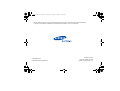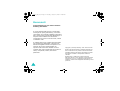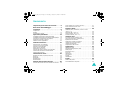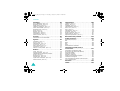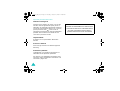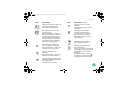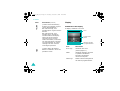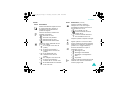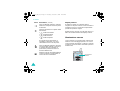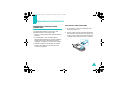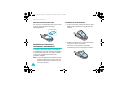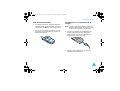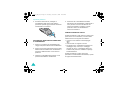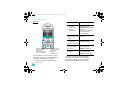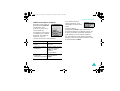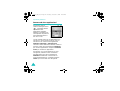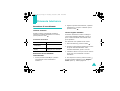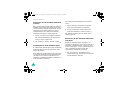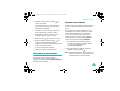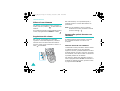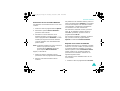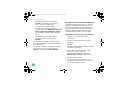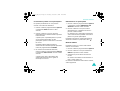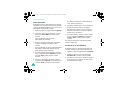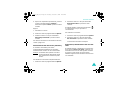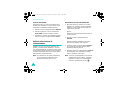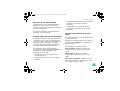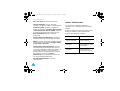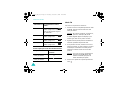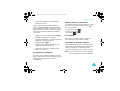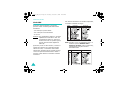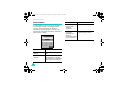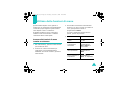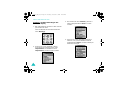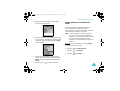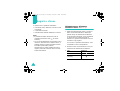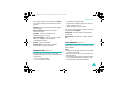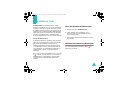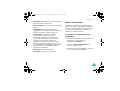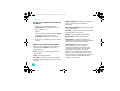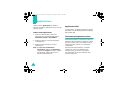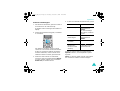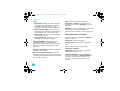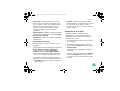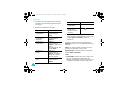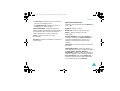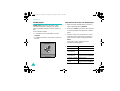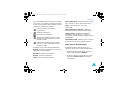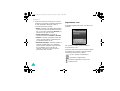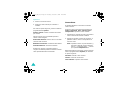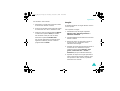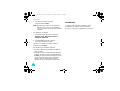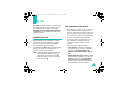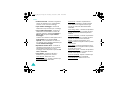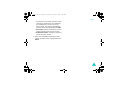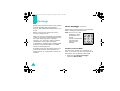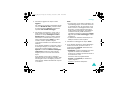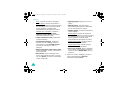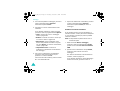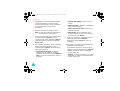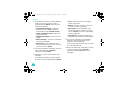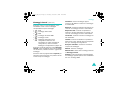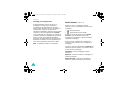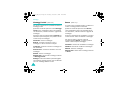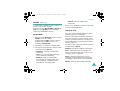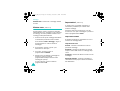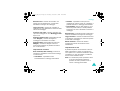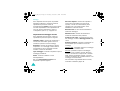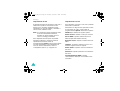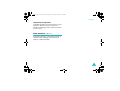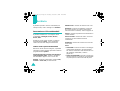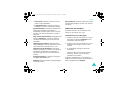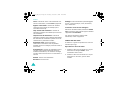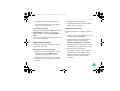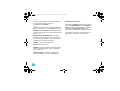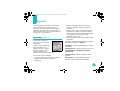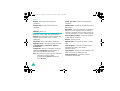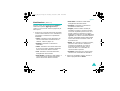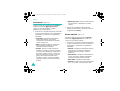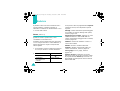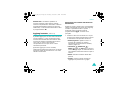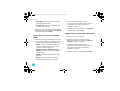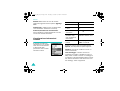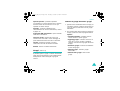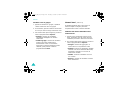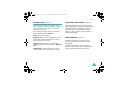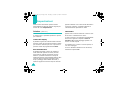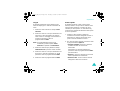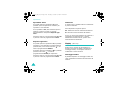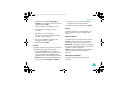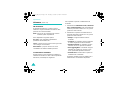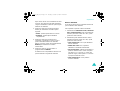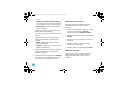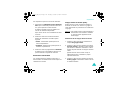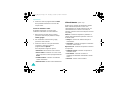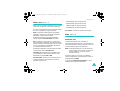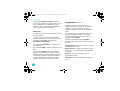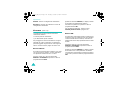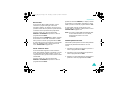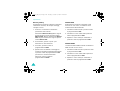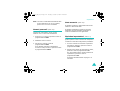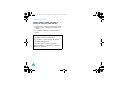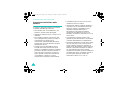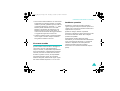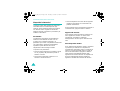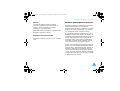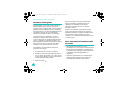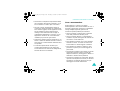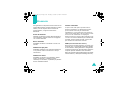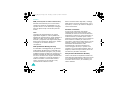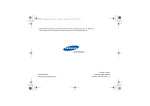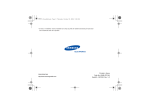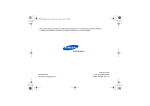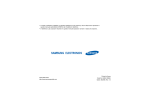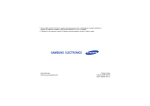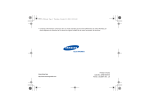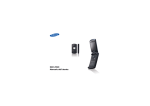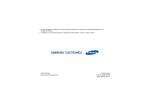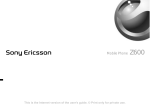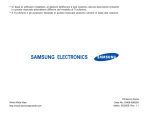Download Samsung SGH-Z107V User Manual
Transcript
Z107V_Italy.book Page 0 Tuesday, October 5, 2004 12:36 PM * Alcune delle istruzioni fornite in questo manuale possono non corrispondere al proprio telefono in ragione del software installato o dell'operatore telefonico a cui si è collegati. Printed in Korea World Wide Web http://www.samsungmobile.com Code No.:GH68-05712A Italian. 10/2004. Rev. 1.0 Z107V_Italy.book Page 1 Tuesday, October 5, 2004 12:36 PM Samsung SGH-Z107V Manuale dell’utente Z107V_Italy.book Page 2 Tuesday, October 5, 2004 12:36 PM Benvenuti Congratulazioni per aver scelto il telefono Samsung SGH-Z107V. Il nuovo Samsung SGH-Z107V si avvale della tecnologia 3G (terza generazione), nota anche come UMTS, che consente di stabilire connessioni dati a velocità simili a quelle della banda larga, di acquisire video mediante una fotocamera incorporata e di inviare e ricevere video, incluse le chiamate video. Il modello SGH-Z107V è dotato della tecnologia più avanzata oggi disponibile, compresa una fotocamera digitale ruotante incorporata e uno schermo TFT a colori ad alta qualità che riproduce 260.000 diverse tonalità di colore (quattro volte di più rispetto agli altri schermi a colori). Comprende, inoltre, 64 suonerie polifoniche. Copyright © 2004 By Samsung. Tutti i diritti riservati. Questo manuale dell’utente è pubblicato da Samsung. Alcune informazioni nel presente manuale dell’utente potrebbero differire dal telefono acquistato a seconda del software installato o dell'operatore telefonico utilizzato. Miglioramenti e modifiche al presente manuale dell’utente dovuti a errori tipografici, imprecisioni delle informazioni correnti, o aggiornamenti di software o hardware, possono essere apportati da Samsung senza preavviso. 2 Z107V_Italy.book Page 3 Tuesday, October 5, 2004 12:36 PM Sommario Importanti precauzioni di sicurezza . . . . . 5 Rimozione dall’imballaggio . . . . . . . . . . . . 7 Il telefono . . . . . . . . . . . . . . . . . . . . . . . . . 8 Componenti . . . . . . . . . . . . . . . . . . . . . . . . . . . . . 8 Display . . . . . . . . . . . . . . . . . . . . . . . . . . . . . . . 10 Illuminazione esterna . . . . . . . . . . . . . . . . . . . . . 12 Operazioni preliminari . . . . . . . . . . . . . . 13 Installazione/rimozione della scheda SIM . . . . . . . Installazione/rimozione/caricamento della batteria Accensione e spegnimento del telefono . . . . . . . . Selezione di funzioni e opzioni . . . . . . . . . . . . . . Passare ad altre applicazioni. . . . . . . . . . . . . . . . . . . . . 13 14 17 17 20 Chiamata telefonica . . . . . . . . . . . . . . . . 21 Esecuzione di una chiamata . . . . . . . . . . . Interruzione di una chiamata . . . . . . . . . . Risposta a una chiamata . . . . . . . . . . . . . Rifiuto di una chiamata . . . . . . . . . . . . . . Regolazione del volume . . . . . . . . . . . . . . Accesso alle opzioni durante una chiamata . Utilizzo delle funzioni di videochiamata . . . Utilizzo dell'auricolare . . . . . . . . . . . . . . . . . . . . . . . . . . . . . . . . . . . . . . . . . . . . . . . . . . . . . . . . . . . . . . . 21 23 23 24 24 24 30 32 Immissione di testo . . . . . . . . . . . . . . . . 33 Modifica del modo di inserimento testo Modo T9. . . . . . . . . . . . . . . . . . . . . . Modo ABC . . . . . . . . . . . . . . . . . . . . Modo Numero . . . . . . . . . . . . . . . . . . Modo Simbolo . . . . . . . . . . . . . . . . . . . . . . . . . . . . . . . . . . . . . . . . . . . . . . . . . . . . . . . . . . . . . . . 33 34 36 37 38 Utilizzo delle funzioni di menu . . . . . . . . 39 Accesso alle funzioni di menu tramite scorrimento . 39 Scelte rapide per le funzioni di menu . . . . . . . . . . . 41 Elenco delle funzioni di menu . . . . . . . . . . . . . . . . 42 Registro chiam. . . . . . . . . . . . . . . . . . . . 44 Chiamate perse, effettuate, ricevute o (Menu 1-1~4) . . . . . . . . . . . . . . . . . . Chiamate dati (Menu 1-5) . . . . . . . . . Costi chiamate (Menu 1-6) . . . . . . . . Durata chiamate (Menu 1-7) . . . . . . . tutte .... .... .... .... . . . . . . . . . . . . . . . . . . . . . . . . 44 45 45 46 Vodafone live! . . . . . . . . . . . . . . . . . . . . 47 Avvio del browser Vodafone live! . . . Chiusura del browser Vodafone live! Esplorazione del browser . . . . . . . . Immissione di testo nel browser . . . Utilizzo dei menu del browser . . . . . Utilizzo dei bookmark . . . . . . . . . . . Impostazione del browser . . . . . . . . . . . . . . . . . . . . . . . . . . . . . . . . . . . . . . . . . . . . . . . . . . . . . . . . . . . . . . . . . . . . . . . . . . . . . . . . . . . . . 47 47 48 48 48 49 51 Applicazioni . . . . . . . . . . . . . . . . . . . . . . 52 Applicazioni SIM . . . . . . . . . . Fotocamera/Registratore video Media player . . . . . . . . . . . . . Registratore voce . . . . . . . . . Fusi orari . . . . . . . . . . . . . . . Calcolatrice . . . . . . . . . . . . . . Convertitore . . . . . . . . . . . . . Sveglia . . . . . . . . . . . . . . . . . Giochi&altro . . . . . . . . . . . . . . . . . . . . . . . . . . . . . . . . . . . . . . . . . . . . . . . . . . . . . . . . . . . . . . . . . . . . . . . . . . . . . . . . . . . . . . . . . . . . . . . . . . . . . . . . . . . . . . . . . . . . . . . . . . . . . . . . . . . . . . . . . . . . . . . . . . . . 52 52 58 60 61 61 62 63 64 Profili . . . . . . . . . . . . . . . . . . . . . . . . . . . 65 Modifica dei profili . . . . . . . . . . . . . . . . . . . . . . . . 65 Personalizzazione dei profili . . . . . . . . . . . . . . . . . 65 3 Z107V_Italy.book Page 4 Tuesday, October 5, 2004 12:36 PM Sommario Messaggi . . . . . . . . . . . . . . . . . . . . . . . . . 68 Impostazioni . . . . . . . . . . . . . . . . . . . . 106 Nuovo messaggio (Menu 5-1) . . . Messaggi ricevuti (Menu 5-2) . . . Email ricevute (Menu 5-3) . . . . . . Vodafone messenger (Menu 5-4) . Album multimediale (Menu 5-5) . . Messaggi inviati (Menu 5-6) . . . . Bozze (Menu 5-7) . . . . . . . . . . . Modelli (Menu 5-8) . . . . . . . . . . . Elimina tutto (Menu 5-9) . . . . . . . Impostazioni (Menu 5-0) . . . . . . . Stato memoria (Menu 5-*) . . . . . Telefono (Menu 9-1) . . . . . . . . . . Display (Menu 9-2) . . . . . . . . . . . Chiamata (Menu 9-3) . . . . . . . . . Videochiamata (Menu 9-4) . . . . . . Data e ora (Menu 9-5) . . . . . . . . . Rete (Menu 9-6) . . . . . . . . . . . . . Collegamenti (Menu 9-7) . . . . . . . Sicurezza (Menu 9-8) . . . . . . . . . Numeri personali (Menu 9-9) . . . . Stato memoria (Menu 9-0) . . . . . . Ripristina impostazioni (Menu 9-*) . . . . . . . . . . . . . . . . . . . . . . . . . . . . . . . . . . . . . . . . . . . . . . . . . . . . . . . . . . . . . . . . . . . . . . . . . . . . . . . . . . . . . . . . . . . . . . . . . . . . . . . . . . . . . . . . . . . . . . . . . . . . . . . . . . . . . . . . . . . . . . . 68 77 78 79 79 80 80 81 82 82 87 . . . . . . . . . . . . . . . . . . . . . . . . . . . . . . . . . . . . . . . . . . . . . . . . . . . . . . . . . . . . . . . . . . . . . . . . . . . . . . . . . . . . . . . . . . . . . . . . . . . . . . . . . . . . . . . . . . . . . . . . . . . . . . . . . . . . 106 108 110 114 115 115 116 118 121 121 121 Archivio . . . . . . . . . . . . . . . . . . . . . . . . . . 88 Risoluzione dei problemi . . . . . . . . . . . 122 Panoramica sui file multimediali . . . . . . . . . . . . . . 88 Codici di accesso . . . . . . . . . . . . . . . . . 125 Agenda . . . . . . . . . . . . . . . . . . . . . . . . . . 93 Calendario (Menu 7-1) . . . . . . . . . Giorno (Menu 7-2) . . . . . . . . . . . . Pianificazione (Menu 7-3) . . . . . . . Anniversari (Menu 7-4) . . . . . . . . . Elenco attività (Menu 7-5) . . . . . . . Promemoria (Menu 7-6) . . . . . . . . Allarme evento perduto (Menu 7-7) . . . . . . . . . . . . . . . . . . . . . . . . . . . . . . . . . . . . . . . . . . . . . . . . . . . . . . . . . . . . . . . . . . . . . . . . . . . . . . . . . . . . 93 94 95 96 96 97 97 Rubrica . . . . . . . . . . . . . . . . . . . . . . . . . . 98 Cerca (Menu 8-1) . . . . . . . . . . . . . . . Aggiungi contatto (Menu 8-2) . . . . . . Visualizzazione informazioni contatto. Gruppi (Menu 8-3) . . . . . . . . . . . . . . Numeri brevi (Menu 8-4) . . . . . . . . . Scheda nome (Menu 8-5) . . . . . . . . . Copia tutto nel telefono (Menu 8-6) . . Stato memoria (Menu 8-7) . . . . . . . . . . . . . . . . . . . . . . . . . . . . . . . . . . . . . . . . . . . . . . . . . . . . . . . . . . . . . . . . . . . . . . . . . . . . . . . . . 98 . 99 102 103 104 105 105 105 Password del telefono . . . . PIN. . . . . . . . . . . . . . . . . PIN2 . . . . . . . . . . . . . . . . PUK . . . . . . . . . . . . . . . . PUK2 . . . . . . . . . . . . . . . Password Blocco chiamate. . . . . . . . . . . . . . . . . . . . . . . . . . . . . . . . . . . . . . . . . . . . . . . . . . . . . . . . . . . . . . . . . . . . . . . . . . . . . . . . . . . . . . . . . . . . . . . . . . . . . . . 125 125 126 126 126 126 Informazioni sulla salute e la sicurezza. . . . . . . . . . . . . . . . . . . . . . 127 Informazioni certificazione SAR . . . . . . . . . Precauzioni nell’utilizzo delle batterie . . . . . Sicurezza stradale . . . . . . . . . . . . . . . . . . Ambiente operativo . . . . . . . . . . . . . . . . . Dispositivi elettronici . . . . . . . . . . . . . . . . Ambienti potenzialmente esplosivi . . . . . . . Chiamate d’emergenza . . . . . . . . . . . . . . . Altre importanti informazioni sulla sicurezza Cura e manutenzione . . . . . . . . . . . . . . . . . . . . . . . . . . . . . . . . . . . . . . . . . . . . . . . . . . . . . . . . . . . . . 127 128 129 129 130 131 132 132 133 Glossario. . . . . . . . . . . . . . . . . . . . . . . . 135 4 Indice . . . . . . . . . . . . . . . . . . . . . . . . . . 138 Z107V_Italy.book Page 5 Tuesday, October 5, 2004 12:36 PM Importanti precauzioni di sicurezza Prima di utilizzare il telefono cellulare leggere attentamente queste istruzioni. Il loro mancato rispetto può risultare pericoloso o illegale. Sicurezza stradale in qualsiasi momento Non usare i telefoni palmari durante la guida di veicoli. Parcheggiare il veicolo prima di parlare al telefono. Spegnimento del telefono durante il rifornimento di carburante Non usare il telefono presso le stazioni di servizio o in prossimità di carburanti o prodotti chimici. Spegnimento del telefono a bordo degli aerei I telefoni cellulari possono causare interferenze. Il loro utilizzo a bordo degli aerei è illegale e pericoloso. Interferenze Tutti i telefoni cellulari possono essere soggetti a interferenze che possono influenzare le prestazioni dei telefoni. Normative speciali Rispettare le eventuali normative speciali in vigore nella zona in cui ci si trova e spegnere sempre il telefono quando ne è vietato l’uso o quando può causare interferenze o rappresentare un pericolo (per esempio negli ospedali) Utilizzo corretto Usare il telefono solo nella posizione normale (appoggiato all’orecchio). Evitare di entrare a contatto con l’antenna quando il telefono è acceso. Spegnimento del telefono negli ospedali Spegnere il telefono in prossimità di apparecchiature mediche. Rispettare le norme vigenti. 5 Z107V_Italy.book Page 6 Tuesday, October 5, 2004 12:36 PM Importanti precauzioni di sicurezza Chiamata d’emergenza Verificare che il telefono sia acceso e in servizio. Chiudere tutte le applicazioni aperte prima di effettuare una chiamata d’emergenza. Digitare il numero di emergenza del paese in cui ci si trova, quindi premere il tasto . Fornire tutte le informazioni necessarie nel modo più dettagliato possibile. Non terminare la chiamata se non viene dato il permesso di farlo. Impermeabilità Il telefono non è impermeabile. Mantenerlo asciutto. Accessori e batterie Usare solo gli accessori e le batterie approvati Samsung. Assistenza qualificata L’installazione o la riparazione del telefono va effettuata solo da personale qualificato. Per ulteriori e più dettagliate informazioni sulla sicurezza, vedere “Informazioni sulla salute e la sicurezza” a pagina 127. 6 ATTENZIONE RISCHIO DI ESPLOSIONE SE SI SOSTITUISCE LA BATTERIA CON UNA DI TIPO NON VALIDO GETTARE LE BATTERIE USATE IN BASE A QUANTO SPECIFICATO SULLE ISTRUZIONI Z107V_Italy.book Page 7 Tuesday, October 5, 2004 12:36 PM Rimozione dall’imballaggio La confezione contiene quanto segue: Presso il proprio rivenditore Samsung è inoltre possibile procurarsi i seguenti accessori per il telefono. Gli accessori sono disponibili anche presso tutti i punti vendita Vodafone. • Batteria standard / a lunga durata • Caricabatteria da tavolo Telefono Caricabatteria da viaggio • Caricabatteria da viaggio • Caricabatteria per auto • Supporto per auto • Kit viva voce elegante per auto Batterie Manuale dell’utente • Kit collegamento dati PC • Cinturino di trasporto Note: Guida introduttiva CD-ROM del software • Utilizzare solo l’auricolare fornito o un auricolare specifico per il modello Z107V. Il dispositivo viene fornito con due batterie in dotazione, La batteria più grande ha una capacità maggiore. • Gli elementi forniti con il telefono e gli accessori disponibili possono variare a seconda del paese o dell'operatore telefonico. Cavo per la trasmissione dei dati Portabatteria 7 Z107V_Italy.book Page 8 Tuesday, October 5, 2004 12:36 PM Il telefono Componenti Aperto Le illustrazioni seguenti mostrano gli elementi principali che costituiscono il telefono: Altoparlante Chiuso Antenna Display esterno Illuminazione esterna Tasto Rifiuta Porta a infrarossi Flip Tasti di scorrimento/ spostamento Jack auricolare Tasto di programmazione (sinistro) Tasto di invio Tasti del volume/ navigazione menu Tasto di selezione dell’applicazione Tasti funzioni speciali 8 Display principale Modulo fotocamera Tasto menu/ centrale Tasto di programmazione (destro) Tasto accensione/ spegnimento/Fine Tasto correzione/ indietro Tasti alfanumerici Microfono Z107V_Italy.book Page 9 Tuesday, October 5, 2004 12:36 PM Il telefono Tasto (tasti di programmazione) Descrizione Tasto Descrizione (continua) Eseguono le funzioni indicate dal testo riportato sopra di essi, nell’ultima riga del display. Elimina il numero o il testo immesso. Nel modo menu, torna al menu precedente. Nel modo menu: scorrono le opzioni di menu. Nel modo stand-by: il tasto Su attiva la fotocamera e il tasto Giù consente di accedere al menu Cerca contatto. I tasti Sinistra e Destra consentono di accedere alle opzioni di menu specifiche come tasti di scelta rapida. Interrompe una chiamata. Se viene tenuto premuto, accende e spegne il telefono. Nel modo menu: chiude la schermata corrente e torna al modo stand-by. Nel modo menu: seleziona il menu o l’opzione evidenziata. Nel modo stand-by: consente di accedere al menu principale. Esegue o risponde a una chiamata. Nel modo stand-by: consente di accedere ai registri chiamate. Immettono numeri, lettere e alcuni caratteri speciali. Utilizzati per vari scopi con funzioni differenti. Il tasto inserisce una pausa se viene tenuto premuto durante la composizione di un numero telefonico. Nel modo stand-by: il tasto , se premuto, consente di attivare o disattivare il modo silenzioso. Consente di aprire le applicazioni Chiamata, Messaggi o Vodafone live! senza uscire dall’applicazione corrente. 9 Z107V_Italy.book Page 10 Tuesday, October 5, 2004 12:36 PM Il telefono Tasto Descrizione (continua) (sul lato sinistro del telefono) Durante una chiamata: regola il volume dell’altoparlante. Nel modo stand-by, con il portatile aperto: regola il volume dei tasti. Nel modo stand-by, con il portatile chiuso: accende la retroilluminazione del display esterno se tenuto premuto. I tasti del volume, sul lato sinistro del telefono, consentono, nel modo fotocamera o durante una videochiamata, di ruotare l'immagine di 180° di fornire un'immagine speculare. (sul lato destro del telefono) Rifiuta le chiamate in arrivo se il portatile è chiuso. 10 Display Suddivisione del display Il display è suddiviso in tre aree. Icone Area di testo e grafica Indicatori dei tasti di programmazione Area Descrizione Prima riga Visualizza varie icone (vedere pagina 11). Media Visualizza messaggi, istruzioni e qualsiasi informazione immessa: ad esempio il numero da comporre. Ultima riga Mostra le funzioni assegnate ai due tasti di programmazione. Z107V_Italy.book Page 11 Tuesday, October 5, 2004 12:36 PM Il telefono Icone Icona Icona Descrizione Mostra l'intensità del segnale ricevuto. Il numero delle barre presenti è direttamente proporzionale alla qualità del segnale. Fornisce informazioni relative alla modalità di chiamata • : Chiamata in corso. • : Chiamata non possibile. • : Videochiamata in corso. • : Videochiamata disconnessa. Informa se si sta utilizzando la rete 2.5G o 3G (UMTS). • : Si è collegati a una rete 3G (UMTS). • • : Si stanno recuperando e inviando dati in una rete 3G (UMTS). : Si sta effettuando una chiamata a una rete 3G (UMTS). Descrizione (continua) Compare quando il telefono è collegato con un PC che esegue l’installazione guidata a Internet o è sincronizzato con un PC. • : Si è collegati a un PC. • : L’icona è animata mentre si naviga nel PC. • : L’icona è animata durante la sincronizzazione con il PC. Compare quando si imposta la sveglia. Appare quando si è al di fuori della zona di copertura del proprio gestione telefonico e il telefono è (ad esempio, quando si è in viaggio all'estero). Fornisce informazioni sul tipo di messaggio ricevuto. • : Messaggio E-mail • : Messaggio multimediale • : Messaggio di configurazione • : SMS : Segreteria • : Si è collegati a una rete 2.5G. • • : Si stanno recuperando e inviando dati in una rete 2.5G. • : Si sta effettuando una chiamata a una rete 2.5G. Compare quando è attivata la porta ad infrarossi. Per ulteriori informazioni, vedere a pagina 108. 11 Z107V_Italy.book Page 12 Tuesday, October 5, 2004 12:36 PM Il telefono Icona Descrizione (continua) Display esterno Viene visualizzato quando si collega il telefono al computer tramite la porta a infrarossi. Il telefono è dotato di un display esterno integrato nel flip che indica se vi sono chiamate o messaggi in arrivo e avverte all’ora specificata quando si imposta la sveglia. Fornisce informazioni sul profilo audio del telefono. • : Profilo Automobile • : Profilo Silenzioso • : Profilo Riunione • : Profilo All’aperto Se il profilo audio del telefono è impostato su Normale, non viene visualizzata alcuna icona di profilo. Viene visualizzata quando si accede a una pagina Web protetta o quando si è connessi alla rete mediante un protocollo di protezione mentre si scaricano MIDlet Java. Mostra il livello di carica della batteria. La carica residua è proporzionale al numero di barre visualizzate. 12 Quando si tiene premuto uno dei tasti volume, si attiva la retroilluminazione del display esterno. Illuminazione esterna La luce esterna si trova nella parte anteriore del telefono La luce lampeggia quando ci si trova in un'area coperta dal segnale e quando si accende il telefono. Funziona inoltre come flash quando si scattano foto. Illuminazione esterna Z107V_Italy.book Page 13 Tuesday, October 5, 2004 12:36 PM Operazioni preliminari Installazione/rimozione della scheda SIM La scheda SIM Vodafone contiene già i dati dell’abbonamento, ad esempio il PIN. • Tenere le schede SIM lontano dalla portata dei bambini. • La scheda SIM e i suoi contatti possono danneggiarsi facilmente se vengono graffiati o piegati. Fare dunque attenzione quando si maneggia, si inserisce o si rimuove la scheda. Inserimento della scheda SIM 1. Se necessario, rimuovere la batteria come illustrato a pagina 15. 2. Inserire e fare scorrere la scheda SIM sotto le due linguette, assicurandosi che l’angolo con la tacca si trovi nella parte superiore destra e i contatti dorati siano rivolti verso il telefono. • Quando si installa la scheda SIM, accertarsi sempre che il telefono sia spento prima di rimuovere la batteria. 13 Z107V_Italy.book Page 14 Tuesday, October 5, 2004 12:36 PM Operazioni preliminari Rimozione della scheda SIM Installazione della batteria Per rimuovere la scheda SIM, farla scorrere come mostrato nell’illustrazione ed estrarla dall’alloggiamento. 1. Inserire le linguette nella parte inferiore della batteria nelle scanalature corrispondenti del telefono. Installazione/rimozione/ caricamento della batteria Il telefono è alimentato mediante una batteria ricaricabile agli ioni di litio. Utilizzare solo batterie e caricabatteria approvati. Per ulteriori dettagli, rivolgersi al rivenditore Samsung locale o contattare Vodafone. Nota: caricare completamente la batteria prima di utilizzare il telefono per la prima volta. Una batteria standard scarica impiega circa 120 minuti per ricaricarsi. 14 2. Premere la batteria contro il retro del telefono finché non si blocca in posizione. Assicurarsi che la batteria sia installata correttamente prima di accendere il telefono. Z107V_Italy.book Page 15 Tuesday, October 5, 2004 12:36 PM Operazioni preliminari Rimozione della batteria 1. Se il telefono è acceso, spegnerlo tenendo premuto il tasto fino a quando non viene visualizzata l’animazione dello spegnimento. 2. Per rimuovere la batteria, premere e tenere premuto il fermo sulla batteria. Estrarre la batteria dal telefono. Caricamento con il caricabatteria da viaggio Nota: il telefono può essere utilizzato mentre la batteria si sta caricando, ma in questo modo la batteria si ricaricherà più lentamente. 1. Inserire il connettore del caricabatteria da viaggio nella parte inferiore del telefono. Verificare che la freccia sul connettore e il telefono siano rivolti vero l'alto. 2. Collegare il caricabatteria a una presa di alimentazione standard CA. 15 Z107V_Italy.book Page 16 Tuesday, October 5, 2004 12:36 PM Operazioni preliminari 3. Al termine della ricarica, scollegare il caricabatteria dalla presa e dal telefono premendo i pulsanti grigi ai lati del connettore ed estraendo il connettore. 4. Accertarsi che il caricabatteria sia stato disconnesso dal caricabatteria o dalla presa a muro prima di rimuovere la batteria. Per rimuovere la batteria, premere e tenere premuto il fermo sul caricabatteria e rimuovere la batteria. Indicatore batteria scarica Quando la batteria è quasi scarica e restano solo pochi minuti di conversazione, il sensore della batteria fornisce le seguenti informazioni: Caricamento della batteria utilizzando il caricabatteria 1. Inserire il connettore del caricabatteria da viaggio nella parte inferiore del caricabatteria. 2. Inserire le linguette nella parte inferiore della batteria nelle scanalature del caricabatteria e premere la batteria finché non si blocca in posizione. 3. Collegare il caricabatteria da viaggio a una presa di alimentazione standard CA. 16 • Un’icona con la batteria vuota lampeggia ( ). • Viene emesso un segnale di avviso. • Sul display viene visualizzato brevemente un messaggio. Dopo 5 minuti, il messaggio compare di nuovo. Il messaggio appare per l'ultima volta prima che il telefono si spenga automaticamente. Quando la batteria è troppo scarica per permettere il funzionamento del telefono, questo si spegne automaticamente. Z107V_Italy.book Page 17 Tuesday, October 5, 2004 12:36 PM Operazioni preliminari Accensione e spegnimento del telefono 1. Aprire il telefono. 2. Premere e tenere premuto il tasto telefono non si accende. finché il 3. Se viene richiesto di immettere un PIN, digitarlo e premere il tasto di programmazione OK?. Per ulteriori informazioni, vedere pagina 136. Il telefono inizia automaticamente la ricerca della rete e quando viene trovata sarà possibile vedere il nome dell’operatore. Sarà possibile effettuare o ricevere chiamate solo quando si è connessi alla rete. Nota: per cambiare la lingua, utilizzare l’opzione di menu Lingua (Menu 9-1-4). Per ulteriori informazioni vedere pagina 107. 4. Per spegnere il telefono, tenere premuto il tasto fino a quando non viene visualizzata l’animazione dello spegnimento. Selezione di funzioni e opzioni È possibile selezionare diverse funzioni e opzioni di menu utilizzando i due tasti di programmazione ( e ). I ruoli dei tasti di programmazione variano in base alla funzione corrente in uso. Per verificare quale azione si verifica o quale menu viene attivato dalla pressione di tali tasti, osservare la riga inferiore del display (immediatamente sopra ciascun tasto di programmazione). 17 Z107V_Italy.book Page 18 Tuesday, October 5, 2004 12:36 PM Operazioni preliminari Esempio: Premere il tasto di programmazione sinistro per accedere al menu principale Messaggi. 2. Premere il tasto di programmazione destro per accedere a Vodafone live!. Per visualizzare le varie funzioni e opzioni disponibili e selezionare quella desiderata, procedere come riportato di seguito: 1. Premere il tasto di programmazione appropriato. 18 Per Premere selezionare: • funzione visualizzata • opzione evidenziata il tasto di programmazione Selez./Salva o il tasto centrale. Se numerato, premere il tasto numerico corrispondente. scorrere fra i menu o le opzioni in su o in giù il tasto di scorrimento Su o Giù. scorrere fra i menu o le opzioni a destra o a sinistra il tasto di scorrimento Sinistra o Destra. tornare indietro di un livello nella struttura il tasto di programmazione Indiet. o il tasto C. tornare al modo stand-by Il tasto di programmazione Indiet. o il tasto Per alcune funzioni può essere richiesta l’immissione di un PIN o di una password. Immettere il codice e premere il tasto di programmazione OK? o il tasto centrale. . Z107V_Italy.book Page 19 Tuesday, October 5, 2004 12:36 PM Operazioni preliminari Utilizzo di un elenco di opzioni Quando si preme il tasto di programmazione Opzioni in una funzione, viene mostrato un elenco delle opzioni disponibili. Se nell'elenco non vengono visualizzate tutte le opzioni disponibili, sarà visibile la freccia Su o Giù che consente di scorrere il resto dell’elenco. Per Premere scorrere attraverso l’elenco il tasto di scorrimento Su o Giù. selezionare l’opzione evidenziata il tasto centrale, il tasto di programmazione Selez. o il tasto numerico corrispondente. Se un’opzione contiene opzioni secondarie, viene visualizzata una freccia sulla destra. Premere il tasto di programmazione Selez. oppure la freccia di scorrimento destra per visualizzare l’elenco con le opzioni secondarie. È possibile utilizzarle in modo analogo ai normali elenchi di opzione. Per uscire dall'elenco delle opzioni secondarie, premere il tasto di scorrimento Sinistra o il tasto di programmazione Indiet. uscire dal menu e il tasto di tornare alla programmazione schermata precedente Indiet. 19 Z107V_Italy.book Page 20 Tuesday, October 5, 2004 12:36 PM Operazioni preliminari Passare ad altre applicazioni Premendo il tasto di selezione dell'applicazione ( ), è possibile passare rapidamente alle applicazioni Chiamata, Messaggi o Vodafone live!, senza perdere la posizione attiva dell'applicazione o del menu in uso. L'icona colorata indica che un'applicazione è in esecuzione, mentre quella grigia che non è in esecuzione. Per scorrere tra le applicazioni Chiamata, Messaggi e Vodafone live! utilizzare i tasti di scorrimento Sinistra e Destra e premere il tasto di programmazione Seleziona per avviare l'applicazione. Scegliere Terminare tutto? per chiudere le applicazioni. Ad esempio, se si sta immettendo una voce nell'agenda, utilizzare il tasto di selezione dell'applicazione per aprire l'applicazione Chiamata ed effettuare una chiamata. Al termine dell'operazione, è possibile scegliere Indiet. per tornare alla voce dell'agenda. 20 Z107V_Italy.book Page 21 Tuesday, October 5, 2004 12:36 PM Chiamata telefonica Esecuzione di una chiamata 2. Digitare il prefisso internazionale, il prefisso teleselettivo e il numero di telefono quindi premere il tasto . Tastiera numerica Quando compare la schermata di stand-by, immettere il prefisso teleselettivo e il numero, quindi premere il tasto . Correzione del numero Per eliminare Premere l’ultima cifra visualizzata il tasto C. tutto il contenuto del e tenere premuto il tasto C per più di un secondo. display Esecuzione di una chiamata internazionale 1. Tenere premuto il tasto 0 per il prefisso internazionale. Viene visualizzato il carattere +. Uso dei registri chiamate Il telefono memorizza in ordine cronologico i numeri delle chiamate effettuate, ricevute e perse. L’ultima chiamata viene salvata nella prima posizione. Per richiamare uno qualsiasi di tali numeri: 1. Nel modo stand-by, premere il tasto . 2. Premere il tasto Sinistra o Destra per scorrere al tipo di chiamata desiderato. Tutte, chiamate selezionate, perse o ricevute. 3. Utilizzare i tasti Su e Giù per scorrere l’elenco finché non viene evidenziato il numero desiderato. 4. Per comporre il numero, premere il tasto . È inoltre possibile utilizzare il menu Registro chiam. (Menu 1). Vedere pagina 44. 21 Z107V_Italy.book Page 22 Tuesday, October 5, 2004 12:36 PM Chiamata telefonica Esecuzione di una chiamata utilizzando i rubrica Per visualizzare immediatamente la chiamata persa: Nelle memorie della scheda SIM e del telefono è possibile memorizzare informazioni quali nomi e numeri telefonici utilizzati regolarmente. Queste informazioni sono memorizzate in un elenco chiamato Rubrica. Per ulteriori informazioni sull’aggiunta di rubrica, vedere pagina 99. 1. Aprire il telefono. La finestra a comparsa indica che è stata persa una chiamata. 1. Trovare il numero che si desidera chiamare. Per ulteriori informazioni sulla ricerca di un numero, vedere a pagina 98. 2. Per comporre il numero, premere il tasto Per utilizzare l’opzione per le chiamate perse, vedere pagina 44. Esecuzione di una chiamata utilizzando una pausa . Visualizzazione delle chiamate perse Il numero delle chiamate perse viene visualizzato sulla schermata di stand-by dopo la fine dello squillo del telefono. Se si dispone di un abbonamento che comprende il servizio di identificazione del chiamante e per vari motivi non si riesce a rispondere a una chiamata, è possibile individuare il chiamante, in modo da poterlo richiamare. 22 2. Se sono presenti più numeri, selezionare quello da richiamare e premere il tasto . Quando si chiamano sistemi automatici, ad esempio servizi bancari, spesso viene richiesto di immettere una password o un numero di conto. Invece di immettere i numeri manualmente ogni volta, è possibile immetterli prima della composizione, separati da una pausa. 1. Nel modo stand-by, immettere il primo numero del servizio, ad esempio il numero del servizio telefonico bancario. Z107V_Italy.book Page 23 Tuesday, October 5, 2004 12:36 PM Chiamata telefonica 2. Premere e tenere premuto il tasto inserire una pausa. per Viene visualizzata un “P” che indica che in quel punto si verificherà una pausa nella sequenza di composizione. 3. Immettere il numero che dovrà seguire la pausa, ad esempio il numero di conto. 4. Se necessario, ripetere i punti 2 e 3 per aggiungere ulteriori pause e numeri. 5. Premere il tasto per comporre il numero. 6. Quando richiesto, premere il tasto per inviare i toni DTMF (Dual Tone Multi Frequency, doppio tono a multi frequenza) del numero che segue la pausa. Il numero viene inviato al sistema. Risposta a una chiamata Quando si riceve una chiamata, il telefono squilla e viene visualizzata la casella della chiamata in arrivo. Se il chiamante può essere identificato, viene visualizzato il suo numero di telefono o il nome memorizzato nella Rubrica. Se la chiamata in arrivo è un numero bloccato, vale a dire il chiamante ha scelto di non rivelare il proprio numero telefonico, il display mostra Ritirato, mentre se è sconosciuto mostra Anonimo. 1. Per rispondere a una chiamata, aprire il portatile. Se è già aperto, premere il tasto , il tasto centrale o il tasto di programmazione Accett. 7. Ripetere il punto 6, quando richiesto. 2. Per interrompere la chiamata, chiudere il portatile o premere il tasto . Interruzione di una chiamata Nota: è possibile rispondere a una chiamata anche mentre si utilizzano le funzioni di menu, ma l’operazione corrente viene annullata. Per terminare una chiamata, premere brevemente il tasto oppure chiudere il portatile o premere l’opzione Termina chiamata nelle opzioni di chiamata. 23 Z107V_Italy.book Page 24 Tuesday, October 5, 2004 12:36 PM Chiamata telefonica Rifiuto di una chiamata Per rifiutare una chiamata in arrivo, premere e tenere premuto il pulsante sul lato destro del telefono. Se il telefono è aperto è anche possibile premere il tasto di programmazione Rifiuta o il tasto . Nel modo stand-by con il portatile aperto, è possibile regolare il volume della tastiera con questi tasti. Nota: con una chiamata in arrivo, è possibile disattivare la suoneria premendo e tenendo premuto il tasto o . Regolazione del volume Accesso alle opzioni durante una chiamata Nel corso di una chiamata, se si desidera regolare il volume dell’altoparlante, utilizzare i tasti del volume sul lato sinistro del telefono. Il telefono fornisce alcune funzioni di controllo che è possibile utilizzare nel corso di una chiamata. Premere il tasto per aumentare il volume e il tasto per diminuirlo. Messa in attesa di una chiamata La chiamata corrente può essere messa in attesa in qualsiasi momento. Se la rete utilizzata supporta il servizio, è possibile effettuare un'altra chiamata mentre ne è già in corso una. Di queste due chiamate, una è attiva e l’altra è in attesa ed è possibile passare da una all’altra. Per mettere in attesa una chiamata, premere il tasto di programmazione In att. Per riattivare la chiamata in qualsiasi momento, premere il tasto di programmazione No att. 24 Z107V_Italy.book Page 25 Tuesday, October 5, 2004 12:36 PM Chiamata telefonica Esecuzione di una seconda chiamata Per effettuare una chiamata mentre ne è in corso un'altra: 1. Premere il tasto di programmazione Opzioni. 2. Selezionare l’opzione Nuova chiamata e premere il tasto centrale. 3. Immettere il numero telefonico che si desidera comporre e premere il tasto , il tasto di programmazione Chiamata o il tasto centrale per eseguire la seconda chiamata. La prima chiamata viene automaticamente posta in attesa. Nota: è possibile immettere per primo il numero di telefono e poi premere il tasto di programmazione Opzioni. Selezionare quindi l’opzione Nuova chiamata. Oppure, in alternativa: 1. Mettere in attesa la chiamata corrente premendo il tasto di programmazione In att. 2. Eseguire la seconda chiamata come di consueto. Per passare da una chiamata all’altra, premere il tasto di programmazione Scambia. La chiamata corrente viene sospesa e la chiamata in attesa viene riattivata, consentendo di riprendere la conversazione con l'altro interlocutore. Per terminare la chiamata corrente, premere il tasto . La chiamata in attesa è ancora in attesa. Per riprenderla, premere il tasto di programmazione No att. Per terminare entrambe le chiamate, chiudere il flip o premere il tasto di programmazione Opzioni e selezionare Termina chiamate. Risposta a un avviso di chiamata È possibile rispondere a una chiamata in entrata mentre ne è in corso un’altra, se questo servizio è supportato dalla rete utilizzata e se è stata attivata l’opzione di menu Chiamata in attesa. Vedere a pagina 112. Il telefono notifica la presenza di una chiamata in entrata con un apposito segnale acustico. Per rispondere a una chiamata mentre ne è in corso un'altra: 1. Premere il tasto di programmazione Accetta. 25 Z107V_Italy.book Page 26 Tuesday, October 5, 2004 12:36 PM Chiamata telefonica 2. Nella casella di selezione, selezionare Accetta per rispondere alla chiamata in arrivo. La prima chiamata viene automaticamente posta in attesa. Se si desidera interrompere la prima chiamata, selezionare Abbandona chiamata attiva o Abbandona chiamata in attesa. È quindi possibile rispondere alla chiamata in arrivo. 3. Per passare da una chiamata all’altra, premere il tasto di programmazione Scambia. Per terminare la chiamata corrente, premere il tasto . La chiamata in attesa viene riattivata automaticamente. Per terminare entrambe le chiamate, chiudere il flip o premere il tasto di programmazione Opzioni e selezionare Termina chiamate. Esecuzione di una conferenza telefonica La funzione conferenza telefonica è un servizio Vodafone che consente a un massimo di cinque persone di partecipare contemporaneamente a una chiamata telefonica. È possibile eseguire una conferenza telefonica effettuando o ricevendo un’altra chiamata durante la chiamata attiva. Impostazione di una conferenza telefonica 1. Chiamare come di consueto il primo partecipante. 2. Eseguire una seconda chiamata; vedere pagina 25. OPPURE Rispondere a una chiamata in attesa, facendo riferimento a pagina 25. 3. Per introdurre il primo partecipante alla conferenza, premere il tasto di programmazione Opzioni e selezionare Entra in conf. utilizzando i tasti Su e Giù. 4. Premere il tasto centrale. 5. Per aggiungere una nuova persona a una chiamata in conferenza, ripetere i punti da 2 a 4 il numero necessario di volte. 26 Z107V_Italy.book Page 27 Tuesday, October 5, 2004 12:36 PM Chiamata telefonica Conversazione privata con un partecipante Eliminazione di un partecipante Per parlare privatamente con una persona durante una conferenza telefonica: 1. Premere il tasto di programmazione Opzioni e selezionare l’opzione Abbandona una chiamata. Premere il tasto centrale. 1. Premere il tasto di programmazione Opzioni e selezionare Dividi. Premere il tasto centrale. 2. Premere il tasto Su o Giù per trovare il partecipante che si desidera isolare e premere il tasto centrale. A questo punto è possibile parlare in privato con la persona selezionata. Gli altri partecipanti possono continuare a conversare tra di loro. È possibile passare dalla chiamata in conferenza alla chiamata separata premendo il tasto di programmazione Scambia. 3. Per tornare alla conferenza telefonica, premere il tasto di programmazione Opzioni e selezionare Entra in conf. Premere il tasto centrale. A questo punto tutti i partecipanti alla conferenza telefonica sono in grado di interloquire tra di loro. 2. Premere il tasto Su o Giù per trovare il partecipante che si desidera rimuovere e premere il tasto centrale. La chiamata con il partecipante selezionato viene interrotta ma è possibile continuare a parlare con gli altri partecipanti. È possibile terminare la conferenza telefonica chiudendo il telefono o premendo il tasto . Ricerca rubrica È possibile cercare un numero nella Rubrica durante una chiamata. 1. Premere il tasto di programmazione Opzioni. 2. Premere il tasto Su o Giù per selezionare i Rubrica e premere il tasto centrale. 3. Immettere le prime lettere del nome da trovare. Per ulteriori informazioni sull’immissione di testo, vedere pagina 33. Per ulteriori informazioni sulla funzione Rubrica, vedere pagina 98. 27 Z107V_Italy.book Page 28 Tuesday, October 5, 2004 12:36 PM Chiamata telefonica Invio di un SMS È possibile inviare un SMS durante una normale chiamata o una conferenza telefonica. È possibile inviare il messaggio ad altre persone così come ai partecipanti alla chiamata corrente. 1. Premere il tasto di programmazione Opzioni. 2. Premere il tasto di scorrimento Su o Giù per selezionare Invia SMS e premere il tasto centrale. Viene visualizzato l’elenco di tutti i partecipanti alla chiamata. 3. Scorrere alla persona alla quale si desidera inviare il messaggio e premere il tasto centrale. Viene visualizzato un segno di spunta davanti alla persona selezionata. Ripetere questo punto quante volte è necessario. 4. Una volta selezionati i destinatari, premere il tasto di programmazione Opzioni e scegliere l'opzione Scrivi, infine premere il tasto centrale. 5. Scrivere il messaggio e premere il tasto di programmazione Opzioni, quindi selezionare l'opzione Invia e premere il tasto centrale. 28 Per ulteriori informazioni sull’immissione di testo, vedere a pagina 33. 6. Immettere qualsiasi altro numero telefonico al quale si intende inviare il messaggio. Per aggiungere ulteriori numeri, premere il tasto Giù e immettere un numero. Ripetere quante volte è necessario. 7. Una volta immessi i numeri, premere il tasto di programmazione Opzioni e selezionare l'opzione Invia, quindi premere il tasto centrale. Per ulteriori informazioni sulla funzione SMS, vedere a pagina 68. Creazione di un promemoria È possibile creare un promemoria durante una normale chiamata o una conferenza telefonica. 1. Premere il tasto di programmazione Opzioni. 2. Premere il tasto Su o Giù per selezionare Promemoria e premere il tasto centrale. 3. Immettere il promemoria. Utilizzare il tasto di scorrimento Giù per passare al campo data, quindi specificare la data. Z107V_Italy.book Page 29 Tuesday, October 5, 2004 12:36 PM Chiamata telefonica 4. Dopo aver completato il promemoria, premere il tasto di programmazione Opzioni e selezionare l'opzione Salva o premere il tasto centrale. Oppure 1. Immettere il numero. 2. Premere il tasto di programmazione Opzioni. 3. Premere il tasto Su o Giù per selezionare Salva nel promemoria e premere il tasto centrale. Per ulteriori informazioni sull’immissione di testo, vedere a pagina 33. Disattivazione del microfono (Silenzio) Il microfono del telefono può essere temporaneamente disattivato per impedire all’interlocutore di udire ciò che si sta dicendo. Esempio: Si desidera dire qualcosa a un’altra persona presente nella stanza senza che l’interlocutore al telefono possa sentire. 2. Premere il tasto Su o Giù per selezionare Escludi microfono e premere il tasto centrale. Sul display appare l’icona Escludi microfono ( e l’interlocutore non può più udire la conversazione. ) Per riattivare il microfono: 1. Premere il tasto di programmazione Opzioni. 2. Premere il tasto Su o Giù per selezionare Att. microfono e premere il tasto centrale. L’icona Escludi microfono scompare. Attivazione/disattivazione dei toni dei tasti È possibile attivare o disattivare il tono dei tasti. Se si seleziona Escl. tono tasti, il telefono non trasmette alcun tono dei tasti. Questo consente di premere i tasti senza che siano emessi fastidiosi segnali acustici durante l'esecuzione di una chiamata. Per disattivare il microfono temporaneamente: 1. Premere il tasto di programmazione Opzioni. 29 Z107V_Italy.book Page 30 Tuesday, October 5, 2004 12:36 PM Chiamata telefonica Invio di toni DTMF Esecuzione di una videochiamata È possibile inviare un numero all’interlocutore durante una chiamata. Il numero inviato viene visualizzato sul telefono dell’altra persona. 1. Nel modo stand-by, immettere il numero telefonico da comporre. È inoltre possibile utilizzare i numeri telefonici contenuti nei registri delle chiamate. 1. Premere il tasto di programmazione Opzioni. 2. Premere il tasto Su o Giù per selezionare Invia DTMF e premere il tasto centrale. 3. Immettere il numero che si desidera inviare e premere il tasto di programmazione Invia. Utilizzo delle funzioni di videochiamata Quando ci si trova in un area coperta da 3G (UMTS), il telefono potrà effettuare o ricevere una videochiamata che consente di vedere l’altra persona sullo schermo durante la conversazione. Il telefono dell’interlocutore deve essere dotato della funzione di videochiamata. Nota: se l’interlocutore non attiva la fotocamera, non sarà possibile visualizzarlo e sarà possibile comunicare solo via voce. 30 Oppure Attivare la fotocamera premendo il tasto di scorrimento Su. 2. Premere il tasto di programmazione VideoCh. Quando la propria chiamata è connessa l’interlocutore appare sullo schermo. 3. Utilizzare il tasto di programmazione Mostra per visualizzare la propria immagine dalla prospettiva dell’altra persona. 4. Utilizzare il tasto di programmazione Opzioni per disattivare voce, fotocamera (video), video e microfono e tono tasti. Nota: il servizio di videochiamata è una funzione speciale della rete 3G (UMTS). È possibile effettuare e ricevere una videochiamata quando è visualizzata l'icona 3G ( ). Z107V_Italy.book Page 31 Tuesday, October 5, 2004 12:36 PM Chiamata telefonica Ricezione di una videochiamata È possibile ricevere una videochiamata nello stesso modo in cui si riceve una chiamata normale, tranne che sarà possibile visualizzare la persona sullo schermo Per ulteriori informazioni sulla risposta a una chiamata, vedere a pagina 23. Modifica delle opzioni di visualizzazione È possibile modificare il modo dello schermo per le chiamate video in modo da visualizzare PIP (Picture-in-Picture, immagine nell’immagine). In modo PIP, il display dispone di un riquadro secondario dove sarà possibile visualizzare se stessi sullo schermo oltre all’interlocutore. Per modificare il modo di visualizzazione, premere il tasto di programmazione Visual. fino a visualizzare lo stato desiderato. Sono disponibili i seguenti modi: • Visualizzazione del solo interlocutore nel riquadro principale. • Visualizzazione solo di se stessi nel riquadro principale. • Visualizzazione dell’interlocutore nel riquadro principale e di se stessi nel riquadro secondario. • Visualizzazione di se stessi nel riquadro principale e dell’interlocutore nel riquadro secondario. Attivazione/disattivazione di voce o video È possibile disattivare la voce o il video durante una chiamata video. Durante una videochiamata premere il tasto di programmazione Opzioni per visualizzare le opzioni di menu. Sono disponibili le seguenti opzioni: Escl. microfono: disattiva la propria voce. L’interlocutore può vedere ma non può più sentire. Escludi video: spegne la fotocamera. L’interlocutore può sentire ma non può più vedere. Escl. video e microfono: disattiva la voce e spegne la fotocamera. L’interlocutore non sarà più in grado di sentire o vedere. 31 Z107V_Italy.book Page 32 Tuesday, October 5, 2004 12:36 PM Chiamata telefonica Escl. tono tasti: disattiva i toni dei tasti. Orienta immagine: ruota di 180 gradi l’immagine sul display durante la videochiamata. Controllo qualità: consente di regolare la qualità dell'immagine: Normale, Buona qualità o Buon movimento. Buona qualità consente di migliorare la qualità dell’immagine mentre Buon movimento migliora il conteggio fotogrammi. Mostra (Nascondi) luminosità: visualizza o nasconde la barra di controllo della luminosità. Effetti: consente di cambiare la tonalità di colore dell’immagine. Sono disponibili Seppia, Bianco e nero, Notte e Normale. Mostra (Nascondi) informazioni: mostra o nasconde la barra informazioni sullo schermo, contenente informazioni quali l’ID chiamante, la durata della chiamata e lo stato silenzioso. Questa opzione è preimpostata come nascosta dal produttore, in modo che Mostra informazioni venga visualizzato a meno che non venga modificata dall’utente. Termina videochiamata: termina la videochiamata. 32 Utilizzo dell'auricolare Con l'auricolare, è possibile effettuare o rispondere a una chiamata senza impugnare il telefono. Quando si collega l'auricolare alla presa sul lato sinistro del telefono, il tasto dell'auricolare funziona come riportato di seguito: Per Premere eseguire nuovamente l'ultima chiamata due volte il tasto nel modo stand-by. rispondere a una chiamata e tenere premuto il tasto quando si riceve la chiamata. interrompere una chiamata e tenere premuto il tasto quando si è conclusa la chiamata. Z107V_Italy.book Page 33 Tuesday, October 5, 2004 12:36 PM Immissione di testo Spesso capita di dover inserire del testo, ad esempio quando si memorizza un nome nella Rubrica, si crea un messaggio di benvenuto personalizzato o si pianificano eventi nel calendario. Il telefono dispone dei seguenti modi di inserimento testo: • Modo T9* Questo modo consente di immettere parole premendo un solo tasto per lettera. Ciascun tasto della tastiera corrisponde a più di una lettera. Se si preme, ad esempio, il tasto 5 una sola volta, potrà venire visualizzata la lettera J, K o L. Nel modo T9 le sequenze dei tasti premuti vengono confrontate automaticamente con un dizionario interno per determinare la parola corretta. Così facendo, per immettere una parola è necessario premere meno tasti che nel tradizionale modo ABC. • Modo Numero Questo modo consente di inserire numeri. • Modo Simbolo Questo modo consente di inserire caratteri speciali, ad esempio segni di punteggiatura. Modifica del modo di inserimento testo Quando ci si trova in un campo che permette l’inserimento di caratteri, è necessario controllare l’indicatore del modo di inserimento testo nella parte bassa del display. Esempio: quando si scrive un promemoria, viene visualizzato lo schermo seguente: • Modo ABC Questo modo consente di inserire lettere premendo il tasto su cui è indicata la lettera desiderata una, due, tre o quattro volte, finché questa non viene visualizzata sul display. * T9 è un marchio registrato di Tegic Communications, Inc. ed è concesso in licenza sotto U.S. Patent 5.818.437/ 5.953.541/ 6.011.554. Indicatore del modo di inserimento testo 33 Z107V_Italy.book Page 34 Tuesday, October 5, 2004 12:36 PM Immissione di testo Modo T9 Per Premere il tasto di selezionare il programmazione destro finché... Modo T9 Modo ABC Modo Numero Modo Simbolo Per inserire una parola nel modo T9: viene visualizzata l'icona . Vedere a pagina 34. La lettera dopo T9 indica quale lingua si sta utilizzando. viene visualizzata l'icona Vedere a pagina 36. . viene visualizzata l'icona Vedere a pagina 37. . viene visualizzata l'icona Vedere a pagina 38. . Scelte rapide per i modi di inserimento testo Per passare Premere e tenere premuto dal modo Numero al modo precedente il tasto . dal modo Simbolo al modo precedente il tasto . 34 1. Iniziare a scrivere una parola premendo i tasti da 2 a 9. Premere ciascun tasto una sola volta per lettera. Esempio: Per inserire “mamma” nel modo T9, premere i tasti 6, 2, 6, 6 e 2. La parola digitata appare sul display e può variare ogni volta che si preme un tasto. 2. Digitare l’intera parola prima di modificare o eliminare qualsiasi sequenza di tasti. 3. Se la parola è corretta, iniziare a scrivere la parola successiva. In caso contrario, premere il tasto 0 per visualizzare eventuali parole alternative relative ai tasti che sono stati premuti. Esempio: sia “vuoi” sia “tuoi” condividono la sequenza di tasti 8, 8, 6 e 4. Il telefono visualizza per prima la scelta utilizzata più spesso. 4. Inserire uno spazio tra le parole premendo il tasto . Z107V_Italy.book Page 35 Tuesday, October 5, 2004 12:36 PM Immissione di testo 5. Continuare l’immissione di qualsiasi altra parola nel modo T9. Se al di sopra del tasto di programmazione sinistro compare Ortogr. mentre si immette il testo, la parola non esiste nel dizionario T9. Per digitare parole non trovate nel modo T9, passare al modo di inserimento testo ABC o procedere come segue: Modifica maiuscole/minuscole Per passare da maiuscole a minuscole e viceversa per la lettera successiva, premere il tasto . Vi sono tre possibilità: • Iniziale maiuscola ( • Blocco maiuscole ( • Minuscolo ( ) ) ) 1. Premere il tasto di programmazione Ortogr. Scorrimento 2. Immettere la parola che si desidera aggiungere utilizzando il modo ABC (vedere a pagina 36) e premere il tasto di programmazione Aggiu. Per spostare il cursore a destra o sinistra nel testo, premere il tasto Sinistra o Destra. La parola viene aggiunta al dizionario T9 e inserita nel campo di immissione. 3. Continuare l’immissione di qualsiasi altra parola nel modo T9. Punteggiatura intelligente Cancellazione di lettere e parole Per eliminare lettere premere il tasto C quando il cursore si trova immediatamente a destra della lettera da cancellare. Per cancellare tutto il contenuto del display, tenere premuto il tasto C. Nota: se non vi sono lettere e si preme il tasto C, viene visualizzata la schermata precedente. Per inserire punti, trattini o apostrofi, premere il tasto 1. Nel modo T9 vengono utilizzate regole di grammatica che assicurano la corretta punteggiatura. 35 Z107V_Italy.book Page 36 Tuesday, October 5, 2004 12:36 PM Immissione di testo Modo ABC Quando si digita utilizzando il modo ABC, premere il tasto contrassegnato dalla lettera desiderata: Per ulteriori informazioni sui caratteri disponibili, consultare la tabella che segue. Tasto Maiuscolo Minuscolo - Una volta per la prima lettera - Due volte per la seconda lettera - E così via Esempio: per visualizzare la lettera “c” premere rapidamente il tasto 2 tre volte. Per visualizzare la lettera “k” premere il tasto 5 due volte. Per questa ragione, questo metodo è detto digitazione Multi-tap. Quando si preme un tasto diverso, il cursore si sposta verso destra. Se si immette la stessa lettera due volte, o una lettera diversa dello stesso tasto, attendere alcuni secondi perché il cursore si sposti automaticamente a destra o premere il tasto Destra e immettere la lettera successiva. 36 Nota: quando si scrive un messaggio di testo e si seleziona l'opzione Alfabeto GSM in Supporto caratteri (vedere a pagina 84), sono disponibili i seguenti caratteri dell'alfabeto GSM. Tasto Maiuscolo Minuscolo Z107V_Italy.book Page 37 Tuesday, October 5, 2004 12:36 PM Immissione di testo Modifica maiuscole/minuscole Cancellazione di lettere e parole Per passare da maiuscole a minuscole e viceversa per la lettera successiva, premere il tasto . Vi sono tre possibilità: Per eliminare lettere premere il tasto C quando il cursore si trova immediatamente a destra della lettera da cancellare. Per cancellare tutto il contenuto del display, tenere premuto il tasto C. • Iniziale maiuscola ( • Blocco maiuscole ( • Minuscolo ( ) ) ) Inserimento di uno spazio Per inserire uno spazio fra le parole, premere il tasto . Scorrimento Nota: se non vi sono lettere e si preme il tasto C, viene visualizzata la schermata precedente. Modo Numero Il modo Numero consente di immettere numeri. Premere i tasti corrispondenti alle cifre desiderate. Per spostare il cursore a destra o sinistra nel testo, premere il tasto Sinistra o Destra. 37 Z107V_Italy.book Page 38 Tuesday, October 5, 2004 12:36 PM Immissione di testo Modo Simbolo Il modo Simbolo consente di inserire simboli in un messaggio di testo. Il messaggio di testo immesso viene visualizzato nel campo di inserimento simboli. Spostare il cursore nella posizione di inserimento del simbolo utilizzando il tasto Sinistra o Destra. Per Premere visualizzare più simboli il tasto di scorrimento Su o Giù. selezionare un simbolo il tasto numerico corrispondente. Il simbolo selezionato viene visualizzato nella casella di immissione. 38 Per Premere eliminare un simbolo dalla casella di immissione il tasto C. inserire il il tasto centrale o il tasto di messaggio programmazione Destro. modificato nel campo di inserimento simboli nel proprio testo Z107V_Italy.book Page 39 Tuesday, October 5, 2004 12:36 PM Utilizzo delle funzioni di menu Questo telefono dispone di una gamma di funzioni che ne consentono la personalizzazione in base alle proprie esigenze. Queste funzioni sono disposte in menu e sottomenu. È possibile accedere ai menu e sottomenu mediante i tasti di scorrimento o mediante l'utilizzo dei tasti di scelta rapida. 3. Per accedere ai sottomenu eventualmente presenti in un menu, scorrere con il tasto Su o Giù, quindi premere il tasto di programmazione Selez. Se il menu selezionato contiene ulteriori opzioni, ripetere la procedura. 4. Per Accesso alle funzioni di menu tramite scorrimento 1. Nel modo stand-by, premere il tasto centrale per accedere al menu. 2. Scorrere con i tasti di scorrimento per raggiungere il menu dell’applicazione desiderato. Per entrare nel menu, premere il tasto centrale. Premere scorrere attraverso i menu il tasto di scorrimento Su o Giù. confermare l'impostazione selezionata il tasto di programmazione Selez. o Salva o il tasto centrale. tornare al livello di menu precedente il tasto di programmazione Indiet. uscire dal menu senza modificare le impostazioni il tasto o il tasto di programmazione Indiet., se disponibile. 39 Z107V_Italy.book Page 40 Tuesday, October 5, 2004 12:36 PM Utilizzo delle funzioni di menu Esempio: modifica della lingua del display 1. Nel modo Stand-by, premere il tasto centrale per accedere al menu. 3. Per accedere al menu Telefono, premere il tasto di programmazione Selez. o il tasto centrale. Viene visualizzata la schermata iniziale del menu Messaggi. 4. Scorrere tra i menu secondari premendo il tasto Su o Giù, quindi utilizzare il tasto di programmazione Selez. o il tasto centrale per selezionare la lingua. 2. Scorrere fra i menu mediante i tasti di scorrimento fino a raggiungere il menu Impostazioni. Per accedere al menu Impostazioni, premere il tasto centrale. 40 Z107V_Italy.book Page 41 Tuesday, October 5, 2004 12:36 PM Utilizzo delle funzioni di menu 5. Quando viene evidenziato Testo schermo, premere il tasto centrale. Scelte rapide per le funzioni di menu È possibile accedere rapidamente ad alcuni menu, sottomenu e opzioni mediante i corrispondenti numeri di scelta rapida. Premere il tasto centrale e immettere il numero. 6. Scorrere l’elenco di lingue premendo il tasto Su o Giù fino a evidenziare la lingua corretta. Premere il tasto di programmazione Selez. o il tasto centrale. Nota: i numeri assegnati a ciascuna opzione di menu sono indicati nell’elenco alle pagine successive. I numeri di menu variano in base ai servizi supportati dalla scheda SIM e potrebbero non corrispondere al numero sul telefono. Esempio: accesso all’opzione di menu Lingua. 1. Premere il tasto centrale. 2. Premere per Impostazioni. 3. Premere per Telefono. 4. Premere per Lingua. 7. Per salvare l’impostazione nello schermo Lingua, premere il tasto di programmazione Salva. Premere il tasto di programmazione Indiet. 8. Premere il tasto per uscire dal menu. 41 Z107V_Italy.book Page 42 Tuesday, October 5, 2004 12:36 PM Utilizzo delle funzioni di menu Elenco delle funzioni di menu L’elenco seguente mostra la struttura dei menu disponibili e indica: • i numeri assegnati a ciascuna opzione • la pagina alla quale trovare una descrizione di ciascuna funzione 1. Registro chiam. 1.1 1.2 1.3 1.4 1.5 1.6 1.7 2. Vodafone live! 3. Applicazioni 4. Profili 4.1 4.2 4.3 4.4 4.5 42 (vedere a pagina 44) Chiamate perse Chiamate effettuate Chiamate ricevute Tutte le chiamate Chiamate dati Costi chiamate Durata chiamate (vedere pagina 47) (vedere pagina 52) (vedere pagina 65) Normale Riunione Automobile Silenzioso All'aperto 5. Messaggi (vedere pagina 68) 5.1 Nuovo messaggio 5.1.1 Nuovo MMS 5.1.2 Nuovo SMS 5.1.3 Nuova Cartolina MMS* 5.1.4 Nuova email 5.1.6 Allegati 5.2 Messaggi ricevuti 5.3 Email ricevute 5.4 Vodafone messenger* 5.5 Album multimediale* 5.6 Messaggi inviati 5.7 Bozze 5.8 Modelli 5.9 Elimina tutto 5.0 Impostazioni 5.0.1 Mess. multimed. 5.0.2 Mess. testo 5.0.3 Email 5.0.4 Segreteria 5. Stato memoria 6. Archivio * (vedere a pagina 88) *La disponibilità di questa funzione varia a seconda dei paesi. Z107V_Italy.book Page 43 Tuesday, October 5, 2004 12:36 PM Utilizzo delle funzioni di menu 7. Agenda 7.1 7.2 7.3 7.4 7.5 7.6 7.7 8. Rubrica 8.1 8.2 8.3 8.4 8.5 8.6 8.7 (vedere a pagina 93) Calendario Giorno Pianificazione Anniversari Elenco attività Promemoria Allarme evento perduto (vedere a pagina 98) Cerca Aggiungi contatto Gruppi Numeri brevi Scheda nome Copia tutto nel telefono Stato memoria 9. Impostazioni 9.1 Telefono 9.1.1 9.1.2 9.1.3 9.1.4 9.1.5 9.1.6 9.1.7 9.1.8 (vedere a pagina 106) Luminosità display Retroilluminazione Chiarissimo Lingua Scelte rapide Sportellino attivo Risposta ogni tasto Infrarosso 9.2 Display 9.2.1 Messaggio iniziale 9.2.2 Sfondo 9.2.3 Colore 9.2.4 Display esterno 9.2.5 Stile menu principale 9.3 Chiamata 9.3.1 ID chiamante 9.3.2 Trasferimento chiamate 9.3.3 Blocco chiamate 9.3.4 Chiamata in attesa 9.3.5 Riselezione automatica 9.3.6 Gruppo chiuso di utenti 9.4 Videochiamata 9.5 Data e ora 9.6 Rete 9.6.1 Selezione rete 9.6.2 Modo rete 9.7 Collegamenti 9.8 Sicurezza 9.8.1 Blocco telefono 9.8.2 Blocco SIM 9.8.3 Blocco PIN 9.8.4 Modo selezione fissa 9.8.5 Cambia password telef. 9.8.6 Blocco privacy 9.8.7 Cambia PIN 9.8.8 Cambia PIN2 9.9 Numeri personali 9.0 Stato memoria 9. Ripristina impostazioni 43 Z107V_Italy.book Page 44 Tuesday, October 5, 2004 12:36 PM Registro chiam. In questo menu è possibile visualizzare: • le chiamate perse, effettuate, ricevute o tutte le chiamate • il costo delle chiamate • la durata delle chiamate effettuate o ricevute Note: • È possibile accedere all’elenco di tutte le chiamate premendo il tasto nel modo stand-by. • Se non si sta effettuando una chiamata, ma si utilizza un auricolare con il telefono chiuso, è possibile vedere il registro chiamate nell'LCD secondario premendo il pulsante dell’auricolare. È inoltre possibile scorrere il registro premendo i tasti del volume sul lato sinistro del telefono. 44 Chiamate perse, effettuate, ricevute o tutte (Menu 1-1~4) 1. Dalla schermata Registro chiam., premere il tasto di scorrimento Sinistra o Destra per passare al tipo di chiamata da visualizzare. A ogni pressione del tasto, viene visualizzato un elenco dei vari registri chiamate. Il telefono è in grado di memorizzare fino a 20 chiamate in ogni registro. Se il numero è presente nella Rubrica, viene visualizzato il nome corrispondente. 2. Premere il tasto di scorrimento Su o Giù per selezionare la chiamata da visualizzare. 3. Per Premere chiamare il numero il tasto . tornare al modo stand-by il tasto . Z107V_Italy.book Page 45 Tuesday, October 5, 2004 12:36 PM Registro chiam. Se si preme il tasto di programmazione Opzioni nel registro chiamate, sono disponibili le opzioni seguenti: • navigazione nelle pagine WAP, Dettagli: mostra informazioni particolareggiate sulla chiamata. • utilizzo del telefono come modem. Salva contatto in: consente di salvare il numero nei rubrica. VideoCh.: consente di effettuare una videochiamata per il numero. Invia messaggio: consente di inviare un SMS, MMS o un messaggio con un allegato multimediale al numero. Elimina: elimina la chiamata. Elimina tutto: elimina tutte le chiamate memorizzate nel registro chiamate. Chiamate dati (Menu 1-5) È possibile vedere le dimensioni totali delle chiamate dati inviate e ricevute. Le chiamate dati comprendono: • invio e ricezione di MMS, • invio e ricezione di e-mail, • scaricamento di MIDlet (applicazioni Java per telefoni cellulari) oppure Per usare le opzioni seguenti, premere il tasto di programmazione Opzioni: Reimposta: cancella il registro chiamate dati selezionato. Riprist. tutto: cancella tutti i registri chiamate dati. Costi chiamate (Menu 1-6) Questa funzione consente di visualizzare il costo delle chiamate. Note: • In base alla scheda SIM, questa funzione potrebbe non essere visualizzata. • Questa funzione non deve essere utilizzata ai fini della fatturazione. • Le informazioni AOC (Advice Of Charge) possono venire visualizzate durante la chiamata, in base alla scheda SIM o all’operatore telefonico. 45 Z107V_Italy.book Page 46 Tuesday, October 5, 2004 12:36 PM Registro chiam. 1. Lo schermo Costi chiamate mostra il costo totale, il costo dell'ultima chiamata e il limite di costo. 2. Durante la visualizzazione dei costi delle chiamate, premere il tasto di programmazione Opzioni per utilizzare le seguenti opzioni: • Riprist. costo chiam: consente di azzerare il contatore costi; dopo aver inserito il codice PIN2 (vedere a pagina 126), premere il tasto di programmazione OK?. • Mod. limite costo: consente di specificare il costo massimo autorizzato per le chiamate; dopo aver inserito il codice PIN2 (vedere a pagina 126), premere il tasto di programmazione OK?. • Imposta valuta: consente di impostare la valuta del costo della chiamata; dopo aver inserito il codice PIN2 (vedere a pagina 126), premere il tasto di programmazione OK?. Durata chiamate (Menu 1-7) 1. Premere il tasto di scorrimento Su o Giù per scorrere nel timer chiamate per ogni tipo di chiamata. • Totale selezionate: durata totale delle chiamate voce selezionate. • Totale ricevute: durata totale delle chiamate voce ricevute. • Totale selezionate: durata totale delle videochiamate selezionate. • Totale ricevute: durata totale delle videochiamate ricevute. 2. Durante la visualizzazione della durata, premere il tasto di programmazione Opzioni per utilizzare le seguenti opzioni: • Reimposta: ripristina il timer chiamate. • Riprist. tutto: ripristina tutti i timer chiamate. Nota: la durata effettiva delle chiamata calcolata dal fornitore di servizi può variare in base alle funzioni di rete, all'arrotondamento a fini di fatturazione e altri fattori. 46 Z107V_Italy.book Page 47 Tuesday, October 5, 2004 12:36 PM Vodafone live! Vodafone live! è il portale Internet mobile dedicato di Vodafone, con una serie inesauribile di notizie, informazioni, giochi, download e video. Il modello Samsung Z107V è già configurato per Vodafone live!. Grazie al browser WAP (Wireless Application Protocol) incorporato è ora possibile accedere a Vodafone live! e al Wireless Web molto più rapidamente che con i telefoni non 3G. Uso di Vodafone live! È possibile scaricare e riprodurre brani musicali, video, suonerie polifoniche e giochi per cellulari più recenti. È possibile inviare e ricevere messaggi istantanei, ottenere le ultime notizie (con videoclip) e tutte le informazioni sportive che si desidera. Per informazioni aggiornate su Vodafone live!, visitare il sito Web locale di Vodafone. Avvio del browser Vodafone live! 1. Accedere al menu Vodafone live! 2. Viene stabilita una connessione con il fornitore di servizi e visualizzata la home page Vodafone live!. 3. Per scorrere nello schermo, utilizzare i tasti di scorrimento. Chiusura del browser Vodafone live! Per uscire dal browser, premere il tasto qualunque momento. in Ogni volta che si avvia Vodafone live!, l'icona o si anima, per indicare che si è connessi al Wireless Web. La fatturazione è diversa dalle chiamate vocali e dipende dalle opzioni del servizio. 47 Z107V_Italy.book Page 48 Tuesday, October 5, 2004 12:36 PM Vodafone live! Esplorazione del browser Per Premere scorrere attraverso gli i tasti di scorrimento. elementi del browser scorrere le pagine in su e in giù i tasti volume selezionare l’elemento evidenziato il tasto centrale. selezionare un elemento numerato il tasto numerico corrispondente. tornare alla pagina precedente il tasto di programmazione Indiet. oppure Opzioni quindi Cronologia. ritornare alla pagina iniziale il tasto di programmazione Opzioni e selezionare Home. Immissione di testo nel browser Quando richiesto, è possibile immettere lettere, numeri o simboli analogamente al modo telefono. Per ulteriori informazioni sull'inserimento di caratteri, vedere a pagina 33. Utilizzo dei menu del browser Nel browser, premere il tasto di programmazione Opzioni per utilizzare le opzioni seguenti: Vai a: torna alla homepage di Vodafone live!. Ricarica pagina: ricarica la pagina corrente con le informazioni aggiornate. Home: riporta alla homepage. Vai a URL: consente di inserire manualmente l'indirizzo URL della pagina Web a cui si desidera accedere. Salva come bookmark: consente di aggiungere la pagina corrente all’elenco dei bookmark. Bookmarks: mostra l’elenco dei bookmark. 48 Z107V_Italy.book Page 49 Tuesday, October 5, 2004 12:36 PM Vodafone live! Invia URL: consente di inviare l'URL come SMS, trasferimento file o come email. Utilizzo dei bookmark Salva immagine: salva l’immagine della pagina corrente. I bookmark consentono di risparmiare tempo riducendo il numero di operazioni necessarie per accedere a una pagina Web. È possibile salvare tra i bookmark più pagine per accedervi con facilità in un secondo momento. Impostazioni: consente di modificare le impostazioni di connessione al Wireless Web. Per ulteriori informazioni, vedere a pagina 51. Svuota cache: cancella le informazioni memorizzate nella cache, la memoria temporanea del telefono contenente le più recenti pagine Web visitate. Se si accede a informazioni riservate che richiedono la password, come ad esempio il proprio conto bancario, è necessario cancellare la cache. Se viene visualizzato un messaggio di avvertimento, premere il tasto di programmazione Sì per cancellare le informazioni. Disconnetti: disconnette dalla rete. Creazione di un bookmark per una pagina Web 1. Andare alla pagina che si desidera salvare nei bookmark e premere il tasto di programmazione Opzioni. 2. Scorrere su Salva come bookmark e premere il tasto centrale. 3. Immettere il titolo del bookmark e premere il tasto di programmazione Salva. Cronologia: mostra gli URL già visitati. 49 Z107V_Italy.book Page 50 Tuesday, October 5, 2004 12:36 PM Vodafone live! Accesso a una pagina Web salvata nei bookmark 1. Premere il tasto di programmazione Bookmarks nella schermata iniziale del menu Vodafone live! Modifica segnalibro: consente di modificare il titolo e/o l’indirizzo URL del bookmark selezionato. Salva come bookmark: consente di aggiungere un nuovo bookmark. Oppure Invia URL: consente di inviare l'URL come SMS, trasferimento file o come email. Premere il tasto di programmazione Opzioni in qualsiasi pagina Web. Scorrere su Bookmarks e premere il tasto centrale. Elimina: elimina il bookmark selezionato. Elimina tutto: elimina tutti i bookmark. 2. Scorrere su un bookmark e premere il tasto centrale. Impostazioni: consente di modificare le impostazioni di connessione al Wireless Web. Per ulteriori informazioni, vedere di seguito. Utilizzo delle opzioni dei bookmark Svuota cache: cancella le informazioni memorizzate nella cache, la memoria temporanea del telefono contenente le più recenti pagine Web visitate. Se si accede a informazioni riservate che richiedono la password, come ad esempio il proprio conto bancario, è necessario cancellare la cache. Se viene visualizzato un messaggio di avvertimento, premere il tasto di programmazione Sì per cancellare le informazioni. Nell’elenco dei bookmark, premere il tasto di programmazione Opzioni per utilizzare le opzioni seguenti: Vai a: consente di accedere alla pagina Web corrispondente. Home: riporta alla homepage. Vai a URL: consente di inserire manualmente l'indirizzo URL della pagina Web a cui si desidera accedere. 50 Z107V_Italy.book Page 51 Tuesday, October 5, 2004 12:36 PM Vodafone live! Impostazione del browser Nota: modificare le impostazioni solo se richiesto dall’operatore telefonico. Se si modificano le impostazioni senza apposite istruzioni dell’operatore, potrebbe non essere possibile utilizzare il browser Web. Per informazioni e i parametri di ciascuna opzione, rivolgersi all’operatore telefonico. Per modificare le impostazioni WAP: 1. Premere il tasto di programmazione Opzioni in qualsiasi pagina Web. Per modificare o creare punti di accesso, selezionare il gruppo impostazione desiderato al punto 4 e premere il tasto di programmazione Opzioni per utilizzare le opzioni seguenti. Seleziona: salva le modifiche. Modifica/Nuovo: modifica il gruppo selezionato o ne crea uno nuovo. Per ulteriori informazioni, vedere a “Collegamenti (Menu 9-7)” a pagina 116. Elimina: elimina il gruppo selezionato quando non è in uso. Rinomina: cambia il nome del gruppo. 2. Scorrere su Impostazioni e premere il tasto centrale. Vengono visualizzati i punti di accesso. Nota: alcuni punti di accesso non possono essere cambiati dal fornitore di servizio. 3. Scorrere al punto di accesso da utilizzare e premere il tasto centrale per cambiare il punto di accesso corrente. 51 Z107V_Italy.book Page 52 Tuesday, October 5, 2004 12:36 PM Applicazioni Tramite il menu Applicazioni, è possibile utilizzare strumenti e applicazioni Java, come ad esempio i giochi. Utilizzo delle applicazioni 1. Premere il tasto Sinistra o Destra per selezionare una cartella dell’applicazione, Strumenti, Sveglia o Giochi&altro. Applicazioni SIM In questo menu, è possibile utilizzare le diverse applicazioni fornite dall'impostazione predefinita della scheda SIM. Fotocamera/Registratore video 3. Premere il tasto centrale per avviare l’applicazione. Grazie alla fotocamera incorporata nel telefono, è possibile scattare fotografie o registrare video di persone o eventi. Inoltre, è possibile inviare le immagini ad altre persone in un messaggio multimediale. Nota: per Fusi orari, Calcolatrice e Convertitore nella cartella Strumenti e l’applicazione Sveglia, consultare le pagine corrispondenti. Vedere a pagina 61 e a pagina 62 rispettivamente. Quando si attiva la fotocamera, è possibile comporre un numero per effettuare una chiamata video; per ulteriori informazioni sull’utilizzo della funzione di chiamata video, vedere a pagina 30. 2. Premere il tasto Su o Giù per selezionare un’applicazione. 52 Z107V_Italy.book Page 53 Tuesday, October 5, 2004 12:36 PM Applicazioni Scatto di un'immagine 1. Per attivare la fotocamera, premere il tasto di scorrimento Su nel modo stand-by. È possibile vedere l’immagine da scattare sul display. 2. Puntare la fotocamera al soggetto, ruotandola se necessario. 4. La foto viene salvata automaticamente, quindi Per Premere utilizzare le opzioni. il tasto di programmazione Opzioni. Per ulteriori dettagli sulle opzioni, vedere di seguito. eliminare il file dell’immagine il tasto di programmazione Elimina. tornare alla modalità il tasto centrale. di cattura. Per ribaltare l’immagine, premere il tasto volume Su o Giù sul lato sinistro del telefono. Il tasto Su consente di ribaltare l'immagine sull'asse orizzontale, mentre il tasto Giù di ribaltarla sull'asse verticale, specularmente. 3. Premere il tasto centrale. In alternativa, premere il tasto di programmazione Opzioni e il tasto centrale quando viene evidenziato Scatta foto per scattare la foto. spegnere la fotocamera e tornare al modo stand-by il tasto . La foto viene salvata automaticamente. Quando si preme il tasto di programmazione Opzioni al Punto 4, sono disponibili le opzioni seguenti: Mirino: lo schermo passa al modo vista cattura che consente di scattare un’altra immagine. 53 Z107V_Italy.book Page 54 Tuesday, October 5, 2004 12:36 PM Applicazioni Invia: • Come MMS: consente di inviare l'immagine come messaggio multimediale. Per ulteriori informazioni sulla funzione di invio dei messaggi multimediali, vedere a pagina 68. • Come cartolina MMS: consente di inviare l'immagine come cartolina. La disponibilità di questa opzione varia a seconda dei paesi. Foto: consente di passare alla cartella Fotografie in Archivio. È possibile vedere l’immagine nella cartella Fotografie; vedere a pagina 89. Rinomina: consente di modificare il nome di file dell’immagine. Per ulteriori informazioni sull’inserimento di caratteri, vedere a pagina 33. • Come email: consente di inviare l'immagine come messaggio e-mail. Opzioni del modo Fotocamera • Trasferimento file: consente di inviare un messaggio con l'immagine allegata. Premere il tasto di programmazione Opzioni nel modo fotocamera. Sposta nell'album: consente di spostare l'immagine nell'Album multimediale. La disponibilità di questa opzione varia a seconda dei paesi. Per ulteriori informazioni, vedere a pagina 79. Scatta foto: scatta un’immagine. Imposta come sfondo: consente di impostare l’immagine come sfondo. Imposta come ID chiamante: consente di utilizzare l’immagine come indicatore dell’identità del chiamante da visualizzare quando arriva una chiamata da un contatto. 54 Registra video: attiva il modo registrazione video. Foto: consente di passare alla cartella Fotografie in Archivio. Multiscatto: scatta una serie di fotografie in rapida sequenza (da 3 a 10). Orienta immagine:selezionare Su-Giù per rovesciare verticalmente, Sinistra-Destra per rovesciare orizzontalmente. Scorrere a un elemento e selezionarlo premendo il tasto centrale. Z107V_Italy.book Page 55 Tuesday, October 5, 2004 12:36 PM Applicazioni Autoscatto: imposta il telefono in modo che scatti la foto in un momento predefinito. Dopo aver impostato il tempo, l’icona dell’autoscatto appare nella parte inferiore dello schermo. Quando si preme il tasto centrale, il telefono scatta la fotografia al termine del tempo predefinito. Effetti speciali: consente di cambiare la tonalità di colore dell’immagine. Sono disponibili Seppia, Mono, Notte e Normale. Luminosità: consente di regolare la luminosità dell’immagine. Impostazioni fotocamera: Nome predefinito consente di definire il nome desiderato. Qualità cattura consente di regolare la qualità tra Bassa, Normale, Ottima o Eccellente. È inoltre possibile selezionare Salvataggio memoria. L'opzione Salvataggio memoria fornisce una qualità inferiore dell'immagine ma una minore occupazione di spazio di memoria. Il Modo flash consente di impostare l'utilizzo automatico o manuale del flash della fotocamera. • Manuale: per attivare o disattivare il flash della fotocamera è necessario premere il tasto Su nel tasto nel modo cattura. Il flash si accende e rimane acceso. Dopo aver scattato, il flash si spegne. Registrazione di un video È possibile utilizzare il telefono come un videoregistratore per registrare l’immagine visualizzata sullo schermo della fotocamera e salvarla come file video. 1. Per attivare la fotocamera, premere il tasto di scorrimento Su. 2. Nel modo fotocamera, premere il tasto di programmazione Opzioni quindi selezionare Registra video. È possibile vedere l’immagine da registrare sul display. 3. Premere il tasto di programmazione Opzioni. Selezionare Registra premendo il tasto di scorrimento Su o Giù quindi premere il tasto centrale. • Automatico: quando si scatta un'immagine, il flash si accende. 55 Z107V_Italy.book Page 56 Tuesday, October 5, 2004 12:36 PM Applicazioni 4. Il telefono avvia la registrazione. È possibile impostare la durata della registrazione fino a 30 secondi. 5. Durante la registrazione del video: Premere tornare al modo registrazione il tasto centrale. spegnere la fotocamera e tornare al modo stand-by il tasto . Per Premere interrompere la registrazione il tasto di programmazione Pausa. riprendere la registrazione interrotta il tasto di programmazione Registra. arrestare la registrazione il tasto di programmazione Arresta. Il video viene salvato automaticamente nella cartella Video. Quando si preme il tasto di programmazione Opzioni ai Punti 4 e 5, sono disponibili le opzioni seguenti: il tasto di programmazione Opzioni. Per ulteriori dettagli sulle opzioni, vedere di seguito. Riproduci file: consente di aprire un file dalla cartella Video in Archivio. utilizzare le opzioni. eliminare il file video 56 Per il tasto di programmazione Elimina. 6. Al termine del tempo di registrazione, il telefono salva automaticamente il video nella cartella Video in Archivio; vedere a pagina 90. Mirino: lo schermo passa al modo mirino che consente di riprendere un altro video. Invia • Come MMS: consente di inviare il video come parte di un messaggio multimediale. Per ulteriori informazioni sulla funzione di invio dei messaggi multimediali, vedere a pagina 68. Z107V_Italy.book Page 57 Tuesday, October 5, 2004 12:36 PM Applicazioni • Come email: consente di inviare il video come parte di un messaggio e-mail. • Trasferimento file: consente di inviare un messaggio con il video allegato. Sposta nell'album: consente di spostare il video nell'Album multimediale. La disponibilità di questa opzione varia a seconda dei paesi. Per ulteriori informazioni, vedere a pagina 79. Video: consente di aprire i file video memorizzati. Rinomina: consente di modificare il nome di file dell’immagine. Opzioni del modo video Premere il tasto di programmazione Opzioni nel modo video. Registra: registra un video. Scatta foto: passa al modo Fotocamera. Video: consente di aprire i file video memorizzati. Orienta immagine: selezionare Su-Giù per rovesciare verticalmente, Sinistra-Destra per rovesciare orizzontalmente. Scorrere a un elemento e selezionarlo premendo il tasto centrale. Luminosità: consente di regolare la luminosità del video. Impostazioni video: consente di definire un nome predefinito a scelta e di regolare la qualità tra Molto bassa, Normale, Elevata o Elevatissima. Consente inoltre di impostare un tempo di registrazione. Se si seleziona l'opzione Per il messaggio nella casella Tempo reg., è possibile inviare file video di grandi dimensioni con la qualità impostata su Normale. 57 Z107V_Italy.book Page 58 Tuesday, October 5, 2004 12:36 PM Applicazioni Media player Media player riproduce i file audio e video scaricati o trasmessi al telefono. Con Media player è possibile ascoltare musica o vedere un film. Riproduzione di un file con Media player 1. Nella schermata di Media player, premere il tasto di programmazione Opzioni. 2. Scorrere su Video e premere il tasto centrale. Lo schermo mostra i file disponibili in Media Player. Viene utilizzato quando: • si visualizza un file multimediale nel menu Archivio. • si desidera riprodurre un file audio o video nel browser. 3. Premere il tasto di scorrimento Su o Giù per selezionare il file da riprodurre e premere il tasto centrale o il tasto di programmazione Selez. Il file audio o video selezionato viene riprodotto da Media player. 4. Per Premere interrompere il tasto centrale. riprendere la riproduzione di nuovo il tasto centrale. arrestare la riproduzione il tasto di programmazione Arresta. regolare il livello i tasti volume. uscire da Media player 58 il tasto di programmazione Indiet. Z107V_Italy.book Page 59 Tuesday, October 5, 2004 12:36 PM Applicazioni Se è visualizzata la barra di controllo, è possibile scorrere tra i vari pulsanti di controllo premendo il tasto di scorrimento Sinistra o Destra e il tasto centrale per selezionare il pulsante. : avvia o riprende la riproduzione (se interrotta). : arresta la riproduzione. : interrompe la riproduzione. : avvolgimento rapido premendo il tasto centrale. Avvia la riproduzione al rilascio del tasto centrale. : avvolgimento rapido premendo il tasto centrale. Avvia la riproduzione al rilascio del tasto centrale. Quando si preme il tasto di programmazione Opzioni durante la riproduzione di un file, sono disponibili le opzioni seguenti: Riproduci: riprende la riproduzione. Arresta: arresta la riproduzione. Pausa: interrompe la riproduzione. Apri scaletta brani: consente di aprire un altro file o di creare un elenco di file da riprodurre. Video: consente di aprire i file video memorizzati. Mostra/Nascondi controller: visualizza o nasconde la barra di controllo di Media player. Impost. Player: consente di modificare le impostazioni di Media player. Per ulteriori informazioni, vedere di seguito, “Impostazione di Media player”. Impostazioni VOD: imposta il punto di accesso di rete del servizio VOD (Video On Demand). Impostazione di Media player È possibile impostare diverse opzioni per riprodurre un file audio o video su Media player. 1. Nella schermata di Media player, premere il tasto di programmazione Opzioni. 2. Premere il tasto di scorrimento Su o Giù per selezionare Impost. Player e premere il tasto centrale. 59 Z107V_Italy.book Page 60 Tuesday, October 5, 2004 12:36 PM Applicazioni 3. Premere il tasto di scorrimento Su o Giù per spostarsi tra le opzioni. È possibile selezionare lo stato desiderato utilizzando i tasti di scorrimento Sinistra e Destra. Registratore voce È possibile registrare file audio o ascoltare i file registrati. • Ripeti: consente di impostare Media player in modo da ripetere la riproduzione di tutti i file o di uno solo. Selezionare Nessuno per riprodurre il file solo una volta. • Ordine riproduzione: consente di impostare l’ordine su Casuale o Normale. • Volume: consente di regolare il livello del volume. Questa opzione è disponibile solo se è già stato aperto un file. • Nascondi controller: nasconde la barra di controllo di Media player se si seleziona questa opzione premendo il tasto centrale. Per visualizzare di nuovo la barra di controllo, rimuovere il segno di spunta premendo il tasto centrale. Per regolare il volume, premere il tasto di scorrimento Su o Giù. Premere il tasto di scorrimento Sinistra o Destra per spostarsi tra i pulsanti e premere il tasto centrale per selezionare il pulsante. : avvia o riprende la registrazione. : interrompe la registrazione. : arresta la registrazione e salva il file. : riproduce il file. 60 Z107V_Italy.book Page 61 Tuesday, October 5, 2004 12:36 PM Applicazioni : porta all’inizio del file. : avanza nel file. 2. Premere il tasto Giù e selezionare un’altra città e il fuso orario corrispondente premendo i tasti di scorrimento Sinistra o Destra. Per usare le opzioni seguenti, premere il tasto di programmazione Opzioni: Per usare le opzioni seguenti, premere il tasto di programmazione Opzioni: Registra: avvia la registrazione. Salva: consente di salvare l’impostazione. Registrazioni: apre un file audio. Ora estiva: consente di usare l’ora legale. Invia: consente di inviare il file audio come MMS o e-mail. Per ulteriori informazioni sulla funzione di invio dei messaggi, vedere a pagina 68. Calcolatrice Imposta registra: consente di impostare il nome di file e il tempo massimo di registrazione. Fusi orari È possibile controllare il diverso fuso orario tra la città in cui ci si trova e un’altra selezionata. 1. Selezionare la città corrispondente al proprio fuso orario premendo i tasti di scorrimento Sinistra o Destra. Lo schermo mostra la data e l’ora correnti e diverse città nello stesso fuso orario. È possibile utilizzare il telefono come calcolatrice a 14 cifre, che esegue le funzioni matematiche di base: addizione, sottrazione, moltiplicazione e divisione. 1. Immettere il primo numero con i tasti numerici. Per utilizzare il punto decimale, premere il tasto . È possibile inserire un numero negativo premendo il tasto di scorrimento Sinistra dopo l'inserimento del numero. 2. Premere il tasto di scorrimento appropriato per il calcolo. 61 Z107V_Italy.book Page 62 Tuesday, October 5, 2004 12:36 PM Applicazioni 3. Inserire il secondo numero. 4. Premere il tasto centrale per calcolare il risultato. Per usare le opzioni seguenti, premere il tasto di programmazione Opzioni: Calcolo recente: mostra il risultato del calcolo più recente. Calcolo recente viene visualizzato quando il calcolo è stato eseguito. Salva nella memoria: salva la cifra o il risultato corrente nella memoria. Richiama in memoria: richiama la cifra salvata. Cancella memoria: cancella la memoria. Richiama in memoria e Cancella memoria vengono visualizzati quando la memoria contiene valori precedentemente memorizzati. Convertitore È possibile effettuare conversioni tra diverse unità di misura. Scorrere al tipo di conversione da eseguire tra Valuta, Lunghezza, Peso, Volume, Area e Temperatura e premere il tasto centrale. 1. Selezionare le unità da convertire premendo il tasto di scorrimento Sinistra o Destra. 2. Quando si immette il valore da convertire, è possibile vedere il valore corrispondente di ciascuna unità. Nota: è possibile inserire un punto decimale (.) premendo il tasto . È inoltre possibile inserire (-) premendo il tasto , ma solo per l'opzione Temperatura. Nella schermata di conversione, premere quindi il tasto di programmazione Opzioni per utilizzare le opzioni seguenti: Cancella: cancella i valori correnti. Inverti: inverte la conversione. Tassi valutari: imposta i tassi valutari. 62 Z107V_Italy.book Page 63 Tuesday, October 5, 2004 12:36 PM Applicazioni Per cambiare i tassi valutari: 1. Selezionare la valuta base premendo il tasto di scorrimento Sinistra o Destra. Sveglia È possibile impostare le sveglie affinché suonino a orari specifici. 2. Scorrere fino all’altra valuta premendo il tasto di scorrimento Su o Giù e modificare i tassi. Per impostare la sveglia: 3. Premere il tasto di programmazione Opzioni e selezionare l’opzione Salva per salvare. 1. Selezionare il tipo di sveglia scegliendo Allarme unico, Allarme giornaliero o Chiamata mattutina. Per cancellare i tassi per tutte le valute, selezionare l’opzione Cancella tutto. Per ritornare alla pagina precedente senza apportare modifiche, premere il tasto di programmazione Indiet. 2. Impostare Sì premendo il tasto di scorrimento Sinistra o Destra. 3. Passare al campo ora premendo il tasto di scorrimento Giù e specificare l’ora di attivazione della sveglia. 4. Spostarsi al campo Ripeti premendo il tasto di scorrimento Giù e selezionare il tipo di ripetizione selezionando Nessuno, Ogni giorno, Tranne fine set. o Tranne domenica (solo per Chiamata mattutina). 5. Spostarsi al campo tono sveglia premendo il tasto di scorrimento Sinistra o Destra. Dopo aver premuto il tasto centrale, è possibile selezionare una melodia. 63 Z107V_Italy.book Page 64 Tuesday, October 5, 2004 12:36 PM Applicazioni 6. Per salvare, premere il tasto di programmazione Salva. Giochi&altro Nota: Quando Tipo suoneria non è impostato su Suoneria o Vibr e mel, il tono dell'allarme non viene eseguito, tranne che per Chiamata mattutina. In questo menu è possibile utilizzare i giochi preinstallati nel telefono. È inoltre possibile scaricare nuovi giochi compatibili con il telefono. Per disattivare una sveglia: 1. Selezionare il tipo di sveglia scegliendo Allarme unico, Allarme giornaliero o Chiamata mattutina. 2. Impostare No premendo il tasto di scorrimento Sinistra o Destra. Per salvare la modifica, premere il tasto di programmazione Salva. Per disattivare la Chiamata mattutina: • Premere il tasto di programmazione OK o il tasto centrale. • Quando la suoneria della Chiamata mattutina si attiva, premere il tasto di programmazione Sonnel. per interrompere la sveglia per cinque minuti, trascorsi i quali verrà nuovamente attivata. Sarà possibile eseguire questa operazione per un massimo di cinque volte. 64 Z107V_Italy.book Page 65 Tuesday, October 5, 2004 12:36 PM Profili Nei Profili, è possibile regolare e personalizzare i toni del telefono per eventi o situazioni diversi. Sono disponibili cinque profili preimpostati: Normale, Riunione, Automobile, Silenzioso e All'aperto, che è possibile personalizzare in base alle esigenze. Modifica dei profili Nella schermata Profili, selezionare un profilo premendo il tasto di scorrimento Su o Giù e premere il tasto di programmazione Attiva. È inoltre possibile premere il tasto di programmazione Attiva dalla schermata iniziale del menu dei profili, per poi selezionare un profilo e premere il tasto centrale. Nota: è possibile passare rapidamente al modo silenzioso tenendo premuto il tasto in modo stand-by. Per ritornare al modo profilo precedente, tenere nuovamente premuto il tasto . Personalizzazione dei profili 1. Per modificare un profilo, scorrere nell’elenco Profili premendo il tasto Su o Giù, quindi premere il tasto centrale. Si apre un elenco di profili. Le opzioni di impostazione disponibili possono variare in base al profilo selezionato. 2. Scorrere all’impostazione da modificare premendo il tasto di scorrimento Su o Giù, quindi modificarla utilizzando i tasti di scorrimento Sinistra e Destra o il tasto centrale. Sono disponibili le seguenti opzioni: • Tipo suoneria: consente di selezionare il tipo di avviso per la suoneria. È possibile scegliere tra Suoneria, Vibrazione, Silenzio (solo illuminazione) e Vibr e mel. • Squillo chiamata vocale/V-call: consente di selezionare una suoneria o un suono da utilizzare quando si seleziona Suoneria o Vibr e mel nell’opzione Tipo suoneria. Premere il tasto centrale e selezionare un suono dall’elenco dei toni di allarme. 65 Z107V_Italy.book Page 66 Tuesday, October 5, 2004 12:36 PM Profili • Volume suoneria: consente di regolare il volume di chiamata voce, videochiamata, suoneria e tono di avviso messaggi. • Tipo notifica messaggio: consente di selezionare il tipo di avviso per i messaggi. • Tono notifica messaggio: consente di selezionare una suoneria o un suono da utilizzare quando si seleziona Suoneria o Vibr e mel nell’opzione Tipo notifica messaggio. L'ultima voce nell'elenco delle opzioni toni è Toni speciali. Se si seleziona Toni speciali, viene visualizzato un elenco di toni scaricati che è possibile selezionare per il Tono notifica messaggio. • Ripetizione avviso mess.: consente di specificare la frequenza con cui il telefono informa della presenza di un nuovo messaggio. Sono disponibili le opzioni Una volta o Periodico. • Toni effetto: consente di attivare o disattivare i seguenti toni di avviso. Tutto attivato: attiva tutti i toni. Avvisi riq. a comp.: imposta il telefono per fornire informazioni sullo stato. 66 Tono minuti: consente di specificare se durante una chiamata in uscita il telefono deve emettere un segnale acustico ogni minuto per informare della durata della telefonata. Tono colleg. chiam.: consente di specificare che il telefono emetta un segnale acustico quando la persona chiamata risponde al telefono. Tono fine chiamata: consente di specificare che il telefono emetta un segnale acustico quando la chiamata viene terminata. Acceso: consente di specificare che il telefono emetta un segnale acustico quando viene acceso. Suoni effetti: consente di specificare che il telefono emetta un segnale acustico quando si accede ad un menu. Apert./chius. sport.: consente di specificare che il telefono emetta un segnale acustico quando viene aperto o chiuso. Avvisi su chiamata: imposta il telefono per tutti gli avvisi durante la chiamata. Tutto disattivato: disattiva tutti i toni. Z107V_Italy.book Page 67 Tuesday, October 5, 2004 12:36 PM Profili Per attivare un tono effetti, premere il tasto centrale per selezionare il tono desiderato. Per deselezionarlo, premere di nuovo il tasto centrale. Per salvare l’impostazione, premere il tasto di programmazione Fatto. • Toni tasti: consente di selezionare il suono emesso quando viene premuto un tasto. • Volume tono tasti: consente di regolare il volume dei suoni dei tasti. 3. Dopo aver completato l’impostazione delle opzioni, premere il tasto di programmazione Salva. 67 Z107V_Italy.book Page 68 Tuesday, October 5, 2004 12:36 PM Messaggi Questo menu consente di creare, inviare, leggere e salvare messaggi SMS (Short Message Service), MMS (Multimedia Message Service) ed E-mail. SMS è un servizio che consente di inviare o ricevere messaggi di testo. MMS è un servizio di messaggistica molto simile a SMS che consente di inviare messaggi di testo più lunghi rispetto agli SMS e di allegare immagini, voce, clip audio e video in qualsiasi combinazione, come singolo messaggio multimediale. È possibile inviare messaggi MMS ai telefoni con funzionalità MMS e a qualsiasi indirizzo di posta elettronica. È possibile inviare una foto appena presa come una normale cartolina. Tenere presente che questo servizio non è supportato in tutte le reti Vodafone. Nuovo messaggio (Menu 5-1) Questo menu consente di scrivere e inviare SMS, MMS o messaggi di posta elettronica. Nota: per scrivere un nuovo messaggio, è inoltre possibile premere il tasto di programmazione Crea nella schermata iniziale del menu Messaggi. Scrittura e invio di MMS Quando si invia un MMS con un'immagine, un video, un file audio o un testo, sullo schermo del destinatario viene visualizzato l'intero MMS. 1. Nella schermata Nuovo messaggio, selezionare Nuovo MMS. 68 Z107V_Italy.book Page 69 Tuesday, October 5, 2004 12:36 PM Messaggi 2. Immettere l’oggetto nel campo di testo Oggetto. Per utilizzare un modello di messaggio salvato nel menu Modelli di testo, premere il tasto di programmazione Opzioni e selezionare l’opzione Usa modelli messaggio. 3. Per allegare un’immagine o un file video o audio, premere il tasto di scorrimento per spostarsi nel campo Immagine o video o Nessun suono e premere il tasto centrale. Selezionare un file dall’elenco e premere il tasto di programmazione Selez. o il tasto centrale. È inoltre possibile allegare un'immagine scattata con la fotocamera del telefono. Se si desidera cambiare un file audio, video o di immagine allegato, è necessario eliminare prima il file corrente allegato. Premere Opzioni e selezionare Rimuovi immagine/ video/suono. Premere il tasto centrale. Allegare quindi il nuovo file come indicato sopra. Se si desidera inviare il file o l'immagine allegata senza alcun messaggio di testo, dopo aver allegato il file o l'immagine, premere il tasto centrale. Passare direttamente al punto 7 successivo. Note: • Se si aggiunge un file video al messaggio, non è possibile aggiungere un file audio né scrivere un messaggio di testo. Per aggiungere un file audio o scrivere un messaggio di testo in casi del genere, è prima necessario aggiungere un’altra pagina al messaggio. Se si desidera inviare file video di grandi dimensioni, è necessario impostare correttamente Tempo reg. nell'opzione Per il messaggio. Vedere a pagina 57. • La dimensione massima consentita per un MMS può variare in base al paese. 4. Immettere il messaggio nel campo Testo. 5. Se si desidera utilizzare le opzioni Messaggio durante la scrittura, premere il tasto di programmazione Opzioni. Selezionare una delle opzioni seguenti: • Anteprima: mostra il messaggio così come apparirà sul telefono del destinatario. Scorrere tra i messaggi premendo il tasto di scorrimento Su o Giù. Premere il tasto di programmazione Arresta quindi Opzioni per utilizzare le opzioni seguenti: Riproduci: riproduce l'anteprima. 69 Z107V_Italy.book Page 70 Tuesday, October 5, 2004 12:36 PM Messaggi Invia: consente di inviare il messaggio. Durata pagina: consente di impostare il tempo di visualizzazione di ciascuna pagina dei messaggi ricevuti. Dopo l'intervallo di tempo specificato, il display passa automaticamente alla pagina successiva. Modifica colori e caratteri: consente di impostare Colore caratteri, Stile caratteri e Colore sfondo premendo il tasto di scorrimento Su o Giù. • Lingua inserimento testo: seleziona la lingua da utilizzare. • Usa modelli messaggio: consente di utilizzare uno dei messaggi predefiniti memorizzati nel menu Modelli di testo; per ulteriori informazioni, vedere a pagina 81. • Rimuovi immagine/video/suono/testo: elimina l'immagine, il video, il file audio o il testo selezionato. • Salva bozze: salva il messaggio come bozza. Sarà possibile accedervi in seguito nel menu Bozze; per ulteriori informazioni, vedere a pagina 80. 70 • Aggiungi pagina: aggiunge una nuova pagina. • Elimina pagina: elimina la pagina selezionata. Questa opzione è disponibile solo se sono presenti più pagine. • Modifica pagina: consente di utilizzare le opzioni seguenti: Durata pagina: consente di impostare il tempo di visualizzazione di ciascuna pagina dei messaggi ricevuti. Dopo l'intervallo di tempo specificato, il display passa automaticamente alla pagina successiva. Sposta pagina indietro: sposta la pagina corrente alla pagina successiva. Sposta pagina avanti: sposta la pagina corrente alla pagina precedente. • Salva come modello: salva il messaggio come modello. Sarà possibile accedervi in seguito nel menu Modelli MMS, vedere a pagina 81. 6. Dopo aver creato il messaggio, premere il tasto di programmazione Opzioni e selezionare l’opzione Invia. Z107V_Italy.book Page 71 Tuesday, October 5, 2004 12:36 PM Messaggi 7. Immettere il numero di destinazione nella casella A. Scrittura e invio di SMS Se si desidera utilizzare le opzioni seguenti, premere il tasto di programmazione Opzioni. 1. Nella schermata Nuovo messaggio, premere il tasto di programmazione Selez. quando viene evidenziato Nuovo SMS. • Invia: consente di inviare il messaggio. Vedere a pagina 68. 2. Scrivere il messaggio. • Rubrica: consente di cercare i rubrica per un numero. Vedere a pagina 98. • Salva bozze: salva il messaggio come bozza. Sarà possibile accedervi in seguito nel menu Bozze; per ulteriori informazioni, vedere a pagina 80. • Impostazioni: consente di modificare le impostazioni di trasmissione del messaggio. 8. Per inviare il messaggio a più destinatari, premere il tasto di scorrimento Giù per spostarsi in un’altra casella A. Per tornare al modo modifica, premere il tasto C in una casella A vuota. 9. Dopo aver definito tutti i destinatari, premere il tasto di programmazione Opzioni e selezionare l’opzione Invia per inviare il messaggio. Per ulteriori informazioni sull’inserimento di caratteri, vedere a pagina 33. 3. Se si desidera utilizzare le opzioni messaggio durante la scrittura, premere il tasto di programmazione Opzioni. Selezionare una delle opzioni seguenti: • Usa modelli messaggio: consente di utilizzare uno dei modelli di messaggi predefiniti memorizzati nel menu Modelli di testo; per ulteriori informazioni, vedere a pagina 81. • Lingua inserimento testo: seleziona la lingua da utilizzare. • Salva bozze: salva il messaggio come bozza. Sarà possibile accedervi in seguito nel menu Bozze; per ulteriori informazioni, vedere a pagina 80. • Aggiungi contatto: consente di aggiungere un contatto al messaggio. 71 Z107V_Italy.book Page 72 Tuesday, October 5, 2004 12:36 PM Messaggi 4. Una volta completato il messaggio, premere il tasto di programmazione Opzioni e selezionare l’opzione Invia. 5. Immettere il numero di destinazione nella casella A. Se si desidera utilizzare le opzioni seguenti, premere il tasto di programmazione Opzioni. • Invia: consente di inviare il messaggio. Vedere a pagina 68. • Rubrica: consente di cercare i rubrica per un numero. Vedere a pagina 98. • Salva bozze: salva il messaggio come bozza. Sarà possibile accedervi in seguito nel menu Bozze; per ulteriori informazioni, vedere a pagina 80. • Impostazioni invio: consente di modificare le impostazioni di trasmissione del messaggio. 6. Per inviare il messaggio a più destinatari, premere il tasto di scorrimento Giù per spostarsi in un’altra casella A. Per tornare al modo modifica, premere il tasto C in una casella A vuota. 72 7. Dopo aver definito tutti i destinatari, premere il tasto di programmazione Opzioni e selezionare l’opzione Invia per inviare il messaggio. Scrittura e invio di cartoline È ora possibile inviare uno foto dal telefono in formato cartolina. La foto potrà essere stampata su una cartolina e inviata per posta a qualsiasi indirizzo si desideri. Nota: la disponibilità di questa funzione varia a seconda dei paesi. 1. Nella schermata Nuovo messaggio, premere il tasto di programmazione Selez. quando viene evidenziato Nuova Cartolina MMS. 2. Quando viene evidenziato il campo Dedica, premere il tasto centrale. Scrivere il messaggio. Per ulteriori informazioni sull’inserimento di caratteri, vedere a pagina 33. Se si desidera utilizzare le opzioni Messaggio durante la scrittura, premere il tasto di Z107V_Italy.book Page 73 Tuesday, October 5, 2004 12:36 PM Messaggi programmazione Opzioni. Selezionare una delle opzioni seguenti: • OK: consente di salvare la dedica. • Usa modelli messaggio: consente di utilizzare uno dei modelli di messaggi predefiniti memorizzati nel menu Modelli di testo; per ulteriori informazioni, vedere a pagina 81. • Lingua inserimento testo: seleziona la lingua da utilizzare. Dopo aver definito tutti i destinatari, premere il tasto di programmazione Opzioni e selezionare l’opzione Invia per inviare il messaggio. • Salva bozze: salva il messaggio come bozza. Sarà possibile accedervi in seguito nel menu Bozze; per ulteriori informazioni, vedere a pagina 80. Nota: questo servizio non è supportato in tutte le reti Vodafone. 3. Per allegare un file di immagine, premere il tasto di scorrimento per spostarsi nel campo Immagine e premere il tasto centrale. Selezionare un file dall’elenco e premere il tasto di programmazione Selez. Scrittura e invio di E-mail 4. Una volta completato il messaggio, premere il tasto di programmazione Opzioni per utilizzare le opzioni seguenti. 2. Immettere l’oggetto del messaggio. • Invia: consente di inviare il messaggio. Immettere le informazioni sul destinatario, come nome, informazioni aggiuntive, via, CAP e città, provincia e stato. Per tornare al modo modifica, premere il tasto C in un campo vuoto. 1. Nella schermata Nuovo messaggio, premere il tasto di programmazione Selez. quando viene evidenziato Nuova email. Per ulteriori informazioni sull’inserimento di caratteri, vedere a pagina 33. 3. Premere il tasto di scorrimento Giù e scrivere il messaggio. 4. Premere il tasto di scorrimento Giù per allegare, se lo si desidera, un file multimediale e premere il tasto centrale. Viene visualizzata la schermata Archivio. 73 Z107V_Italy.book Page 74 Tuesday, October 5, 2004 12:36 PM Messaggi 5. Selezionare un file multimediale premendo i tasti di spostamento e premere il tasto centrale per selezionarlo. Viene visualizzato un segno di spunta a fianco del file selezionato. 6. Ripetere il punto 5 per allegare più file. Nota: la dimensione massima consentita per i file può variare in base al paese. 7. Dopo aver selezionato i file, premere il tasto di programmazione Opzioni e il tasto centrale quando viene evidenziato Allega. È possibile annullare la selezione scegliendo Desel. tutto. 8. Se si desidera utilizzare le opzioni messaggio durante la scrittura, premere il tasto di programmazione Opzioni. Selezionare una delle opzioni seguenti: • Usa modelli messaggio: consente di utilizzare uno dei modelli di messaggi predefiniti memorizzati nel menu Modelli di testo; per ulteriori informazioni, vedere a pagina 81. 74 • Cancella file allegati: rimuove tutti i file allegati. • Elenco file alleg.: consente di visualizzare l’elenco dei file allegati. • Lingua inserimento testo: seleziona la lingua da utilizzare. • Salva bozze: salva il messaggio come bozza. È possibile accedervi in un secondo momento nel menu Bozze. 9. Dopo aver composto il messaggio, premere il tasto di programmazione Opzioni e selezionare l’opzione Invia per inviare il messaggio. 10.Immettere un indirizzo di posta elettronica di destinazione nella casella A. Se si desidera utilizzare le opzioni seguenti, premere il tasto di programmazione Opzioni. • Invia: consente di inviare il messaggio. Vedere pagina 68. • Rubrica: consente di ricercare, tra i rubrica disponibili, un indirizzo di posta elettronica. Vedere a pagina 98. Z107V_Italy.book Page 75 Tuesday, October 5, 2004 12:36 PM Messaggi • Salva bozze: salva il messaggio come bozza. Sarà possibile accedervi in seguito nel menu Bozze; per ulteriori informazioni, vedere a pagina 80. 2. Immettere l’oggetto del messaggio. • Impostazioni invio: consente di modificare le impostazioni di trasmissione del messaggio. 3. Premere il tasto di scorrimento Giù e scrivere il messaggio. 11.Per inviare il messaggio a più destinatari, premere il tasto di scorrimento Giù per spostarsi in un’altra casella A. Per tornare al modo modifica, premere il tasto C in una casella A vuota. 12.Dopo aver definito tutti i destinatari, premere il tasto di programmazione Opzioni e selezionare l’opzione Invia per inviare il messaggio. Scrittura e invio di messaggi con altri file multimediali allegati Quando si invia un messaggio con file multimediali allegati, il destinatario può riceverlo con un elenco degli allegati. 1. Nella schermata Nuovo messaggio, selezionare Allegati quindi premere il tasto centrale. Per ulteriori informazioni sull’inserimento di caratteri, vedere a pagina 33. 4. Premere il tasto di scorrimento Giù per allegare un file multimediale e premere il tasto centrale. Viene visualizzata la schermata Archivio. 5. Selezionare un file multimediale premendo i tasti di spostamento e premere il tasto centrale per selezionarlo. Viene visualizzato un segno di spunta a fianco del file selezionato. 6. Ripetere il punto 5 per allegare più file. Nota: la dimensione massima consentita per i file allegati può variare in base al paese. 7. Dopo aver selezionato i file, premere il tasto di programmazione Opzioni e il tasto centrale quando viene evidenziato Allega. È possibile annullare la selezione scegliendo Desel. tutto. 75 Z107V_Italy.book Page 76 Tuesday, October 5, 2004 12:36 PM Messaggi 8. Se si desidera utilizzare le opzioni Messaggio durante la scrittura, premere il tasto di programmazione Opzioni. Selezionare una delle opzioni seguenti: • Usa modelli messaggio: consente di utilizzare uno dei messaggi predefiniti memorizzati nel menu Modelli di testo. • Lingua inserimento testo: seleziona la lingua da utilizzare. • Cancella file allegati: rimuove tutti i file allegati. • Elenco file alleg.: consente di visualizzare l’elenco dei file allegati. • Salva bozze: salva il messaggio come bozza. È possibile accedervi in un secondo momento nel menu Bozze. 9. Una volta completato il messaggio, premere il tasto di programmazione Opzioni e selezionare l’opzione Invia. 10.Immettere il numero di destinazione nella casella A. Se si desidera utilizzare le opzioni seguenti, premere il tasto di programmazione Opzioni. 76 • Invia: consente di inviare il messaggio. Vedere a pagina 68. • Rubrica: consente di cercare i rubrica per un numero. Vedere a pagina 98. • Salva bozze: salva il messaggio come bozza. Sarà possibile accedervi in seguito nel menu Bozze; per ulteriori informazioni, vedere a pagina 80. • Impostazioni: consente di modificare le impostazioni di trasmissione del messaggio. 11.Per inviare il messaggio a più destinatari, premere il tasto di scorrimento Giù per spostarsi in un’altra casella A. Per tornare al modo modifica, premere il tasto C in una casella A vuota. 12.Dopo aver definito tutti i destinatari, premere il tasto di programmazione Opzioni e selezionare l’opzione Invia per inviare il messaggio. Z107V_Italy.book Page 77 Tuesday, October 5, 2004 12:36 PM Messaggi Messaggi ricevuti (Menu 5-2) Quando si riceve un nuovo messaggio, viene visualizzata l’icona di nuovo messaggio corrispondente al tipo di messaggio. • : SMS • : messaggio SIM di testo • : MMS • : messaggio di notifica MMS • : messaggio vocale • : messaggio informativo per la configurazione della rete. Per informazioni su questo messaggio di configurazione, vedere la sezione Messaggio di configurazione a pagina 78. Quando si accede all’opzione di menu Messaggi ricevuti, viene visualizzato l’elenco dei messaggi con dimensione, indirizzo mittente e oggetto del messaggio. Premere il tasto di programmazione Opzioni per utilizzare le opzioni seguenti, che possono variare in base al tipo di messaggio: Visualizza: mostra il messaggio oppure recupera i dati MMS se si tratta di un messaggio di notifica MMS. Rispondi: consente di rispondere al mittente con l'invio di un messaggio di testo o multimediale. Rispondi a tutti: consente di rispondere al mittente e agli altri destinatari (se presenti) con l'invio di un messaggio di testo o multimediale. Trasferisci: consente di inviare il messaggio ad altri destinatari. Installa: consente di installare le impostazioni dell’account di rete. Questa opzione è disponibile solo per i messaggi di configurazione. Recupero annullato: consente di annullare il recupero del messaggio. Elimina: elimina il messaggio. Elimina tutto: elimina tutti i messaggi contenuti in Messaggi ricevuti. Dettagli: mostra informazioni particolareggiate sul messaggio. Questa opzione viene visualizzata solo con i messaggi MMS. 77 Z107V_Italy.book Page 78 Tuesday, October 5, 2004 12:36 PM Messaggi Messaggi di configurazione È talvolta possibile ricevere dal server un messaggio di configurazione contenente informazioni sull'impostazione di rete per il browser MMS. Quando si apre un messaggio di configurazione, vengono visualizzate le informazioni dettagliate. Quando si preme il tasto centrale o il tasto di programmazione Visual., viene visualizzato un messaggio che richiede se si desidera installare l’impostazione nel telefono. Premere il tasto di programmazione Sì per aggiornare la configurazione di rete del telefono. È possibile verificare la nuova impostazione nei menu delle impostazioni del browser o MMS. Nota: l'impostazione GSM non è supportata. Email ricevute (Menu 5-3) Quando si riceve un messaggio di posta elettronica, viene visualizzata l'icona del nuovo messaggio. • : posta elettronica • : posta elettronica con allegati Quando si accede all’opzione di menu Email ricevute, viene visualizzato l’elenco dei messaggi con dimensione, indirizzo mittente e oggetto del messaggio. Scorrere fino al messaggio da visualizzare e premere il tasto centrale. Viene visualizzato il messaggio. Premere il tasto di programmazione Opzioni per utilizzare le opzioni seguenti, che possono variare in base al tipo di messaggio: Visualizza: mostra il messaggio di posta elettronica. Rispondi: consente di inviare un messaggio di risposta al mittente. Rispondi a tutti: consente di rispondere al mittente e agli altri destinatari (se presenti). 78 Z107V_Italy.book Page 79 Tuesday, October 5, 2004 12:36 PM Messaggi Trasferisci: consente di inviare il messaggio di posta elettronica ad altri destinatari. Album multimediale Download: scarica sul telefono i nuovi messaggi di posta elettronica. In questo menu è possibile accedere all'Album multimediale e caricare file multimediali (ad esempio, suoni e immagini) e MMS in un'area protetta sul Web. Per ottenere un account Album multimediale gratuito, è necessario registrarsi al sito Web di Vodafone. Per ulteriori informazioni sull'Album multimediale, visitare il sito Web di Vodafone o rivolgersi al servizio clienti. Elimina: elimina il messaggio di posta elettronica. Elimina tutto: elimina tutti i messaggi di posta elettronica presenti in Email ricevute. Elimina per sempre: elimina il messaggio di posta elettronica dal server. Dettagli: mostra informazioni particolareggiate sul messaggio e-mail. Vodafone messenger (Menu 5-5) Nota: la disponibilità di questa funzione varia a seconda dei paesi. (Menu 5-4) Il telefono è già impostato per Vodafone messenger, il servizio di messaggistica istantanea Vodafone. Per mezzo del servizio di messaggistica istantanea, è possibile chattare con amici e parenti utilizzando il cellulare. Selezionare la voce di menu Vodafone Messenger per utilizzare il servizio. Per ulteriori informazioni su Vodafone messenger, visitare il sito Web di Vodafone o rivolgersi al servizio clienti. Nota: la disponibilità di questa funzione varia a seconda dei paesi. 79 Z107V_Italy.book Page 80 Tuesday, October 5, 2004 12:36 PM Messaggi Messaggi inviati (Menu 5-6) Bozze (Menu 5-7) Per mezzo di questo menu è possibile accedere ai messaggi inviati. In questo menu è possibile leggere, modificare e inviare i messaggi salvati come bozze. Quando si accede all’opzione di menu Messaggi inviati, viene visualizzato l’elenco dei messaggi con dimensione, indirizzo mittente e oggetto del messaggio. Quando si accede all’opzione di menu Bozze, viene visualizzato l’elenco dei messaggi salvati con dimensione, indirizzo mittente e oggetto del messaggio. Premere il tasto di programmazione Opzioni per utilizzare le opzioni seguenti, che possono variare in base al tipo di messaggio: Scorrere al messaggio da visualizzare e premere il tasto centrale. Viene visualizzato il messaggio. Visualizza: mostra il messaggio. Reinvia: consente di inviare di nuovo il messaggio in caso di mancata consegna. Trasferisci: consente di inviare il messaggio ad altri destinatari. Annulla invio: consente di annullare l’invio del messaggio. Elimina: elimina il messaggio. Elimina tutto: elimina tutti i messaggi contenuti in Messaggi inviati. Dettagli: mostra informazioni particolareggiate sul messaggio. Questa opzione viene visualizzata solo con i messaggi MMS ed e-mail. 80 Per usare le opzioni, premere il tasto di programmazione Opzioni. Le opzioni possono variare in base al tipo di messaggio: Visualizza: consente di visualizzare il messaggio. Modifica: consente di modificare il messaggio. Elimina: elimina il messaggio. Elimina tutto: elimina tutti i messaggi contenuti in Bozze. Z107V_Italy.book Page 81 Tuesday, October 5, 2004 12:36 PM Messaggi Modelli (Menu 5-8) In questo menu è possibile leggere, modificare e inviare modelli MMS e di testo. Quando si accede a Modelli MMS o Modelli di testo nel menu Modelli, viene visualizzato l’elenco dei modelli MMS o di testo. • Elimina: elimina il modello MMS selezionato. Elimina viene visualizzato quando il modello MMS è stato modificato dall'utente. Modelli di testo Modelli MMS Dopo aver creato messaggi modello di testo, è possibile aggiungerli al messaggio. 1. Nella schermata Messaggi, scorrere al menu Modelli e premere il tasto di programmazione Selez. Premere il tasto di programmazione Selez. quando viene evidenziato Modelli MMS. Scorrere al messaggio da utilizzare premendo il tasto di scorrimento Su o Giù e premere il tasto centrale. È possibile modificare il messaggio. Per ulteriori informazioni sull’inserimento di caratteri, vedere a pagina 33. 2. Selezionare un modello di messaggio MMS. Per usare le opzioni seguenti, premere il tasto di programmazione Opzioni: 3. Per usare le opzioni seguenti, premere il tasto di programmazione Opzioni: Modifica: consente di modificare il messaggio. • Visualizza: visualizza il modello MMS selezionato. • Invia: invia il modello MMS selezionato come messaggio multimediale. • Modifica: modifica il modello MMS analogamente ai messaggi MMS. Dopo averlo modificato, è possibile inviarlo analogamente ai messaggi MMS. Invia: consente di inviare il messaggio. Per ulteriori informazioni sulla funzione di invio dei messaggi, vedere a pagina 68. Nuovo: consente di aggiungere un nuovo messaggio modello di testo. Dopo aver salvato 30 messaggi, questa opzione viene disattivata. Elimina: elimina il modello MMS selezionato. 81 Z107V_Italy.book Page 82 Tuesday, October 5, 2004 12:36 PM Messaggi Elimina tutto: elimina tutti i messaggi modello di testo. Elimina tutto (Menu 5-9) Questa opzione di menu consente di eliminare separatamente tutti i messaggi in ogni categoria di messaggi. È inoltre possibile eliminare tutti i messaggi contemporaneamente. 1. Scorrere fino al tipo di messaggio desiderato e selezionarlo premendo il tasto centrale. Se si seleziona Tutti i messaggi, i segni di spunta appaiono su tutte le caselle di messaggio. 2. Se necessario, ripetere il punto 1 per selezionare un altro tipo. 3. Al termine, premere il tasto di programmazione Elimina. 4. Quando viene visualizzato il messaggio di conferma, premere il tasto di programmazione Sì per eliminare tutti i messaggi di quel tipo. 82 In caso contrario, premere il tasto di programmazione No. Impostazioni (Menu 5-0) In questo menu, è possibile configurare le informazioni predefinite per l’utilizzo della funzione messaggi. Premere il tasto di scorrimento Su o Giù per scorrere fino a un tipo di messaggio e premere il tasto di programmazione Selez. Impostazioni MMS È possibile modificare le impostazioni di invio o ricezione dei messaggi MMS. Impostazioni invio Priorità: consente di modificare il livello di priorità dei messaggi. Scadenza: consente di specificare per quanto tempo il centro MMS conserva i messaggi dopo l’invio. Consegna: consente di definire l’ora di invio del messaggio. Nascondi indirizzo: consente di impedire la visualizzazione del proprio indirizzo sul telefono del destinatario. Z107V_Italy.book Page 83 Tuesday, October 5, 2004 12:36 PM Messaggi Ricevute invio: consente di richiedere una notifica per ogni destinatario, a prescindere dall'effettiva consegna del messaggio. • Manuale: è possibile ricevere prima un messaggio di notifica. Quindi, se si desidera, è possibile scaricare il messaggio multimediale. Leggi resoconto: consente di richiedere un resoconto per ogni destinatario al momento della lettura del messaggio. • Inaccessibile (solo per Rete roaming): se si seleziona questa notifica, la tariffa potrebbe aumentare nel caso si decidesse di scaricare il messaggio. Conserva una copia: consente di lasciare una copia del messaggio nel menu Messaggi inviati dopo l’invio. Ricevute invio: consente alla rete di informare il mittente dell’effettiva consegna del messaggio. Aggiungi scheda nome (selezionabile solo dal menu Allegati): consente di allegare al messaggio le informazioni di contatto. Leggi resoconto: consente al telefono di inviare un messaggio al mittente per informarlo quando è stato letto il messaggio. Aggiungi firma (selezionabile solo dal menu Allegati): consente di allegare la firma al termine del messaggio. È possibile immettere fino a 128 caratteri. Rifiuto anonimo: consente di rifiutare i messaggi provenienti da chiamanti senza identificativo. Impostazioni ricezione È possibile impostare le informazioni sulla rete MMS e selezionare il profilo di connessione di rete. Spesso non è necessario modificare queste impostazioni. In caso di problemi, contattare il servizio clienti Vodafone locale. Rete nazionale/Rete roaming: consente di impostare la modalità di ricezione dei messaggi in ciascuna rete. • Automatico: è possibile ricevere automaticamente i messaggi multimediali. Impostazioni di rete Nota: se si modificano queste impostazioni senza le istruzioni dell’operatore telefonico, potrebbe non essere possibile inviare o ricevere i messaggi multimediali. 83 Z107V_Italy.book Page 84 Tuesday, October 5, 2004 12:36 PM Messaggi Sono disponibili diverse opzioni. È possibile apportare modifiche o rinominare ciascuna impostazione premendo il tasto di programmazione Opzioni, ma può essere attiva una sola impostazione come impostazione di rete. Per ulteriori informazioni, vedere a “Collegamenti (Menu 9-7)” a pagina 116. Impostazioni messaggio di testo Sono disponibili diverse opzioni. Ciascuna impostazione presenta le opzioni seguenti: Indirizzo centro: consente di visualizzare il numero del centro SMS. Questo numero è necessario quando si inviano messaggi. Scadenza: consente di impostare la durata temporale in cui i messaggi di testo saranno memorizzati nel server messaggi durante i tentativi di inoltro ai destinatari. Tipo messaggio: consente di impostare il tipo di messaggio predefinito. Nome: consente di definire il nome dell’impostazione. Nel menu Impostazioni comuni sono disponibili le opzioni seguenti. 84 Percorso risposta: consente di impostare il numero del centro SMS come percorso di risposta, in modo che il destinatario possa utilizzarlo per l’invio della risposta. Verrà addebitato il costo del servizio. Ricevute invio: la rete informa dell’effettivo inoltro del messaggio. Selezione rete: consente di selezionare il metodo di trasmissione dati preferito. Conserva una copia: viene lasciata una copia del messaggio nel menu Messaggi inviati dopo l’invio. Supporto caratteri: consente di selezionare un set di caratteri per la modifica e l’invio dei messaggi. Alfabeto GSM: è possibile comporre il messaggio utilizzando solo i caratteri GSM. Unicode: è possibile comporre il messaggio utilizzando solo i caratteri Unicode. Nel set di caratteri Unicode sono compresi tutti i caratteri GSM. Tuttavia, utilizzando Unicode, il numero massimo di caratteri che è possibile inserire in un messaggio viene dimezzato. Per informazioni sugli alfabeti GSM e Unicode, consultare le tabelle a pagina 36. Z107V_Italy.book Page 85 Tuesday, October 5, 2004 12:36 PM Messaggi Automatica: se si seleziona Automatica, il telefono seleziona il set di caratteri in base all’eventuale utilizzo dei caratteri Unicode. Impostazioni ricezione Sono disponibili le seguenti opzioni: Impostazioni Email Opzione ricezione: consente di impostare la modalità di ricezione dei messaggi. È possibile modificare le impostazioni di invio o ricezione dei messaggi e-mail. • Solo oggetto: viene ricevuto solo l’oggetto delle e-mail. È possibile leggere il contenuto dopo aver scaricato il messaggio. Impostazioni invio • Normale: viene ricevuto l’intero messaggio email. Sono disponibili le seguenti opzioni: Da: consente di impostare l’alias. Account invio: consente di selezionare l’account predefinito richiesto quando si inviano i messaggi e-mail. Priorità: consente di modificare il livello di priorità dei messaggi. Conserva una copia: consente al telefono di lasciare una copia del messaggio nella cartella Messaggi inviati dopo l'invio. Rifiuta se supera: consente di impostare la dimensione massima dei messaggi di posta elettronica in arrivo e di rifiutare, quindi, i messaggi che superano tale limite. Indirizzo blocco: consente di bloccare le e-mail provenienti da indirizzi particolari. Oggetto blocco: consente di bloccare le e-mail contenenti gli oggetti specificati. Aggiungi scheda nome: consente di allegare al messaggio le informazioni di contatto. Aggiungi firma: consente di allegare la firma al termine del messaggio. È possibile immettere fino a 128 caratteri. 85 Z107V_Italy.book Page 86 Tuesday, October 5, 2004 12:36 PM Messaggi Impostazioni di rete Impostazioni account È possibile impostare le informazioni sulla rete e selezionare il profilo di connessione di rete. Spesso non è necessario modificare queste impostazioni. In caso di problemi, contattare il servizio clienti Vodafone locale. Sono disponibili 3 account e-mail, che è possibile selezionare e modificare. Nota: se si modificano queste impostazioni senza le istruzioni dell’operatore telefonico, potrebbe non essere possibile inviare o ricevere i messaggi multimediali. Sono disponibili diverse opzioni. È possibile apportare modifiche o rinominare ciascuna impostazione premendo il tasto di programmazione Opzioni, ma può essere attiva una sola impostazione come impostazione di rete. Per ulteriori informazioni, vedere a “Collegamenti (Menu 9-7)” a pagina 116. Selezionare uno degli account premendo il tasto di scorrimento Su e Giù, quindi il tasto di programmazione Opzioni. Selezionare l’opzione Modifica per cambiare le seguenti opzioni: Nome account: modifica il nome per l'accesso. Server SMTP: imposta l’indirizzo del server SMTP (Simple Mail Transfer Protocol). Recupera server: imposta l’indirizzo del server POP3. Indirizzo: immettere l’indirizzo e-mail a cui si desidera vengano inviate le risposte. Nome utente: imposta il nome di connessione del server. Password: imposta la password di connessione del server. Usa autenticazione SMTP: imposta l'autenticazione SMTP per i server SMTP che la richiedono. 86 Z107V_Italy.book Page 87 Tuesday, October 5, 2004 12:36 PM Messaggi Impostazioni segreteria È possibile modificare il numero del centro servizi segreteria. Quando si preme il tasto 1 per accedere ai messaggi vocali, il telefono compone questo numero. Stato memoria (Menu 5-*) È possibile controllare lo stato della memoria di ciascuna casella messaggi nella memoria del telefono o della scheda SIM. 87 Z107V_Italy.book Page 88 Tuesday, October 5, 2004 12:36 PM Archivio È possibile riprodurre vari file multimediali, ad esempio audio, video e immagini con Archivio. Panoramica sui file multimediali È possibile utilizzare fino a 5 categorie di file multimediali: Immagini, Video, Musica, Suoni, Altro. Quando si preme il tasto centrale e il tasto di programmazione Selez., viene visualizzato l’elenco dei file nella categoria selezionata. Utilizzo delle opzioni multimediali Nell’elenco file di ciascuna categoria, è possibile utilizzare le opzioni seguenti premendo il tasto di programmazione Opzioni: Visualizza/Riproduci/Scatta foto/Registra video/Registra audio: mostra o riproduce il file selezionato. Oppure crea un nuovo file. Elimina: consente di selezionare l’opzione File, Cartella o Tutti i file per eliminare file. 88 Elimina tutto: consente di eliminare tutti i file. Rinomina: consente di modificare il nome del file o della cartella. per ulteriori informazioni sull'inserimento di caratteri, vedere a pagina 33. Sposta: consente di spostare il file selezionato in un’altra cartella. Nuova cartella: consente di creare una nuova cartella per la memorizzazione dei file multimediali. Download: consente di scaricare nuovi file dal server Web. Invia: • Come MMS: consente di inviare un messaggio multimediale utilizzando il file multimediale. Per ulteriori informazioni sulla funzione di invio dei messaggi multimediali, vedere a pagina 68. • Come cartolina MMS: consente di inviare una cartolina usando un'immagine. La disponibilità di questa opzione varia a seconda dei paesi. Z107V_Italy.book Page 89 Tuesday, October 5, 2004 12:36 PM Archivio • Come email: consente di inviare un’e-mail usando il file multimediale. • Trasferimento file: consente di inviare un messaggio con un file multimediale allegato. Sposta nell'album: consente di spostare il file selezionato nell'Album multimediale. La disponibilità di questa opzione varia a seconda dei paesi. Per ulteriori informazioni, vedere a pagina 79. Stato memoria: mostra la quantità di memoria utilizzata dalla categoria corrente e la memoria rimanente. Utilizzo dei file immagine È possibile utilizzare i file di immagine bmp, wbmp, gif, gif animata, png o jpg. Visualizzazione di un’immagine Imp. sfondo LCD secondario (disponibile nella categoria Immagini): consente di utilizzare l’immagine come sfondo per lo schermo LCD secondario. 1. Premere il tasto di scorrimento Su o Giù per selezionare la categoria Immagini. Viene visualizzato l’elenco immagini. Imposta come suoneria (disponibile nella categoria Suoni): consente di utilizzare il suono come suoneria per chiamate video o voce. 2. Premere il tasto di scorrimento Su o Giù per selezionare un’immagine, quindi il tasto centrale. Imposta come ID chiamante: consente di utilizzare l’immagine o il suono come indicatore dell’identità del chiamante da visualizzare o riprodurre quando arriva una chiamata da un contatto. 3. Il visualizzatore immagini mostra il file selezionato. Proteggi/Sproteggi: consente di proteggere l’immagine dall’eliminazione. Dettagli: mostra informazioni particolareggiate sul file selezionato. Premere il tasto di scorrimento Sinistra o Destra per caricare il file di immagine precedente o successivo. Durante la visualizzazione di un’immagine, è possibile utilizzare le seguenti opzioni tramite il tasto di programmazione Opzioni: 89 Z107V_Italy.book Page 90 Tuesday, October 5, 2004 12:36 PM Archivio Invia: consente di inviare il file selezionato. Per ulteriori informazioni, vedere Invia a pagina 88. Applica come sfondo: consente di utilizzare l’immagine come sfondo, ad esempio per la schermata di stand-by. Imp. sfondo LCD secondario: consente di utilizzare l’immagine come sfondo per lo schermo LCD secondario. Imposta come ID chiamante: consente di utilizzare l’immagine come indicatore dell’identità del chiamante da visualizzare quando arriva una chiamata da un particolare contatto. Dettagli: mostra informazioni particolareggiate sul file, come ad esempio, nome, dimensione, tipo e molte altre. Creazione di una nuova immagine Dall’elenco file della cartella, selezionare Scatta foto e premere il tasto centrale oppure utilizzare l’applicazione Fotocamera. Per ulteriori informazioni sull'uso della fotocamera, vedere a pagina 52. Utilizzo dei file video Dimensioni reali: mostra l’immagine selezionata in dimensione reale. È possibile possibile scorrere le immagini premendo i tasti di scorrimento. Il telefono è in grado di riprodurre file video nel formato mp4 o 3gp. Presentazione: consente di visualizzare tutte le immagini nella cartella selezionata tramite la funzione Presentazione, che mostra le immagini una alla volta a schermo intero con intervalli di 3 secondi. 1. Premere il tasto di scorrimento Su o Giù per selezionare la categoria Video. Viene visualizzato l’elenco video. Elimina: elimina il file selezionato. Rinomina: rinomina il file. 90 Riproduzione di un file video 2. Premere il tasto di scorrimento Su o Giù per selezionare un file video, quindi il tasto centrale. Z107V_Italy.book Page 91 Tuesday, October 5, 2004 12:36 PM Archivio 3. Media player riproduce il file selezionato. Per ulteriori informazioni sull'uso di Media player, vedere a pagina 58. Creazione di un video Dall’elenco file della categoria Video, selezionare Registra video e premere il tasto centrale oppure utilizzare l’applicazione Registratore video. Per ulteriori informazioni sulla registrazione di un video, vedere a pagina 55. 3. Viene riprodotto il file musicale. Per ulteriori informazioni sull'uso di Media player, vedere a pagina 58. Utilizzo di suoni e toni È possibile utilizzare toni o melodie a quattro voci. 1. Premere il tasto di scorrimento Su o Giù per selezionare la categoria Suoni. Utilizzo dei file musicali 2. Premere il tasto di scorrimento Sinistra o Destra per scorrere le sottocartelle: Suonerie, Registrazioni e Download. Il telefono è in grado di riprodurre file musicali nel formato mp4 e 3gp. 3. Premere il tasto di scorrimento Su o Giù per selezionare un file, quindi il tasto centrale. Riproduzione di un file musicale 4. Viene riprodotto il file musicale. 1. Premere il tasto di scorrimento Su o Giù per selezionare la categoria Musica. Viene visualizzato l’elenco dei brani musicali. 2. Premere il tasto di scorrimento Su o Giù per selezionare un file musicale, quindi il tasto centrale. Per regolare il volume, premere il tasto di scorrimento Su o Giù o il tasto volume. Premere il tasto di scorrimento Sinistra o Destra per caricare il file precedente o successivo. 91 Z107V_Italy.book Page 92 Tuesday, October 5, 2004 12:36 PM Archivio Durante la riproduzione, è possibile utilizzare le seguenti opzioni tramite il tasto di programmazione Opzioni: Invia: consente di inviare il file selezionato. Per ulteriori informazioni, vedere Invia a pagina 88. Imposta come suoneria: consente di utilizzare il suono o la melodia come suoneria per chiamate video o voce. Imposta come ID chiamante: consente di utilizzare il suono come indicatore dell’identità del chiamante da riprodurre quando arriva una chiamata da un contatto particolare. Elimina: elimina il file selezionato. Rinomina: rinomina il file. Dettagli: mostra informazioni particolareggiate sul file, come ad esempio, nome, dimensione, tipo e molte altre. Imposta registra: consente di impostare il nome predefinito e il tempo di registrazione. 92 Creazione di un suono Dalla categoria Suoni, selezionare la cartella secondaria Registrazioni, quindi Registra audio. Premere il tasto centrale o utilizzare l’applicazione Registratore voce. Viene visualizzata la schermata di Registratore voce. Per ulteriori informazioni sulla schermata di Registratore voce, vedere a pagina 60. Z107V_Italy.book Page 93 Tuesday, October 5, 2004 12:36 PM Agenda La funzione Agenda consente di visualizzare il mese corrente oltre a mesi precedenti o successivi nel formato calendario. È possibile pianificare un massimo di 100 eventi totali. È inoltre possibile creare fino a 50 anniversari, 20 attività e 20 voci promemoria. Calendario (Menu 7-1) Il calendario visualizza il mese con il giorno corrente evidenziato. I giorni con eventi pianificati sono evidenziati con un simbolo colorato: verde per elementi pianificati, rosso per anniversari, blu per attività e arancione per promemoria. • Premere il tasto di scorrimento Sinistra o Destra per spostarsi al giorno precedente o successivo. • Premere i tasti volume per spostarsi al mese precedente o successivo. È inoltre possibile premere il tasto di scorrimento Sinistra, Destra o Su quando la barra del titolo riporta evidenziati mese e anno. • Premere il tasto centrale per accedere alla data evidenziata. È possibile utilizzare le seguenti opzioni tramite il tasto di programmazione Opzioni: Visualizza: mostra la pianificazione per il giorno selezionato. Aggiungi nuovo: consente di creare nuove voci di Pianificazione, Anniversari, Attività o Promemoria. Per scorrere lungo il calendario: Vai alla odierna: mostra il calendario per la giornata. • Premere il tasto di scorrimento Su o Giù per spostarsi alla settimana precedente o successiva. Vai alla data: inserire la data desiderata e premere il tasto di programmazione Vai. 93 Z107V_Italy.book Page 94 Tuesday, October 5, 2004 12:36 PM Agenda Elimina: elimina gli eventi del periodo specificato. Visual. per mese: torna alla schermata del calendario. Elimina tutto: elimina tutti gli eventi nel calendario. Modifica data: consente di cambiare una data di anniversario. Giorno Ripianifica: consente di cambiare con facilità la data di un evento. Quando viene visualizzato il calendario, spostarsi alla nuova data di inizio con i tasti di scorrimento e premere il tasto centrale. (Menu 7-2) Quando si preme il tasto di programmazione Opzioni sono disponibili le opzioni seguenti che possono variare in base al tipo di evento selezionato: Visualizza: mostra informazioni sull’evento. Aggiungi nuovo: consente di creare nuove voci di Pianificazione, Anniversari, Attività o Promemoria. Completato: dopo aver completato un'attività, selezionare Completato per visualizzare un segno di spunta davanti all'elemento. Nota: per rimuovere il segno di spunta, selezionare l’elemento e premere il tasto di programmazione Opzioni. Selezionare quindi Da fare. 94 Data modifica prevista: consente di cambiare la data finale di un'attività. Elimina: elimina l’evento. Elimina tutto: elimina tutti gli eventi in quella data. Invia program.: consente di inviare l'evento pianificato come SMS, come email o trasferimento file. Invia attività: consente di inviare l'attività come SMS, come email o trasferimento file. Invia promemoria: consente di inviare il promemoria tramite SMS. Z107V_Italy.book Page 95 Tuesday, October 5, 2004 12:36 PM Agenda Pianificazione (Menu 7-3) Premere il tasto di programmazione Opzioni e selezionare l’opzione Aggiungi nuovo per creare un nuovo evento. Vedere a pagina 94 per altre opzioni. 1. Scorrere tra i campi di inserimento premendo il tasto di scorrimento Su o Giù. Immettere le informazioni o selezionare le impostazioni desiderate. • Titolo: immettere il titolo dell’evento. Per ulteriori informazioni sull'inserimento di caratteri, vedere a pagina 33. • Data finale: immettere la data finale analogamente alla data iniziale. • Posizione: immettere le informazioni sull’ubicazione dell’evento. • Sveglia: premere il tasto centrale per impostare la sveglia in modo da ricordare un evento. Impostare quindi l’ora in cui la sveglia si attiverà: immettere il numero desiderato e selezionare un’unità, min., ora o giorno, con i tasti di scorrimento Sinistra e Destra. È possibile spostarsi dalla casella numero alla casella ora tramite il tasto di scorrimento Giù. • Inizio: immettere l'ora iniziale dell’evento. Il cursore può essere spostato utilizzando i tasti di scorrimento Destra e Sinistra. • Ripeti: se si immette un evento ricorrente, premere il tasto centrale e selezionare un’opzione di ripetizione con i tasti di scorrimento Sinistra e Destra, quindi inserire la data in cui si desidera che l'evento smetta di ripetersi. • Fine: immettere l’ora finale dell’evento, analogamente all’ora iniziale. • Scadenza: selezionare per quanto tempo l’evento verrà conservato nel calendario. • Dettagli: immettere le informazioni sull'evento. • Data iniziale: immettere la data iniziale. Il cursore può essere spostato utilizzando i tasti di scorrimento Destra e Sinistra. 2. Dopo aver completato l’evento, premere il tasto di programmazione Salva. 95 Z107V_Italy.book Page 96 Tuesday, October 5, 2004 12:36 PM Agenda Anniversari (Menu 7-4) Premere il tasto di programmazione Opzioni e selezionare l’opzione Aggiungi nuovo per creare un nuovo anniversario. Vedere a pagina 94 per le altre opzioni. 1. Scorrere tra i campi di inserimento premendo il tasto di scorrimento Su o Giù. Immettere le informazioni o selezionare le impostazioni desiderate. • Occasione: immettere le informazioni relative all’occasione. Per ulteriori informazioni sull'inserimento di caratteri, vedere a pagina 33. • Data: immettere la data. Il cursore può essere spostato utilizzando i tasti di scorrimento Destra e Sinistra. • Sveglia: premere il tasto centrale per impostare la sveglia in modo da ricordare un evento. Per impostare la sveglia prima del giorno richiesto, inserire il numero di giorni che precedono l'evento e l'ora del giorno nella quale si desidera essere avvisati. Il cursore può essere spostato utilizzando i tasti di scorrimento Destra e Sinistra. 96 • Ripeti ogni anno: premere il tasto centrale per selezionare o deselezionare questa opzione. 2. Dopo aver completato l’inserimento dei dettagli sull’anniversario, premere il tasto di programmazione Salva. Elenco attività (Menu 7-5) Premere il tasto di programmazione Opzioni e selezionare Aggiungi nuovo per creare una nuova voce per l’Elenco attività. 1. Scorrere tra i campi di inserimento premendo il tasto di scorrimento Su o Giù. Immettere le informazioni o selezionare le impostazioni desiderate. • Attività: immettere le informazioni relative all’occasione. Per ulteriori informazioni sull'inserimento di caratteri, vedere a pagina 33. • Data iniziale: immettere la data iniziale. Il cursore può essere spostato utilizzando i tasti di scorrimento Destra e Sinistra. • Data finale: immettere la data finale. • Priorità: immettere la priorità, selezionando tra 1, 2 e 3, dove 1 è la priorità più alta. Z107V_Italy.book Page 97 Tuesday, October 5, 2004 12:36 PM Agenda 2. Dopo aver completato l’immissione dell'attività, premere il tasto di programmazione Salva. 2. Dopo aver immesso il promemoria, premere il tasto di programmazione Salva. Una volta completata un'attività presente nell'elenco, selezionare la voce e premere il tasto di programmazione Opzioni, quindi selezionare Completato per contrassegnare l'elemento come eseguito. Allarme evento perduto Nota: per rimuovere il segno di spunta, selezionare l’elemento e premere il tasto di programmazione Opzioni. Selezionare quindi Da fare. Promemoria (Menu 7-6) Premere il tasto di programmazione Opzioni e selezionare l’opzione Aggiungi nuovo per creare un nuovo promemoria. Vedere a pagina 94 per altre opzioni. 1. Scorrere tra i campi di inserimento premendo il tasto di scorrimento Su o Giù. Immettere le informazioni o selezionare le impostazioni desiderate. (Menu 7-7) Quando l’allarme suona, occorre premere il tasto di programmazione OK nella finestra promemoria entro un minuto. In caso contrario viene visualizzata la finestra dell’allarme evento perduto. È possibile visualizzare gli eventi perduti nel menu Allarme evento perduto. Per usare le opzioni seguenti, premere il tasto di programmazione Opzioni: Visualizza: consente di visualizzare i dettagli sull'allarme evento selezionato. Elimina: consente di eliminare l'evento allarme selezionato nell'elenco. Elimina tutto: consente di eliminare tutti gli eventi allarme nell'elenco. • Promemoria: immettere le informazioni sul promemoria. • Data: immettere la data. 97 Z107V_Italy.book Page 98 Tuesday, October 5, 2004 12:36 PM Rubrica È possibile creare una rubrica salvando nomi e numeri telefonici. Il telefono consente di effettuare le chiamate con facilità tramite i nomi e i numeri della rubrica. Cerca (Menu 8-1) Quando si accede a questo menu, viene visualizzata la schermata Cerca. Immettere le prime lettere del nome da trovare. Le voci vengono elencate in ordine alfabetico, a partire da quella che meglio corrisponde alle lettere digitate. 1. Se necessario, premere il tasto di scorrimento Su o Giù per trovare il contatto desiderato. 2. 98 Per Premere comporre il numero il tasto visualizzare informazioni sul contatto. il tasto centrale. . Se si preme il tasto di programmazione Opzioni nell’elenco rubrica, sono disponibili le opzioni seguenti: Dettagli: mostra informazioni particolareggiate sul contatto. Per ulteriori dettagli sulle opzioni, vedere a pagina 102. Aggiungi nuovo contatto: aggiunge un nuovo contatto al telefono o alla scheda SIM. Per ulteriori informazioni sull’aggiunta di un contatto, vedere a pagina 99. Modifica: consente di modificare il nome o il numero del contatto. Elimina: elimina il contatto selezionato. VideoCh.: effettua una chiamata video. Per ulteriori informazioni, vedere a pagina 30. Cerca gruppi: cerca i gruppi, vedere a pagina 103. Numero servizio: selezionare un numero dall’elenco numeri di servizio e premere il tasto di programmazione Chiama per chiamare. La disponibilità di questa opzione varia a seconda della scheda SIM. Z107V_Italy.book Page 99 Tuesday, October 5, 2004 12:36 PM Rubrica Elimina tutto: visualizza la posizione di memoria, Telefono e SIM, Telefono, SIM da eliminare completamente. Selezionare il tasto di programmazione Sì per eliminare la memoria selezionata, in caso contrario selezionare il tasto di programmazione No. Aggiungi contatto (Menu 8-2) È possibile aggiungere voci alla rubrica salvando i numeri telefonici e i nomi corrispondenti nelle memorie della scheda SIM e del telefono. Nella memoria del telefono è possibile salvare fino a 1000 nomi. A ciascun nome possono corrispondere fino a cinque numeri e altre informazioni personali. Quando si aggiunge un nuovo contatto, selezionare la posizione di memoria in cui salvare premendo il tasto di scorrimento Su o Giù nella casella di inserimento. Aggiunta di un contatto alla memoria del telefono Quando si accede a questo menu, sarà possibile vedere la schermata di avvio del menu Aggiungi contatto. È possibile accedere a questa schermata anche premendo il tasto di programmazione Aggiu. nel modo menu principale. 1. Premere il tasto di scorrimento Su o Giù per scorrere tra le caselle di inserimento e inserire le informazioni corrispondenti da salvare: • Nome/Cognome: digitare il nome e il cognome del contatto. per ulteriori informazioni sull'inserimento di caratteri, vedere a pagina 33. • Telefonino( )/Abitazione( )/ Ufficio( )/Fax( )/Altro( ): inserire il numero da aggiungere. Le icone a sinistra di ogni casella di inserimento indicano il tipo di numero. • Email: immettere l’indirizzo Email della persona • Gruppo: premere il tasto centrale per aggiungere la persona ad un gruppo. 99 Z107V_Italy.book Page 100 Tuesday, October 5, 2004 12:36 PM Rubrica • Homepage: inserire l’indirizzo URL della homepage della persona. • Promemoria: inserire le informazioni da ricordare sulla persona. 2. Dopo aver inserito le informazioni desiderate, premere il tasto di programmazione Opzioni e selezionare l’opzione Salva. 2. Premere eventualmente il tasto di scorrimento Giù per passare alla casella di inserimento del numero di posizione e modificare il numero. 3. Premere il tasto di programmazione Opzioni e selezionare l'opzione Salva. Aggiunta di un contatto alla scheda SIM Aggiunta di un contatto alla scheda USIM 1. Premere il tasto di scorrimento Su o Giù per scorrere tra le caselle di inserimento e inserire le informazioni corrispondenti da salvare: • Nome: inserire il nome del contatto. per ulteriori informazioni sull'inserimento di caratteri, vedere a pagina 33. • Numero telefono/Additional phone number: specificare il numero di telefono da aggiungere. • Email: immettere l’indirizzo Email della persona • Gruppo: premere il tasto centrale per aggiungere la persona ad un gruppo. 100 1. Inserire il nome del contatto. 2. Premere il tasto di scorrimento Giù per passare alla casella di inserimento Numero telefono e inserire il numero. 3. Premere eventualmente il tasto di scorrimento Giù per passare alla casella di inserimento del numero di posizione e modificare il numero. 4. Premere il tasto di programmazione Salva. Z107V_Italy.book Page 101 Tuesday, October 5, 2004 12:36 PM Rubrica Aggiunta di un contatto nel modo stand-by 1. Nel modo stand-by, immettere il numero da memorizzare. 2. Premere il tasto di programmazione Opzioni e il tasto centrale quando viene evidenziato Salva contatto in. 3. Premere il tasto di scorrimento Su o Giù per scorrere tra le caselle di inserimento e inserire le informazioni corrispondenti da salvare: Le caselle di inserimento dipendono dal tipo di memoria selezionata nelle impostazioni di memoria. Per le fasi successive, consultare le pagine precedenti. Altre opzioni per il tipo di memoria del telefono quando si aggiunge un elenco rubrica Se si preme il tasto di programmazione Opzioni nell’elenco rubrica, sono disponibili le opzioni seguenti: Salva: salva un contatto. Opzioni speciale: è possibile impostare un’immagine e un suono distintivi per il contatto. Premere il tasto di scorrimento Su o Giù per spostarsi in ciascun campo. • Immagine: consente di selezionare un’immagine da visualizzare per le chiamate o i messaggi in arrivo dal contatto. Premere il tasto centrale. È possibile selezionare fa icona, animazione e foto, quindi scegliere un file da Archivo. • Suoneria: consente di selezionare un suono da riprodurre per le chiamate in arrivo dal contatto. Premere il tasto centrale e selezionare un file audio da Archivo. • Tono avviso mes.: consente di selezionare un suono da riprodurre per i messaggi in arrivo dal contatto. Premere il tasto centrale e selezionare un file audio da Archivo. Dopo aver modificato le opzioni, premere il tasto di programmazione Opzioni e selezionare Salva. Se si desidera annullare le modifiche e ritornare alle impostazioni predefinite, selezionare Reimposta. Aggiungi voce: consente di aggiungere un altro numero del contatto. Selezionare uno dei tipi, quindi aggiungere il numero. 101 Z107V_Italy.book Page 102 Tuesday, October 5, 2004 12:36 PM Rubrica Elimina voce: elimina la voce del contatto selezionato aggiunta tramite l’opzione Aggiungi voce. Per Premere inserire il tasto centrale. Modifica tipo: modifica il tipo di contatto della voce selezionata. Selezionare uno dei tipi. scorrere attraverso i menu il tasto di scorrimento Su o Giù. Seleziona/Deseleziona videochiamata: attiva o disattiva la videochiamata alla voce del numero del contatto selezionato. chiamare il numero selezionato il tasto salvare le modifiche dopo aver modificato le informazioni il tasto centrale dopo aver modificato ciascuna voce. tornare all’elenco Rubrica il tasto di programmazione Indiet. o il tasto C. Visualizzazione informazioni contatto È possibile accedere alle informazioni su un contatto nella memoria del telefono e della scheda SIM premendo il tasto centrale nell’elenco rubrica. . Quando si preme il tasto di programmazione Opzioni, sono disponibili le opzioni seguenti: Modifica: consente di modificare il nome e il numero selezionato. Invia messaggio: consente di inviare un messaggio al contatto. È possibile scrivere un SMS, creare un MMS o scrivere un messaggio a cui allegare un file multimediale tramite invio file. Per ulteriori informazioni sulla funzione di invio dei messaggi, vedere a pagina 68. 102 Z107V_Italy.book Page 103 Tuesday, October 5, 2004 12:36 PM Rubrica Opzioni speciale: è possibile impostare un’immagine e un suono distintivi per il contatto. Premere il tasto di scorrimento Su o Giù per spostarsi in ciascun campo. VideoCh.: consente di effettuare una videochiamata. Per ulteriori informazioni, vedere a pagina 30. Copia nella SIM/nel telefono: copia il contatto nella SIM o nel telefono. Invia sch. nome: consente di inviare una scheda nome come SMS o come messaggio di posta elettronica tramite invio file o infrarosso. Incolla: consente di incollare il numero selezionato nel modo di selezione normale. Elimina: elimina il contatto selezionato. Gruppi (Menu 8-3) È possibile gestire i gruppi. I rubrica memorizzati nella memoria del telefono o forniti dalla scheda USIM possono essere assegnati a gruppi di rubrica. Modifica di gruppi dall’elenco gruppi 1. Quando viene visualizzato l’elenco Gruppo, se necessario premere il tasto di scorrimento Su o Giù per scorrere nell’elenco fino al gruppo desiderato. 2. Per accedere alle opzioni seguenti nell’elenco Gruppo, premere il tasto di programmazione Opzioni: • Visualizza membri: visualizza l’elenco rubrica salvato in questo gruppo. • Aggiungi gruppo: consente di inserire un nome per un nuovo gruppo. È possibile vedere il nome del nuovo gruppo nell’elenco Gruppo. • Rinomina gruppo: consente di modificare il nome del gruppo. • Elimina gruppo: elimina il gruppo selezionato. • Elimina tutti i gruppi: elimina tutti i gruppi. 103 Z107V_Italy.book Page 104 Tuesday, October 5, 2004 12:36 PM Rubrica Modifica voce di gruppo 1. Quando si seleziona un gruppo, è possibile vedere l’elenco dei nomi nel gruppo. 2. Se necessario, premere il tasto di scorrimento Su o Giù per scorrere lungo l'elenco dei nomi. 3. Per accedere alle opzioni seguenti, premere il tasto di programmazione Opzioni: • Dettagli: consente di visualizzare informazioni dettagliate sul membro selezionato. • Modifica gruppo: consente di cambiare i membri nel gruppo. Selezionare e deselezionare i nomi che si desidera aggiungere o eliminare mediante il tasto centrale, quindi premere il tasto di programmazione Salva. Numeri brevi (Menu 8-4) È possibile impostare fino a otto numeri di selezione rapida e comporli premendo semplicemente il tasto numerico associato. Modifica dei numeri dell’elenco dei numeri brevi 1. Quando viene visualizzato l’elenco numeri brevi, evidenziare uno dei numeri brevi da modificare premendo il tasto di scorrimento. 2. Per accedere alle opzioni seguenti, premere il tasto di programmazione Opzioni: • Assegna: consente di aggiungere un numero breve in una posizione vuota. • Dettagli: consente di visualizzare i dettagli relativi a una voce di selezione abbreviata, ad esempio l’immagine e il numero di telefono del contatto. • Cambia: consente di cambiare una voce con un'altra. • Rimuovi: consente di cancellare il numero breve selezionato. 104 Z107V_Italy.book Page 105 Tuesday, October 5, 2004 12:36 PM Rubrica Scheda nome (Menu 8-5) È possibile memorizzare informazioni, come nome e cognome, numero di cellulare, numero di casa e di ufficio, numero di fax, e-mail, URL, promemoria e così via. Per accedere alle opzioni seguenti, premere il tasto di programmazione Opzioni: Salva: salva le informazioni. Aggiungi voce: consente di aggiungere un altro numero del contatto. Selezionare uno dei tipi, quindi aggiungere il numero. Elimina voce: elimina la voce del contatto selezionato aggiunta tramite l’opzione Aggiungi voce. Modifica tipo: modifica il tipo della voce del contatto selezionato. Selezionare uno dei tipi. Copia tutto nel telefono (Menu 8-6) È possibile copiare tutti i rubrica memorizzati nella scheda SIM nella memoria del telefono. Alla visualizzazione di un messaggio di conferma, premere il tasto di programmazione Sì per copiare. In caso contrario, premere il tasto di programmazione No. Stato memoria (Menu 8-7) È possibile controllare il numero di rubrica presenti nella memoria del telefono o nella scheda SIM. È possibile visualizzare il numero delle voci esistenti e delle posizioni libere disponibili nelle memorie della scheda SIM e del telefono. 105 Z107V_Italy.book Page 106 Tuesday, October 5, 2004 12:36 PM Impostazioni Molte funzioni del telefono possono essere personalizzate in base alle proprie esigenze per mezzo del menu Impostazioni. Quando il telefono è in un altro modo attenuato o lo schermo è spento, è possibile riattivare la retroilluminazione premendo un tasto. Telefono Chiarissimo (Menu 9-1) In questo menu è possibile impostare le opzioni per il telefono. Luminosità display È possibile regolare la luminosità dello schermo. Premere il tasto di scorrimento Sinistra o Destra per rendere lo schermo più scuro o più chiaro e premere il tasto di programmazione Salva. Retroilluminazione È possibile impostare il timer per passare al modo attenuato quando non viene premuto alcun tasto in modo da consumare meno la batteria. È possibile selezionare il tempo di attesa del telefono prima dell’attenuazione dello schermo dopo la pressione dell’ultimo tasto. Dopo il passaggio alla modalità attenuata, il telefono spegnerà lo schermo dopo 30 secondi. 106 Questo menu consente di attivare o meno la luce di servizio e di selezionarne il colore. La luce di servizio è un indicatore di disponibilità del servizio. Quando si imposta la Luce di servizio su Sì, questa lampeggia quando ci si trova in un’area coperta Se il telefono non si trova in un'area coperta, la luce non lampeggia. Se non si desidera utilizzare la luce di servizio, selezionare l’opzione No. Z107V_Italy.book Page 107 Tuesday, October 5, 2004 12:36 PM Impostazioni Lingua Scelte rapide È possibile selezionare lingue differenti per il testo del display per il modo di immissione del testo. È possibile impostare i tasti di scorrimento Sinistra, Destra e Giù per essere utilizzati come tasti di scelta rapida per le funzioni di menu utilizzate più di frequente. In modo Stand-by, consentono di accedere direttamente alle opzioni di menu specificate. 1. Premere il tasto centrale nel campo Testo schermo. 2. Premere il tasto Su o Giù per selezionare una lingua per il testo del display, ad esempio nomi di menu e messaggi di avvertimento o conferma e premere il tasto di programmazione Selez. Nota: la scheda SIM determina la lingua visualizzata, quando l'opzione Testo schermo è impostata su Automatica. 3. Premere il tasto Giù per passare al campo Immissione T9 e premere il tasto centrale. 4. Premere il tasto Su o Giù per selezionare una lingua per il modo di immissione T9, quindi premere il tasto di programmazione Selez. 5. Premere il tasto di programmazione Salva. 1. Premere il tasto sinistra o Destra per controllare la funzione assegnata corrente e selezionare un tasto di scorrimento per il quale si intende cambiare funzione. 2. Per usare le opzioni seguenti, premere il tasto di programmazione Opzioni: • Assegna/Cambia: assegna o cambia la funzione del tasto di scorrimento selezionato. Selezionare una funzione dall’elenco e premere il tasto di programmazione Selez. per selezionarla. • Rimuovi: rimuove la funzione di menu del tasto di spostamento selezionato. • Rimuovi tutto: rimuove tutte le funzioni assegnate ai tasti di scorrimento. 107 Z107V_Italy.book Page 108 Tuesday, October 5, 2004 12:36 PM Impostazioni Sportellino attivo Infrarosso Se questa opzione è impostata su Sì, sarà possibile aprire semplicemente il telefono per rispondere a una chiamata. In questo menu è possibile attivare o disattivare la porta a infrarosso. Se è impostata su No, sarà necessario aprire il telefono e premere un tasto, a seconda dell’impostazione dell’opzione Risposta ogni tasto. Premere il tasto Su o Giù per selezionare Sì o No e premere il tasto di programmazione Salva. Sono disponibili le seguenti opzioni: No: disattiva la funzione infrarossi del telefono. Sì: attiva la funzione infrarossi del telefono. Se non c’è alcuna comunicazione tra il telefono e il dispositivo ad infrarossi entro 1 minuto dall’attivazione della funzione, questo viene automaticamente disattivato. Risposta ogni tasto Se questa opzione è impostata su Sì, è possibile rispondere a una chiamata in entrata premendo qualsiasi tasto, ad eccezione del tasto e del tasto di programmazione Rifiuta. Se questa opzione è impostata su No, è possibile premere solo il tasto o il tasto di programmazione Accetta per rispondere. Premere il tasto Su o Giù per selezionare Sì o No e premere il tasto di programmazione Salva. 108 Display (Menu 9-2) Questo menu consente di personalizzare lo schermo principale del display impostando un messaggio iniziale, un’immagine di sfondo o modificando il colore del tema. Messaggio iniziale È possibile impostare un messaggio iniziale che verrà visualizzato brevemente all’accensione del telefono. Z107V_Italy.book Page 109 Tuesday, October 5, 2004 12:36 PM Impostazioni 1. Quando viene evidenziato Messaggio iniziale nel menu Display, premere il tasto di programmazione Selez. Viene visualizzato il messaggio corrente. 2. Per cancellare il messaggio, premere il tasto C. 3. Immettere un nuovo messaggio. Per ulteriori informazioni sull’inserimento di caratteri, vedere a pagina 33. 2. Premere il tasto Su o Giù per selezionare l’immagine che si desidera utilizzare. 3. Premere il tasto di programmazione Selez. Colore È possibile selezionare il colore delle barre di menu e degli altri elementi visualizzati sullo schermo. Display esterno 4. Dopo aver completato l’immissione del messaggio, premere il tasto di programmazione Salva. È possibile scegliere una delle opzioni seguenti: Sfondo Sottotitolo: è possibile immettere un messaggio iniziale. Per ulteriori informazioni sull’inserimento di caratteri, vedere a pagina 33. È possibile selezionare un’immagine di sfondo da visualizzare nella schermata di stand-by. 1. Selezionare Sfondo nel menu Display utilizzando il tasto Su o Giù, quindi premere il tasto di programmazione Selez. È anche possibile premere il tasto di programmazione Sfondo nella schermata iniziale Impostazioni. Si apre la cartella Immagini di Archivio. Orologio: sullo schermo viene visualizzato un orologio che mostra l’ora e la data correnti. Sfondo: è possibile selezionare un’immagine. È inoltre possibile modificarne dimensioni e posizione. Stile menu principale È possibile modificare l’aspetto del menu principale. 109 Z107V_Italy.book Page 110 Tuesday, October 5, 2004 12:36 PM Impostazioni Chiamata (Menu 9-3) ID chiamante È possibile impedire che il proprio numero telefonico venga visualizzato sul telefono della persona che si sta chiamando. Nota: alcune reti non consentono agli utenti di cambiare questa impostazione. Sono disponibili le seguenti opzioni: Per rete: viene utilizzata l’impostazione predefinita fornita dalla rete. Invia: il proprio numero viene inviato ogni volta che si esegue una chiamata. Nascondere: il proprio numero non viene visualizzato sul telefono dell’altra persona. Trasferimento chiamate Questo servizio di rete consente di trasferire le chiamate in entrata a un altro numero specificato dall’utente, ad esempio la segreteria. 110 Per impostare le opzioni di trasferimento di chiamata: 1. Selezionare fra Chiamata vocale, Chiamata dati e Videochiamata il tipo di chiamata da trasferire premendo il tasto Su o Giù, quindi premere il tasto centrale. 2. Selezionare un’opzione di trasferimento di chiamata premendo il tasto Su o Giù, quindi premere il tasto centrale. • Sempre: vengono trasferite tutte le chiamate. • Occupato: le chiamate vengono trasferite se si sta eseguendo un’altra chiamata. • Nessuna risposta: le chiamate vengono trasferite se non si risponde al telefono. • Non raggiungibile: le chiamate vengono trasferite se l’utente non si trova in una zona coperta dall’operatore telefonico. • Annulla tutto: annulla tutte le opzioni di trasferimento di chiamata. Il telefono contatta la rete per stabilire se il trasferimento di chiamata è disponibile. Z107V_Italy.book Page 111 Tuesday, October 5, 2004 12:36 PM Impostazioni Dopo alcuni minuti viene visualizzato lo stato corrente. Se l’opzione è già stata impostata, vengono visualizzati i numeri ai quali vengono trasferite le chiamate. 3. Premere il tasto di scorrimento Sinistra o Destra per selezionare una delle opzioni seguenti: • Attiva: questa opzione attiva il numero. • Disattiva: questa opzione disattiva l’impostazione. 4. Premere il tasto di scorrimento Giù e immettere o modificare il numero verso il quale si desidera trasferire le chiamate. Oppure, premere il tasto di programmazione Rubrica per selezionare il numero memorizzato. 5. Premere il tasto Su, quindi il tasto di programmazione Richiedi. Il telefono invia le impostazioni alla rete che quindi rimanda un segnale di conferma. Blocco chiamate Il servizio di rete di blocco chiamata consente di porre limitazioni alle chiamate. Per impostare le opzioni di blocco chiamata: 1. Selezionare fra Chiamata vocale, Chiamata dati e Videochiamata il tipo di chiamata da bloccare premendo il tasto Su o Giù, quindi premere il tasto centrale. 2. Selezionare quali chiamate devono essere bloccate premendo il tasto Su o Giù, quindi premere il tasto centrale. • Tutte chiam uscit: non si può effettuare alcuna chiamata. • Chiam inter uscit: non si possono effettuare le chiamate internazionali. • Usc tranne Italia: quando si è all’estero, si possono chiamare solo i numeri compresi nel paese in cui ci si trova e i numeri del paese di origine, ossia quello in cui si trova il proprio fornitore di servizi. • Tutte chiam entra: non si possono ricevere chiamate. 111 Z107V_Italy.book Page 112 Tuesday, October 5, 2004 12:36 PM Impostazioni • Chiamate entranti durante il roaming: non si possono ricevere chiamate quando si usa il telefono al di fuori del proprio paese. • Annulla tutto: annulla tutte le opzioni di blocco di chiamata. Il telefono contatta la rete per stabilire se il Blocco chiamata è disponibile. Dopo alcuni minuti viene visualizzato lo stato corrente. 3. Premere il tasto di scorrimento Sinistra o Destra per selezionare una delle opzioni seguenti. • Attiva: selezionando questa opzione si attiva l’impostazione. • Disattiva: selezionando questa opzione si disattiva l’impostazione. 4. Premere il tasto Giù e immettere la password di Blocco chiamata ottenuta dal proprio operatore telefonico. 5. Premere il tasto di programmazione Richiedi. Il telefono invia le impostazioni alla rete che quindi rimanda un segnale di conferma. 112 Modifica password di blocco È possibile modificare la password di blocco chiamata ottenuta dal proprio operatore telefonico. 1. Dalla schermata del menu di blocco, premere il tasto di programmazione Opzioni e selezionare l’opzione Cambia password. 2. Immettere la password corrente nella casella Vecchia. 3. Premere il tasto Giù e immettere una nuova password. 4. Premere il tasto Giù e ripetere la nuova password per confermarla. 5. Premere il tasto di programmazione Confer. Chiamata in attesa Questo servizio di rete consente all’utente di essere informato quando qualcuno tenta di raggiungerlo mentre ha in corso un’altra chiamata. Z107V_Italy.book Page 113 Tuesday, October 5, 2004 12:36 PM Impostazioni Per impostare le opzioni di avviso di chiamata: Gruppo chiuso di utenti (CUG) 1. Selezionare fra Chiamata vocale, Chiamata dati il tipo di chiamata premendo il tasto Su o Giù, quindi premere il tasto centrale. Questo servizio di rete consente di limitare le chiamate in entrata e in uscita a un gruppo di utenti selezionato. Si può definire un massimo di 10 gruppi. Il telefono contatta la rete per stabilire se l’Avviso di chiamata è disponibile. Dopo alcuni minuti viene visualizzato lo stato corrente. 2. Premere il tasto di scorrimento Sinistra o Destra per selezionare una delle opzioni seguenti. Esempio: una società presta ai propri dipendenti le schede SIM e vuole limitare le chiamate in uscita ai membri appartenenti alla stessa équipe. Attivazione di un Gruppo chiuso di utenti • Attiva: selezionando questa opzione si attiva l’impostazione. 1. Premere il tasto centrale per selezionare il campo Usa gruppo utenti. • Disattiva: selezionando questa opzione si disattiva l’impostazione. 2. Premere il tasto Giù per spostarsi nel campo Accesso esterno. Utilizzare il tasto centrale per attivare o disattivare chiamate a numeri diversi da quelli elencati nel Gruppo chiuso di utenti. 3. Premere il tasto di programmazione Richiedi. Il telefono invia le impostazioni alla rete che quindi rimanda un segnale di conferma. Riselezione automatica Con questa funzione il telefono esegue fino a dieci tentativi di riselezione del numero dopo una chiamata non riuscita. Questa funzione varia in base al tipo di abbonamento CUG. Contattare il proprio operatore telefonico. 3. Premere il tasto Giù per spostarsi sul campo Indice gruppo e selezionare l’indice CUG che si desidera attivare. 113 Z107V_Italy.book Page 114 Tuesday, October 5, 2004 12:36 PM Impostazioni 4. Premere il tasto di programmazione Salva. Ora è possibile selezionare il numero dal campo Indice. Gestione dell’Elenco indici È possibile aggiungere un nuovo indice, modificare o eliminare un indice esistente. Videochiamata (Menu 9-4) Questo menu consente di selezionare l’utilizzo della videocamera quando si riceve una videochiamata o si ritenta l'esecuzione di una videochiamata non riuscita o interrotta, ad esempio, quando si ritorna nel campo di una rete 3G (UMTS). 1. Nello schermo Gruppo chiuso di utenti, premere il tasto Giù per passare al campo Indice gruppo. Mostra: consente di impostare i parametri di utilizzo della videocamera quando si riceve una chiamata video. 2. Per visualizzare l’elenco Indice gruppo, premere il tasto centrale. • Sempre: consente di utilizzare sempre la videocamera. 3. Premere il tasto Su o Giù per selezionare un’opzione e premere il tasto di programmazione Opzioni. Sono disponibili le seguenti opzioni: • Seleziona: salva l’elenco indici corrente. • Nuovo indice: immettere un nuovo nome indice e premere il tasto di programmazione Salva. • Modifica indice: consente di modificare l’indice selezionato. • Elimina indice: elimina l’indice selezionato. 114 • Opzionale: consente di scegliere se utilizzare o meno la video camera. Riprovare con: consente di impostare il modo in cui riprovare. • Chiamata vocale: consente di riprovare la chiamata vocale. • Fotocamera: consente di inviare un messaggio multimediale utilizzando il filmato video. • Nessuno: nessun nuovo tentativo. Z107V_Italy.book Page 115 Tuesday, October 5, 2004 12:36 PM Impostazioni Data e ora (Menu 9-5) - GG/MM/AAAA (giorno/mese/anno) - MM/GG/AAAA (mese/giorno/anno) Questo menu consente di impostare l’ora e la data correnti da visualizzare sullo schermo stand-by. - AAAA/GG/MM (anno/giorno/mese) Scorrere le opzioni dell’orologio premendo il tasto Su o Giù. Impostare le seguenti opzioni: Ora estiva: consente di attivare l’ora legale. Data: immettere la data odierna. È possibile spostare il cursore fra le caselle di immissione utilizzando i tasti Sinistra e Destra. È possibile modificare il formato della data tramite l’opzione Formato data successiva. Ora: immettere l’ora corrente. Il cursore può essere spostato utilizzando i tasti di scorrimento Destra e Sinistra. Evidenziare AM o PM (nel modo 12 ore) e modificare l'impostazione premendo uno qualsiasi dei tasti numerici. È possibile modificare il formato dell’ora tramite la successiva opzione Formato ora. Formato ora: selezionare le impostazioni per l’ora utilizzando i tasti Sinistra e Destra. Sono disponibili le opzioni 12H e 24H. Formato data: selezionare le impostazioni per la data utilizzando i tasti Sinistra e Destra. È possibile scegliere fra: - AAAA/MM/GG (anno/mese/giorno) Rete (Menu 9-6) Selezione rete La funzione Selezione rete consente di selezionare automaticamente o manualmente la rete usata durante il roaming (quando ci si trova al di fuori della propria rete nazionale). Nota: è possibile selezionare una rete diversa da quella d’origine solo se esiste un accordo di roaming valido con la rete del proprio fornitore di servizi. Premere il tasto Su o Giù fino a evidenziare l’opzione appropriata, quindi premere il tasto di programmazione Selez. Se si seleziona Ricerca automatica, si viene collegati alla prima rete disponibile. 115 Z107V_Italy.book Page 116 Tuesday, October 5, 2004 12:36 PM Impostazioni Se si seleziona Ricerca manuale, il telefono cerca le reti disponibili. Premere il tasto Su o Giù fino a evidenziare la rete desiderata, quindi premere il tasto di programmazione Selez. Si viene collegati alla rete in questione. Modo rete La funzione modo rete consente di selezionare la rete da utilizzare. Premere il tasto Su o Giù fino a evidenziare l’opzione appropriata, quindi premere il tasto di programmazione Selez. Sono disponibili Automatica, GSM e UMTS. Se si seleziona Automatica, il telefono cerca le reti disponibili. Se si seleziona GSM, è possibile utilizzare la rete GSM. Se si seleziona UMTS (rete 3G), è possibile ottenere una qualità vocale migliore di quella garantita dalle reti delle precedenti generazioni e avvalersi di servizi dati e informativi avanzati come le videochiamate. Altrimenti non sarà possibile utilizzare i servizi UMTS (rete 3G). 116 Collegamenti (Menu 9-7) È possibile impostare le informazioni sul collegamento di rete. Spesso non è necessario modificare queste impostazioni. In caso di problemi, contattare il servizio clienti Vodafone locale. Sono disponibili diverse impostazioni di rete. È possibile apportare modifiche o rinominare ciascuna impostazione premendo il tasto di programmazione Opzioni. Quando è evidenziata l’opzione Modifica, premere il tasto centrale per modificare le opzioni seguenti: Imposta nome: consente di modificare il nome dell’impostazione di rete. Nome accesso: consente di modificare il nome del punto di accesso dell'indirizzo del gateway di rete GPRS. Tipo aut.: consente di scegliere il tipo di autenticazione usata. ID utente: consente di modificare l’ID di login al server. Z107V_Italy.book Page 117 Tuesday, October 5, 2004 12:36 PM Impostazioni Password: consente di modificare la password del server. Protocollo: consente di selezionare il protocollo tra WAP, HTTP e Otros. URL home: consente di modificare l’indirizzo del server MMS. Indirizzo gateway (disponibile solo per il protocollo WAP): consente di impostare l'indirizzo del gateway. IP telefono locale: immettere l’indirizzo IP ottenuto dall’operatore di rete, se è stata selezionata l’opzione IP statico. DNS statico: è possibile specificare se si desidera inserire manualmente l’indirizzo DNS (Domain Name Server); vedere l’opzione Server 1/2. Se si desidera che l’indirizzo venga assegnato automaticamente dal server, rimuovere il segno di spunta. Server 1/2: immettere gli indirizzi DNS. Indirizzo proxy/Port (disponibile solo per il protocollo HTTP): consente di impostare l'indirizzo e la porta del server proxy. Classe di traffico: selezionare la classe di traffico, se è stata selezionata la rete PS. Collegamento sicuro (disponibile solo per il protocollo WAP): consente di selezionare Sì o No. Gestione dei collegamenti Durata ritardo (sec): consente di impostare un intervallo al termine del quale la rete viene scollegata se non c’è stato nuovo traffico dati. Impostazioni avanzate IP statico: è possibile specificare se si desidera inserire manualmente un indirizzo IP, vedere l’opzione IP telefono locale. Se si desidera che l’indirizzo IP venga assegnato automaticamente dal server, rimuovere il segno di spunta. È possibile aggiungere un nuovo collegamento e modificarne o eliminarne uno esistente. Nell'elenco di collegamenti, premere il tasto Su o Giù per selezionarne uno, quindi premere il tasto di programmazione Opzioni. Sono disponibili le seguenti opzioni. Modifica: consente di modificare il collegamento selezionato. Nuovo: consente di aggiungere un nuovo collegamento. 117 Z107V_Italy.book Page 118 Tuesday, October 5, 2004 12:36 PM Impostazioni Elimina: elimina il collegamento selezionato. Rinomina: consente di modificare il nome del collegamento selezionato. Sicurezza (Menu 9-8) La funzione Sicurezza consente di limitare l’utilizzo del telefono: • solo alle persone selezionate • per determinati tipi di chiamate Per proteggere le funzioni del telefono vengono utilizzati vari codici e password. Le descrizioni particolareggiate vengono fornite nelle seguenti sezioni. Vedere anche le pagine da 125 a 126. Blocco telefono Se è attiva la funzione Blocco telefono, ogni volta che viene acceso il telefono, occorre immettere una password contenente tra 4 e 8 cifre. Premere il tasto Su o Giù per selezionare Abilitato o Disabilitato e premere il tasto di programmazione Salva. 118 Quando si seleziona Abilitato, il display richiede di immettere la password del telefono. Immettere la password e premere il tasto di programmazione OK?. Per cambiare la password, vedere il menu Cambia password telef. a pagina 119. Blocco SIM Se è attivata l'opzione Blocco SIM, il telefono può funzionare solo con la SIM corrente. Per utilizzare un'altra scheda SIM nel telefono, immettere la password di blocco SIM, impostata al blocco della scheda. Premere il tasto Su o Giù per selezionare Abilitato o Disabilitato e premere il tasto di programmazione Salva. Quando si seleziona Abilitato, il display richiede di immettere una nuova password. Immettere una password di lunghezza compresa fra quattro e otto cifre e premere il tasto di programmazione OK?. Z107V_Italy.book Page 119 Tuesday, October 5, 2004 12:36 PM Impostazioni Blocco PIN Se la funzione Blocco PIN è attivata, occorre immettere il proprio PIN ogni volta che si accende il telefono. Le persone che non sono in possesso di tale PIN non possono quindi utilizzare il telefono senza il permesso del proprietario. Premere il tasto Su o Giù per selezionare Abilitato o Disabilitato e premere il tasto di programmazione Salva. Quando si seleziona Abilitato, il display richiede di immettere il codice PIN. Immettere il codice PIN e premere il tasto di programmazione OK?. Il codice PIN viene di norma fornito con la scheda SIM. Per cambiare il PIN, vedere l’opzione di menu Cambia PIN a pagina 120. Modo selezione fissa Se la scheda SIM supporta il modo selezione fissa, sarà possibile limitare le chiamate in uscita ai numeri FDN (Fixed Dial Number, numero di composizione fisso) presenti nella memoria della scheda SIM. Premere il tasto Su o Giù per selezionare Abilitato o Disabilitato e premere il tasto di programmazione Salva. Quando si seleziona Abilitato, il display richiede di immettere il codice PIN2. Immettere il codice PIN2 e premere il tasto di programmazione OK?. Il codice PIN2 viene di norma fornito con la scheda SIM. Per cambiare il PIN2,vedere il menu Cambia PIN2 a pagina 120. Nota: non tutte le schede SIM sono dotate di PIN2. Se la scheda SIM usata non ne è dotata, questa opzione di menu non viene visualizzata. Cambia password telef. Utilizzando questa opzione di menu sarà possibile cambiare la password del telefono con una nuova. 1. Immettere la password corrente e premere il tasto di programmazione OK?. 2. Immettere una nuova password e premere il tasto di programmazione OK?. 3. Ripetere la nuova password per confermarla e premere il tasto di programmazione OK?. 119 Z107V_Italy.book Page 120 Tuesday, October 5, 2004 12:36 PM Impostazioni Blocco privacy Cambia PIN Questa funzione consente di bloccare o sbloccare l’utilizzo dei contenuti, ad esempio messaggi, immagini e suoni. Questa funzione consente di cambiare il PIN corrente con uno nuovo, a condizione che la funzione Blocco PIN sia attivata. 1. Scorrere a un elemento e selezionarlo premendo il tasto centrale. 1. Immettere il PIN corrente e premere il tasto di programmazione OK?. Selezionando Blocca tutti appaiono segni di spunta davanti a tutti gli elementi eccetto Sblocca tutti. Oppure, selezionando Sblocca tutti vengono rimossi tutti i segni di spunta eccetto Blocca tutti. 2. Immettere il nuovo codice PIN e premere il tasto di programmazione OK?. 3. Ripetere il nuovo codice per confermarlo e premere il tasto di programmazione OK?. 2. Se necessario, ripetere il punto 1 per selezionare un altro elemento. Cambia PIN2 3. Al termine, premere il tasto di programmazione Salva. La funzione Cambia PIN2 consente di cambiare il PIN2 corrente con uno nuovo. 4. Quando viene visualizzato il messaggio di conferma, immettere la password del telefono e premere il tasto di programmazione OK? per bloccare i contenuti selezionati. 1. Immettere il PIN2 corrente e premere il tasto di programmazione OK?. Altrimenti, premere il tasto di programmazione Indiet. 120 2. Immettere il nuovo codice PIN2 e premere il tasto di programmazione OK?. 3. Ripetere il nuovo codice per confermarlo e premere il tasto di programmazione OK?. Z107V_Italy.book Page 121 Tuesday, October 5, 2004 12:36 PM Impostazioni Nota: non tutte le schede SIM sono dotate di PIN2. Se la scheda SIM in uso non ne è dotata, questo menu non viene visualizzato. Stato memoria Numeri personali È possibile visualizzare lo spazio di memoria disponibile. È anche possibile visualizzare la memoria utilizzata da varie applicazioni. (Menu 9-9) Consente di memorizzare i propri numeri telefonici con un nome nella scheda SIM. 1. Scorrere su un numero e premere il tasto di programmazione Selez. 2. Modificare nome e numero. 3. Per salvare, premere il tasto di programmazione Salva. Se si desidera annullare l'impostazione, scorrere al campo numero e premere il tasto di programmazione Indiet. (Menu 9-0) È possibile verificare lo stato della memoria del telefono o della scheda SIM. Ripristina impostazioni (Menu 9-*) Questa opzione di menu consente di reimpostare il telefono in base alla configurazione predefinita. 1. Se viene richiesto di immettere la password del telefono, digitarla e premere il tasto di programmazione OK?. 2. Quando viene chiesto di confermare la scelta, premere il tasto di programmazione Sì. Per uscire dalla funzione senza ripristinare le impostazioni, premere il tasto di programmazione No. Il telefono automaticamente si spegne e si riaccende. 121 Z107V_Italy.book Page 122 Tuesday, October 5, 2004 12:36 PM Risoluzione dei problemi Prima di contattare l’assistenza tecnica, eseguire questi semplici controlli indicati di seguito, che potrebbero risolvere il problema evitando perdite di tempo e spese inutili. • La funzione Blocco PIN è attivata. Ogni volta che viene acceso il telefono, occorre immettere il PIN. Per disabilitare questa funzione, accedere al menu Blocco PIN (Menu 9-8-3). Accendendo il telefono, viene visualizzato il messaggio seguente: Blocco PUK Inserire scheda SIM • Verificare che la scheda SIM sia correttamente installata. Blocco telefono • La funzione Blocco telefono è attivata. Ogni volta che viene acceso il telefono, occorre immettere la password. Per disabilitare questa funzione, accedere al menu Blocco telefono (Menu 9-8-1). Blocco PIN • Il telefono viene utilizzato per la prima volta. Immettere il numero PIN fornito con la scheda SIM. 122 • Il PIN errato è stato immesso tre volte di seguito bloccando il telefono. Immettere il codice PUK dell’operatore di rete (potrebbe essere necessario richiederlo). Nessun servizio • La connessione alla rete è stata interrotta. È possibile che il campo sia insufficiente (galleria o edifici troppo alti). Spostarsi e riprovare. • Si tenta di accedere a un’opzione a cui non si è abbonati presso l’operatore telefonico. Per ulteriori informazioni, contattare l’operatore telefonico. Z107V_Italy.book Page 123 Tuesday, October 5, 2004 12:36 PM Risoluzione dei problemi È stato immesso un numero ma la chiamata non è stata effettuata • È stato premuto il tasto ? • È stato scelto l’accesso alla rete cellulare corretta? • Accertarsi che l’opzione di blocco di chiamata in uscita non sia abilitata. Il chiamante non riesce a raggiungervi Il telefono emette dei segnali acustici e visualizza la scritta lampeggiante “Batteria esaurita” • La carica della batteria è insufficiente. Ricaricarla. Vedere a pagina 14. La qualità audio della chiamata è mediocre • Accertarsi che il telefono sia acceso (il tasto è stato premuto per più di un secondo?). • Verificare la potenza del segnale sul display ( ); il numero di tacche indica la potenza del segnale da forte ( ) a debole ( ). • È stato scelto l’accesso alla rete cellulare corretta? • Spostare leggermente il telefono o andare verso una finestra se ci si trova in un edificio. • Accertarsi che l’opzione di blocco di chiamata in entrata non sia abilitata. Il chiamante non riesce a sentire • Il microfono risulta spento e viene visualizzata l’icona Silenzio ( )? • Il telefono viene mantenuto abbastanza vicino alla bocca? Il microfono è posizionato nella parte bassa del telefono. 123 Z107V_Italy.book Page 124 Tuesday, October 5, 2004 12:36 PM Risoluzione dei problemi Nessun numero viene composto a partire da una voce della rubrica • Accertarsi che il numero sia stato memorizzato in modo corretto; utilizzare la funzione Cerca contatto. • Se necessario modificare e rimemorizzare il numero. Se le informazioni precedenti non hanno risolto il problema, annotare quanto segue: • Il modello e i numeri di serie del telefono • I dettagli della garanzia • Una descrizione chiara del problema Quindi contattare il rivenditore o il servizio di assistenza Samsung. 124 Z107V_Italy.book Page 125 Tuesday, October 5, 2004 12:36 PM Codici di accesso Esistono svariati codici di accesso applicabili al telefono e alla scheda SIM. Questi codici consentono di impedire l'utilizzo non autorizzato del telefono. I codici di accesso, ad eccezione dei codici PUK e PUK2, possono essere modificati mediante il menu Sicurezza (Menu 9-8). Per ulteriori informazioni, vedere a pagina 118. Password del telefono La password del telefono consente di impedire l’utilizzo non autorizzato del telefono. In genere con il telefono viene fornita la password predefinita “00000000” (8 zeri). Cambiare la password prima di utilizzare il telefono. Tenere la nuova password segreta e in un posto sicuro, separato dal telefono. PIN Il PIN (Personal Identification Number) protegge la scheda SIM dall’utilizzo non autorizzato Viene di norma fornito con la scheda SIM. Se la funzione Blocco PIN è attivata (vedere a pagina 119), occorre immettere il proprio PIN ogni volta che si accende il telefono. Se si immette un codice PIN sbagliato tre volte di seguito, immettere il codice PUK ottenuto dall’operatore e premere il tasto di programmazione OK? per sbloccare il telefono. Immettere un nuovo PIN e premere il tasto di programmazione OK?. Immettere ancora il nuovo PIN e premere il tasto di programmazione OK?. 125 Z107V_Italy.book Page 126 Tuesday, October 5, 2004 12:36 PM Codici di accesso PIN2 Rivolgersi all’operatore telefonico per richiedere una nuova scheda. Il PIN2, fornito con alcune schede SIM, è richiesto per accedere a funzioni specifiche, come la ricarica del contatore di unità. Queste funzioni sono disponibili solo se supportate dalla scheda SIM. Non è possibile modificare il PUK. In caso di smarrimento del codice, contattare l’operatore telefonico. Se si immette un codice PIN2 sbagliato tre volte di seguito, immettere il codice PUK2 e premere il tasto di programmazione OK? per sbloccare il telefono. Immettere un nuovo PIN2 e premere il tasto di programmazione OK?. Immettere ancora il nuovo PIN2 e premere il tasto di programmazione OK?. PUK Il PUK (PIN Unblocking Key) è necessario per la modifica di un PIN bloccato. Il PUK viene di norma fornito con la scheda SIM. In caso contrario, rivolgersi al proprio operatore telefonico. Se si inserisce un codice PUK errato per dieci volte di seguito, la scheda SIM non potrà più essere utilizzata. 126 PUK2 Il PUK2, fornito con alcune schede SIM, è richiesto per modificare un PIN2 bloccato. Se si inserisce un codice PUK errato per dieci volte di seguito, le funzioni accessibili tramite il PIN2 non saranno più utilizzabili. Rivolgersi all’operatore telefonico per richiedere una nuova scheda. Non è possibile modificare il PUK2. In caso di smarrimento del codice, contattare l’operatore telefonico. Password Blocco chiamate Se è utilizzata la funzione Blocco chiamate, viene richiesta una password di 4 cifre. La password viene fornita dall’operatore telefonico al momento della sottoscrizione al servizio. Z107V_Italy.book Page 127 Tuesday, October 5, 2004 12:36 PM Informazioni sulla salute e la sicurezza Informazioni certificazione SAR Questo telefono soddisfa i requisiti dell’Unione Europea (UE) relativi all’esposizione alle onde radio. Questo telefono portatile è una ricetrasmittente radio. È stato progettato e prodotto in modo che non superi i limiti di esposizione alle radio frequenze (RF), come richiesto dal Consiglio della UE. Questi limiti fanno parte delle direttive complete e rispondono ai livelli di RF per la popolazione. Queste direttive sono state sviluppate da organizzazioni scientifiche indipendenti attraverso valutazioni periodiche e accurate di studi scientifici. Questi limiti includono un ampio margine di sicurezza per garantire la sicurezza per le persone, indipendentemente da età o salute. Lo standard di esposizione per i telefoni portatili si basa su un’unità di misura nota come SAR (Specific Absorption Rate, tasso specifico di assorbimento). Il limite SAR raccomandato dal Consiglio della UE è di 2,0W/kg.* Il valore SAR più elevato di questo modello di telefono è 0,741 W/kg. I test del SAR si svolgono tenendo conto di posizioni operative standard con il telefono trasmittente al livello certificato più elevato di potenza su tutte le bande di frequenza testate. Sebbene il SAR sia determinato al livello certificato più elevato di potenza, il livello SAR effettivo del telefono durante il funzionamento può risultare sensibilmente al di sotto del valore massimo. Ciò si verifica perché il telefono è progettato per operare a più livelli di potenza in modo da utilizzare solo la potenza richiesta per raggiungere la rete. In generale, la potenza impiegata è proporzionale alla distanza dalla cella. Prima di autorizzare la vendita di un telefono, è necessario dimostrarne la conformità alla direttiva europea R&TTE. Questa direttiva include tra i requisiti essenziali la protezione della salute e la sicurezza dell’utente e delle altre persone. * Il limite SAR per i telefoni portatili di largo consumo è di 2,0 watt/Kg (W/kg) calcolato su una media di 10 grammi di tessuto organico. Il limite include un ampio margine di sicurezza per offrire una protezione aggiuntiva per il pubblico e per tenere conto di qualsiasi variazione nelle misure. I valori del SAR possono variare a seconda dei requisiti nazionali e della banda di rete. 127 Z107V_Italy.book Page 128 Tuesday, October 5, 2004 12:36 PM Informazioni sulla salute e la sicurezza Precauzioni nell’utilizzo delle batterie Il telefono è alimentato mediante una batteria ricaricabile standard agli ioni di litio. • Non utilizzare mai un caricabatteria o una batteria in qualche modo danneggiati. • Utilizzare la batteria solo per lo scopo a cui è destinata. • Se si utilizza il telefono vicino ad una cella, viene impiegata meno potenza; il tempo di conversazione e di stand-by sono notevolmente influenzati dalla potenza del segnale sulla rete e dai parametri impostati dall’operatore di rete. • Il tempo di ricarica della batteria varia a seconda della carica residua e dal tipo di batteria e caricabatteria utilizzati. La batteria può essere caricata e scaricata centinaia di volte, ma subisce comunque un’usura nel tempo. Quando il tempo di funzionamento (conversazione e stand-by) si riduce notevolmente, acquistare un’altra batteria. 128 • Una batteria carica al 100% che non viene utilizzata si scarica nel tempo. • Utilizzare solo batterie certificate Samsung e ricaricarle solo con caricabatteria certificati Samsung. Quando il caricabatteria non è utilizzato, scollegarlo dalla fonte di alimentazione. Non lasciare la batteria collegata al caricabatteria per più di una settimana; la batteria si sovraccarica e la sua vita si riduce. • Le temperature eccessive incidono sulla capacità di carica della batteria, che potrebbe richiedere raffreddamento o riscaldamento. • Non lasciare la batteria in luoghi caldi o freddi, come in auto sotto il sole o fuori d’inverno; queste condizioni riducono la capacità e la durata di vita della batteria. Tenere sempre la batteria a temperatura ambiente. Il telefono con una batteria troppo calda o fredda potrebbe non funzionare, anche se la batteria è completamente carica. Le batterie agli ioni di litio sono particolarmente sensibili alle temperature inferiori a 0 °C (32 °F). Z107V_Italy.book Page 129 Tuesday, October 5, 2004 12:36 PM Informazioni sulla salute e la sicurezza • Non cortocircuitare la batteria. Un cortocircuito accidentale può verificarsi quando un oggetto metallico (moneta, graffetta o penna) crea una connessione diretta tra i terminali + e – della batteria (bande metalliche sul retro della batteria), ad esempio nel trasporto di una batteria di scorta in tasca o nella borsa. Il cortocircuito dei terminali danneggia la batteria o l’oggetto all’origine del cortocircuito. • Smaltire le batterie usate in osservanza delle norme vigenti. Riciclare sempre la batteria. Non gettare le batterie nel fuoco. Sicurezza stradale Questo telefono senza fili offre il vantaggio di comunicare via fonia quasi dappertutto e sempre. Tuttavia, un'importante responsabilità deve accompagnare i vantaggi della tecnologia senza fili, che ciascun utente deve assumere. Ambiente operativo Rispettare le eventuali normative speciali in vigore e spegnere sempre il telefono quando ne è vietato l’uso o quando può causare interferenze o rappresentare un pericolo. Quando si collega il telefono a qualsiasi accessorio o dispositivo, leggere le istruzioni sulla sicurezza sul manuale utente. Non collegare prodotti incompatibili. Analogamente ad altri apparecchi radio trasmittenti, per un funzionamento soddisfacente e per la sicurezza del personale, si consiglia di utilizzare il dispositivo solo nella posizione operativa normale (tenendo il telefono sull’orecchio con l’antenna direzionata sopra le spalle). Durante la guida di un'auto, la responsabilità principale riguarda la guida. Se si utilizza il telefono alla guida, attenersi alle regole vigenti del codice stradale del paese in cui ci si trova. 129 Z107V_Italy.book Page 130 Tuesday, October 5, 2004 12:36 PM Informazioni sulla salute e la sicurezza Dispositivi elettronici La maggior parte degli apparecchi elettronici è schermata contro le radio frequenze (RF). Tuttavia, alcuni apparecchi elettronici possono non esserlo contro i segnali RF emessi dal telefono senza fili. Consultare il produttore per studiare le alternative. Pacemaker I produttori di pacemaker raccomandano di mantenere una distanza minima di 15 cm (6 pollici) tra un telefono senza fili e un pacemaker per evitare una possibile interferenza con quest’ultimo. Questa raccomandazioni rispettano quelle derivate da ricerche indipendenti sulle tecnologie wireless. Le persone con pacemaker: • Devono sempre mantenere il telefono a più di 15 cm (6 pollici) dal pacemaker quando il telefono è acceso. • Non devono trasportare il telefono in un taschino a livello del torace. 130 • Devono adoperare l’orecchio del lato opposto rispetto al pacemaker per minimizzare una possibile interferenza. Se per qualsiasi motivo si sospetta la presenza di un’interferenza, spegnere subito il telefono. Apparecchi acustici Alcuni telefoni senza fili possono interferire con alcuni apparecchi acustici. In caso di simili interferenze, consultare il produttore dell’apparecchio acustico per le alternative del caso. Altri dispositivi medici Se si utilizzano altri dispositivi medici, consultare il produttore per stabilire se il dispositivo è correttamente schermato contro le emissioni RF esterne. Il medico potrebbe essere in grado di fornire tali informazioni. Spegnere il telefono nelle strutture ambulatoriali laddove degli appositi avvisi indicano di farlo. Gli ospedali o le strutture ambulatoriali possono adoperare apparecchi sensibili alle emissioni RF esterne. Z107V_Italy.book Page 131 Tuesday, October 5, 2004 12:36 PM Informazioni sulla salute e la sicurezza Veicoli I segnali RF possono influire sui sistemi elettronici insufficientemente schermati nei veicoli a motore. Verificare ciò presso il produttore o il concessionario. Consultare inoltre il produttore di qualsiasi altro dispositivo aggiunto al veicolo. Seguire le istruzioni fornite Spegnere il telefono in luoghi in cui ne è vietato l’uso. Ambienti potenzialmente esplosivi Spegnere il telefono in ambienti con atmosfera potenzialmente esplosiva e rispettare la segnaletica e le istruzioni. In tali aree, le scintille possono provocare un’esplosione o un incendio con conseguenti lesioni o perfino la morte. Si consiglia di spegnere il telefono nelle aree di distribuzione carburante (stazioni di servizio). Si rammenta la necessità di osservare le restrizioni sull’uso degli apparecchi radio nei depositi di carburante (aree di stoccaggio e distribuzione carburanti), impianti chimici o laddove sono in corso operazioni che coinvolgono esplosivi. Le aree con atmosfera potenzialmente esplosiva spesso non sono chiaramente segnalate. Queste aree includono: sottocoperta di navi, impianti di deposito e trasferimento di sostanze chimiche, veicoli a gas liquefatto come propano o butano, volumi contenenti sostanze chimiche o particelle e tutte le altre aree dove di norma viene richiesto lo spegnimento del motore. 131 Z107V_Italy.book Page 132 Tuesday, October 5, 2004 12:36 PM Informazioni sulla salute e la sicurezza Chiamate d’emergenza Questo telefono, come tutti i telefoni senza fili, impiega segnali radio, reti fisse e senza fili nonché funzioni programmabili, che non possono garantire una connessione in tutte le condizioni. Per questo motivo, non fare mai affidamento solo sul telefono senza fili per le comunicazioni essenziali (emergenze mediche, ad esempio). Si rammenta che per effettuare o ricevere chiamate, il telefono deve essere acceso e in un’area coperta da un segnale sufficientemente forte. Le chiamate di emergenza possono non essere possibili su tutte le reti senza fili o quando alcuni servizi di rete e/o funzioni sono attive. Verificare con il proprio fornitore di servizi. Per effettuare una chiamata di emergenza, procedere come segue: 1. Se il telefono non è acceso, accenderlo. 2. Digitare il numero di emergenza del paese in cui ci si trova, ad esempio, 112 o altri numeri di emergenza ufficiali. I numeri di emergenza variano a seconda della località. 3. Premere il tasto 132 . Se alcune funzioni sono attive (ad esempio blocco di chiamata), disattivarle prima di effettuare una chiamata di emergenza. Consultare questo documento e il proprio fornitore di servizi. Durante una chiamata di emergenza, fornire tutte le informazioni necessarie nel modo più dettagliato possibile. Il telefono potrebbe essere l’unico mezzo di comunicazione in caso di incidente; non chiudere la chiamata finché non si è invitati a farlo. Altre importanti informazioni sulla sicurezza • La riparazione del telefono o la sua installazione in un veicolo deve essere eseguita solo da personale qualificato. L’installazione o la riparazione scorretta può risultare pericolosa e annullare la garanzia applicabile sul dispositivo. • Verificare regolarmente che il complesso del telefono senza fili presente sul veicolo sia correttamente installato e funzionante. Z107V_Italy.book Page 133 Tuesday, October 5, 2004 12:36 PM Informazioni sulla salute e la sicurezza • Non lasciare o trasportare liquidi infiammabili, gas o esplosivi nello stesso comparto in cui si trova il telefono o relative parti o accessori. • Nei casi di veicoli equipaggiati di airbag, si ricorda che l’airbag si gonfia con grande forza. Non collocare oggetti, inclusi apparecchi senza fili sia installati che liberi nell’area sopra l’airbag o nella relativa area di sviluppo. Il rigonfiamento dell’airbag in un’area in cui un apparecchio senza fili non è correttamente installato può provocare gravi lesioni. • Spegnere il telefono prima di imbarcarsi su un aereo. L’utilizzo dei telefoni senza fili in aereo è pericoloso per il funzionamento dell’aereo oltre che proibito. • Il mancato rispetto di tali istruzioni può condurre alla sospensione o al diniego dei servizi telefonici nei confronti del trasgressore, alla sua denuncia o a entrambi. Cura e manutenzione Questo telefono è il frutto di un design all’avanguardia e deve essere trattato con cura. I seguenti suggerimenti consentono di soddisfare tutti gli obblighi legati alla garanzia e di conservare questo prodotto per molti anni. • Tenere il telefono e tutte le parti e accessori fuori dalla portata dei bambini piccoli. • Tenere il telefono asciutto. Le precipitazioni, l’umidità e i liquidi contengono dei minerali che corrodono i circuiti elettronici. • Non utilizzare il telefono con le mani bagnate durante la ricarica: si rischia di ricevere una scossa elettrica o di danneggiare il telefono. • Non utilizzare né lasciare il telefono in aree polverose e sporche per non danneggiare le parti mobili. • Non lasciare il telefono in aree calde. Le elevate temperature possono ridurre la durata dei dispositivi elettronici, danneggiare le batterie e deformare o fondere alcune plastiche. • Non lasciare il telefono in aree fredde. Quando riprende una temperatura normale, si rischia la formazione di condensa all’interno che può danneggiare le schede elettroniche. 133 Z107V_Italy.book Page 134 Tuesday, October 5, 2004 12:36 PM Informazioni sulla salute e la sicurezza • Non gettare, battere o scuotere il telefono. Un trattamento violento può rompere i circuiti interni. • Non utilizzare sostanze chimiche abrasive, solventi o forti detergenti per pulire il telefono. Pulirlo con uno straccio morbido leggermente umido con una soluzione di acqua e sapone neutro. • Non dipingere il telefono. La pittura rischia di bloccare le parti mobili e impedirne il funzionamento corretto. • Non depositare il telefono sopra o all’interno di dispositivi di riscaldamento come microonde, forno o radiatore. Il telefono surriscaldato rischia di esplodere. • Utilizzare solo l’antenna fornita in dotazione o una certificata. Le antenne non autorizzate o gli accessori possono danneggiare il telefono e violare le norme relative ai dispositivi radio. • Se telefono, batteria, caricabatteria o altri accessori non funzionano correttamente, portarli al centro di riparazione qualificato più vicino. Il personale presente fornirà assistenza e se necessario provvederà alla riparazione. 134 Z107V_Italy.book Page 135 Tuesday, October 5, 2004 12:36 PM Glossario Per agevolare la comprensione dei termini tecnici e delle abbreviazioni principali utilizzati in questo libretto, così da scoprire tutte le funzioni di questo telefono, vengono fornite alcune definizioni. Avviso di chiamata Capacità di informare l’utente della presenza di una chiamata in entrata mentre si è impegnati con un’altra chiamata. Blocco chiamate Possibilità di limitare le chiamate in uscita e in entrata. Chiamata fra più parti Possibilità di stabilire una conferenza telefonica in cui possono essere coinvolti fino a cinque interlocutori. Circuito commutato Un tipo di rete nella quale il percorso fisico è ottenuto e dedicato a un collegamento fra due punti terminali nella rete per la durata del collegamento. Le reti telefoniche sono esempi di reti a circuito commutato. I servizi ordinari in fonia sono a circuito commutato. La compagnia telefonica riserva un percorso fisico specifico verso il numero che si sta contattando per la durata della chiamata. Durante questo periodo, nessun altro può utilizzare le linee fisiche coinvolte. GPRS (General Packet Radio Service) Nuovo servizio di valore aggiunto, non vocale, che consente invio e ricezione di informazioni tramite la rete cellulare. GPRS garantisce il collegamento continuo a Internet per utenti di telefoni cellulari e computer portatili. È basato sulle connessioni della rete cellulare GSM (Global System for Mobile Communication) e SMS (Short Message Service). Chiamata in attesa Possibilità di collocare una chiamata in attesa mentre si risponde o si effettua un’altra chiamata; se necessario, è possibile poi passare da una chiamata all’altra. 135 Z107V_Italy.book Page 136 Tuesday, October 5, 2004 12:36 PM Glossario GSM (Global System for Mobile Communication) Standard internazionale per le comunicazioni cellulari che garantisce compatibilità tra i vari operatori di rete. La rete GSM copre la maggior parte dei paesi europei e molte altre parti del mondo. Java Linguaggio di programmazione che genera applicazioni eseguibili su tutte le piattaforme hardware di ogni dimensione, senza modifiche. È ideale per il Web, sia per siti pubblici sia per Intranet. I programmi Java eseguiti dalle pagine Web vengono denominati “applet Java”, “Midlet” se eseguiti su un telefono cellulare o cercapersone. MMS (Multimedia Message Service) Uno standard di messaggistica per gli ambienti mobili definito dal WAP Forum e dal 3GPP (3rd Generation Partnership Program). Per gli utenti, gli MMS sono simili agli SMS, ma consentono uno scambio immediato di contenuti personalizzati tra utenti. Gli indirizzi che vengono utilizzati sono i numeri di telefono, in modo da consentire il traffico tra telefoni. Il servizio MMS fornisce inoltre un supporto per gli indirizzi e-mail, consentendo lo scambio di e-mail. 136 Oltre al contenuto testo degli SMS, i messaggi MMS possono contenere immagini fisse, voce o clip audio e, in futuro, clip video con allegate le relative informazioni. Pacchetto commutato Un tipo di rete nella quale unità di dati relativamente piccole, dette pacchetti, sono instradate per mezzo di una rete all’indirizzo di destinazione contenuto in ciascun pacchetto. La moderna Internet è il modello tipico di rete a pacchetto commutato. Mentre la voce richiede un flusso uniforme di traffico per evitare echi e interruzioni, i dati possono essere divisi in piccoli pacchetti, ciascuno di essi inviato sulla rete e riassemblati alla destinazione finale. Inevitabilmente i pacchetti consentono un numero maggiore di utenti, in quando non è necessario un circuito aperto dedicato. PDC-P in Giappone, GPRS in Europa e tutte le future reti 3G saranno a pacchetto commutato. PIN (Personal Identification Number) Codice di sicurezza che impedisce l’utilizzo non autorizzato del telefono/SIM. Il PIN viene fornito con la scheda SIM dal fornitore di servizi. Può contenere da 4 a 8 cifre e, se necessario, può essere cambiato. Z107V_Italy.book Page 137 Tuesday, October 5, 2004 12:36 PM Glossario PUK (PIN Unblocking Key) SMS (Short Message Service) Codice di sicurezza utilizzato per sbloccare il telefono se si immette un PIN non valido per tre volte di seguito. Questo numero a otto cifre viene fornito con la scheda SIM dal fornitore di servizi. Servizio di rete che consente l’invio e la ricezione di messaggi di testo verso e da altri abbonati. Il messaggio creato o ricevuto può essere visualizzato, modificato o inviato. Rete Trasferimento di chiamata Vari meccanismi utilizzati dalla rete per trasmettere voce e dati. Possibilità di inoltrare le chiamate verso un altro numero. Roaming UMTS (Universal Mobile Telecommunications System) Servizio che consente l’utilizzo del telefono quando si è all’estero. Servizi di identificazione del chiamante Servizi che consentono agli abbonati di visualizzare o bloccare il numero di telefono di chi chiama. SIM (Subscriber Identification Module) Scheda contenente un chip con tutte le informazioni necessarie per attivare il telefono sulla rete e identificarlo in modo univoco. La scheda SIM viene inserita in un piccolo alloggiamento sul lato posteriore del telefono e protetta dalla batteria. Una terza generazione (3G) della tecnologia per le comunicazioni mobili che promette velocità di trasmissione di dati fino a 2 megabit al secondo (Mbps). 3G (3rd Generation) Nome collettivo utilizzato per descrivere sistemi mobili che utilizzano una larghezza di banda maggiore in grado di supportare una vasta gamma di servizi Internet mobili. 137